Page 1

LASERJET PRO CM1410
COLOR MFP СЕРИЯСЫ
Пайдаланушы нұсқаулығы
Page 2
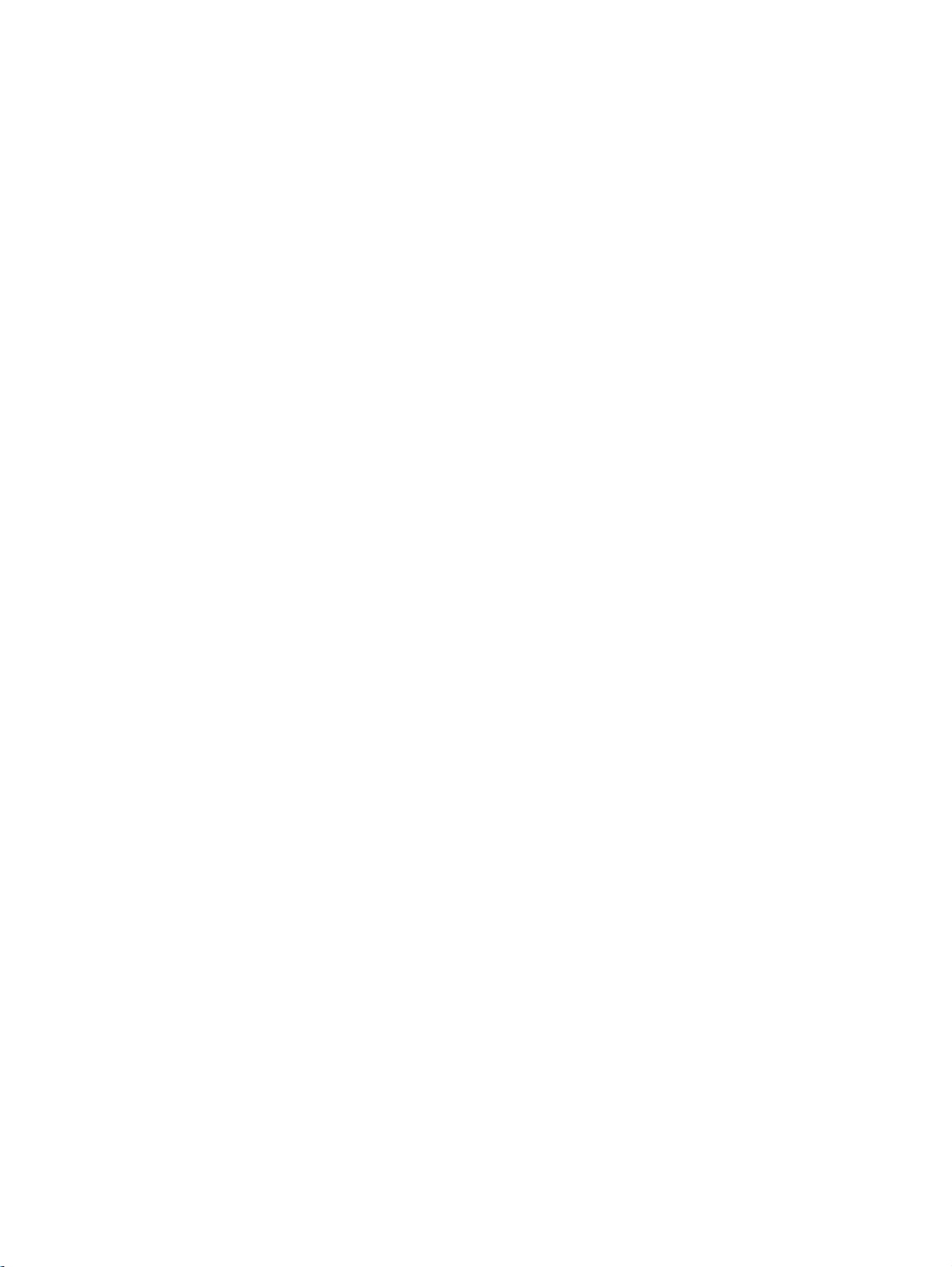
Page 3
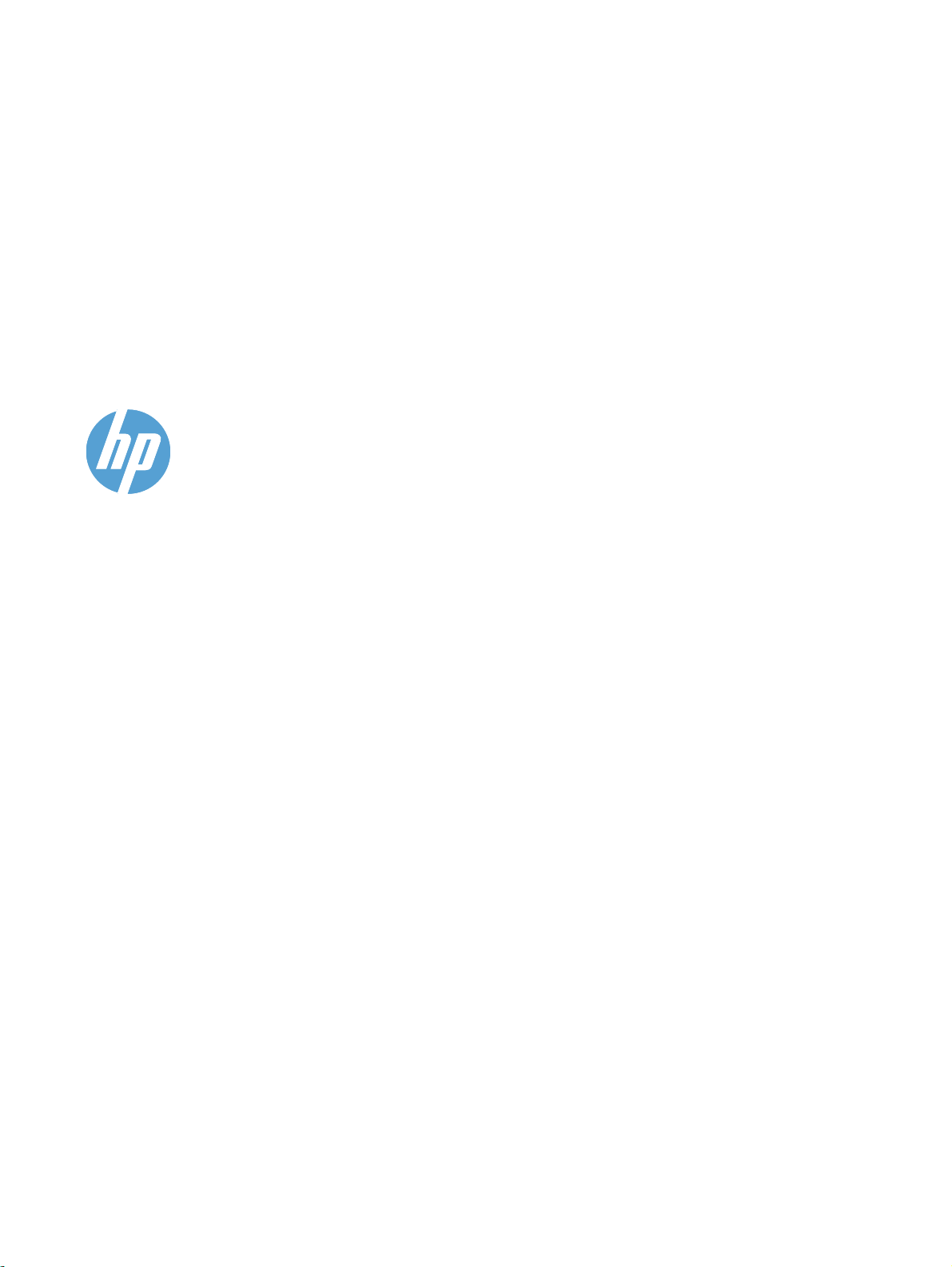
HP LaserJet Pro CM1410 Color MFP
сериясы
Пайдаланушы нұсқаулығы
Page 4
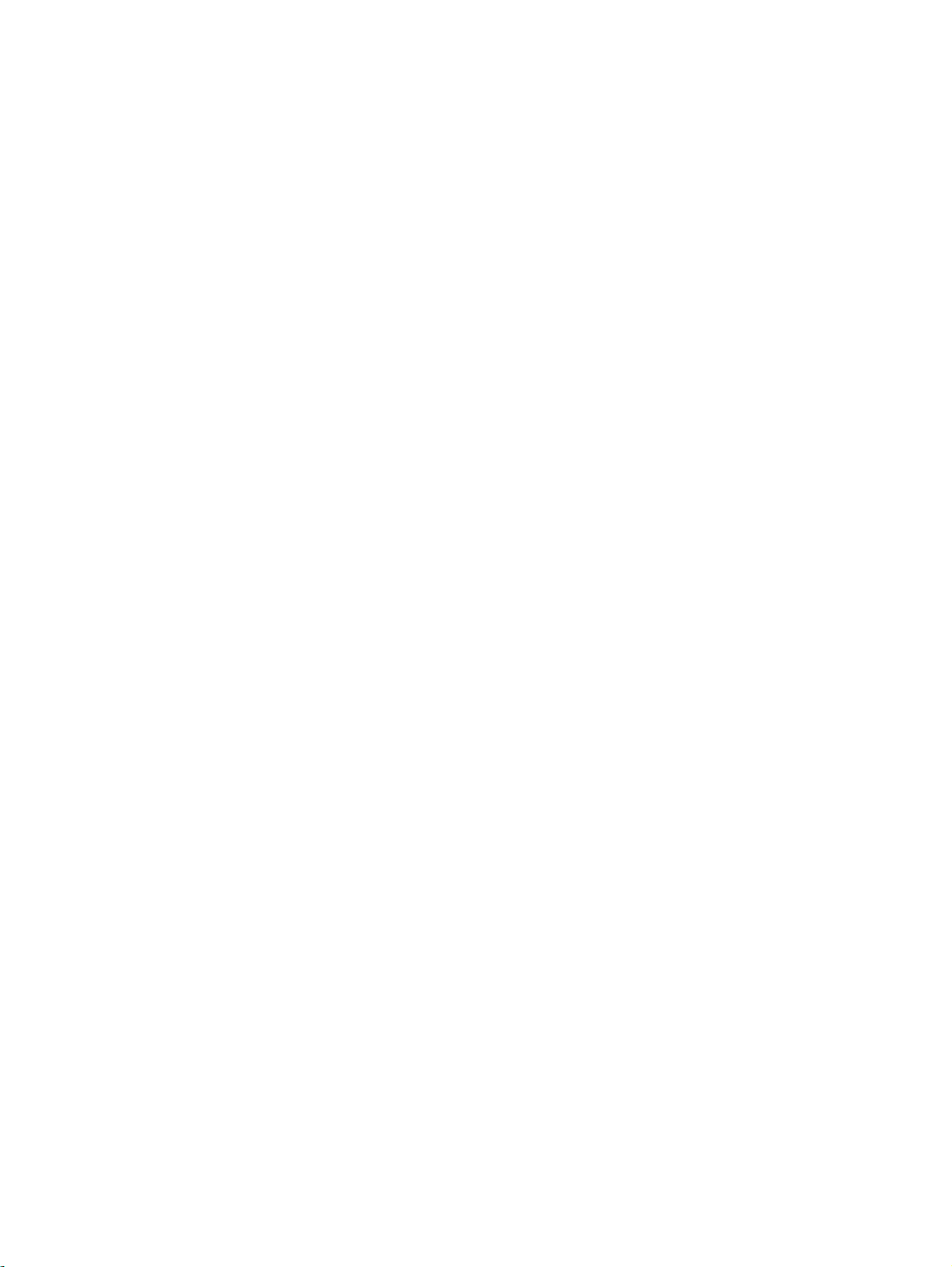
Авторлық құқық жəне лицензия
© 2010 Copyright Hewlett-Packard
Development Company, L.P.
Авторлық құқық жөніндегі заңдарға
сəйкес жағдайлардан басқа кезде, алдын
ала жазбаша түрде алынған рұқсатсыз,
көшіруге, бейімдендіруге немесе
аударуға рұқсат етілмейді.
Мұнда берілген ақпарат ескертусіз
өзгертілуі мүмкін.
Тауар белгілері тізімі
®
, Acrobat® жəне PostScript® -
Adobe
Adobe Systems Корпорациясының тауар
белгілері.
Intel® Core™ - АҚШ пен басқа ел/
аймақтардағы Intel корпорациясының
сауда белгісі.
Java™ - Sun Microsystems
корпорациясының АҚШ-тағы сауда
белгісі.
НР өнімдері мен қызметтеріне берілетін
кепілдіктер осындай өнімдер мен
қызметтерге берілетін тікелей кепілдік
жөніндегі мəлімдемелерде ғана
көрсетілген. Бұл құжаттағы
мəлімдемелер қосымша кепілдік ретінде
л құ
қабылданбауы тиіс. НР бұ
жаттағы
техникалық немесе редакторлық қателер
немесе кемшіліктер үшін жауап
бермейді.
Edition 1, 9/2010
Бөлік нөмірі: CE861-90937
Microsoft®, Windows®, Windows® XP
жəне Windows Vista® — Microsoft
корпорациясының АҚШ-та тіркелген
сауда белгілері.
®
- Ашық Топтың тіркелген тауар
UNIX
белгісі.
ENERGY STAR (Қуат үнемдеу) жəне
ENERGY STAR (Қуат үнемдеу) белгісі
тіркелген АҚШ белгілері болып
табылады.
Page 5
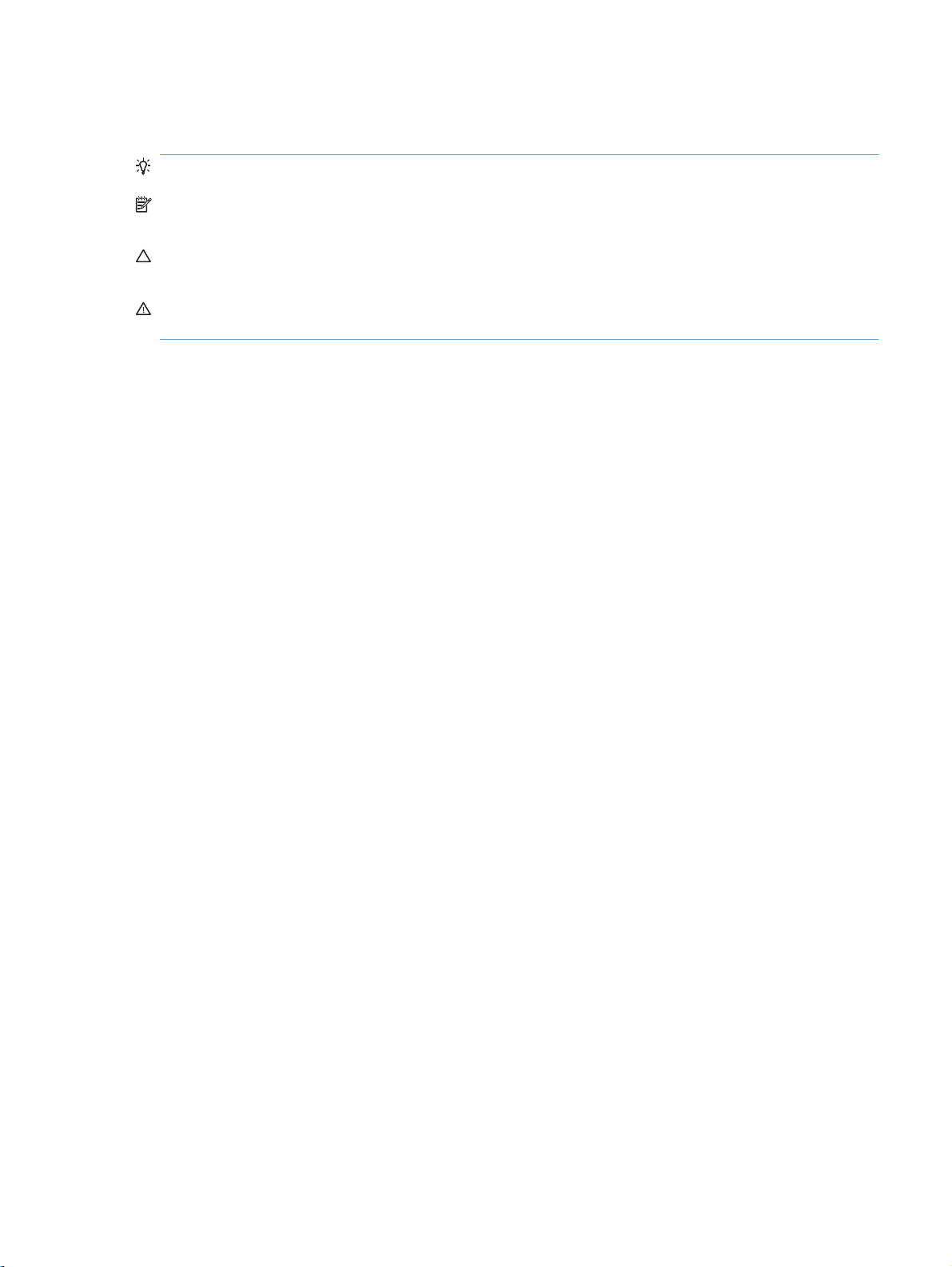
Осы нұсқаулықта пайдаланылған шартты белгілер
КЕҢЕС: Кеңестер пайдалы кеңестермен немесе сілтемелермен қамтамасыз етеді.
ЕСКЕРІМ: Ескертулер ұғымды түсіндіру немесе тапсырманы аяқтау үшін маңызды
ақпаратпен қамтамасыз етеді.
ЕСКЕРТУ: «Абайлаңыз» хабарлары деректердің жоғалуына немесе өнімді зақымдауға жол
бермеу үшін орындалуға тиісті іс рəсімдерін көрсетеді.
АБАЙ БОЛЫҢЫЗ! Ескерту хабарлары адамның жарақаттануына, деректердің жоғалуына
немесе өнім зақымдануына жол бермеу үшін орындалуға тиісті арнайы іс рəсімдерін ескертеді.
KKWW iii
Page 6
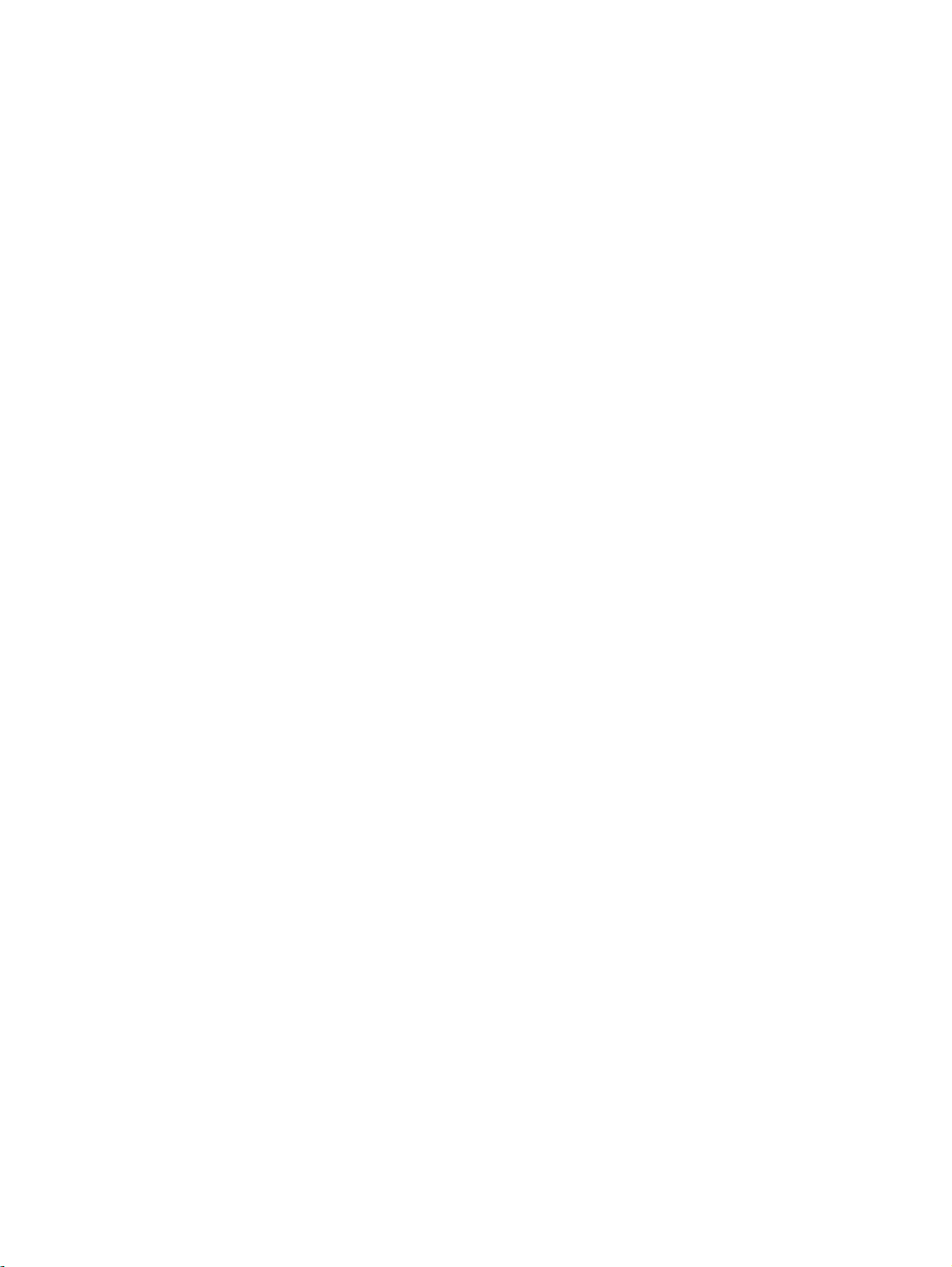
iv Осы нұсқаулықта пайдаланылған шартты белгілер KKWW
Page 7
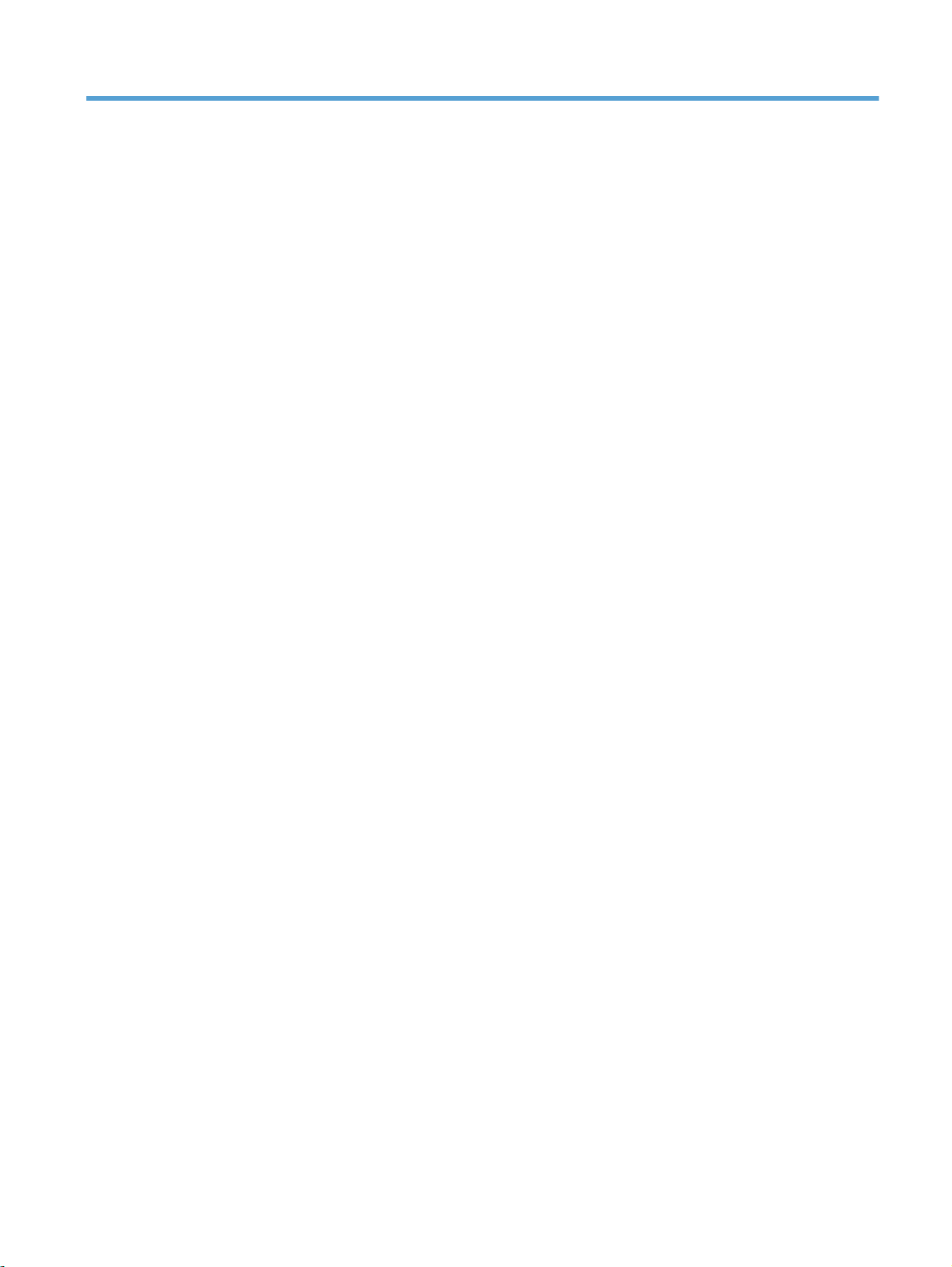
Maзмұны
1 Өнімнің негізгі сипаттамалары ................................................................................................................... 1
Өнімді салыстыру ............................................................................................................................... 2
Қоршаған ортаның мүмкіндіктері ....................................................................................................... 3
Арнайы мүмкіндіктер .......................................................................................................................... 4
Өнімді көру .......................................................................................................................................... 5
Алдыңғы жағынан көрінісі .................................................................................................. 5
Артқы көрінісі ...................................................................................................................... 6
Интерфейс порттары ......................................................................................................... 6
Сериялық нөмір мен модель нөмірінің орны ................................................................... 7
Басқару панелінің орналасуы ........................................................................................... 8
2 Басқару тақтасының мəзірлері ................................................................................................................ 11
Параметрлер мəзірі .......................................................................................................................... 12
Есептер мəзірі .................................................................................................................. 12
Жылдам пішіндер мəзірі .................................................................................................. 13
Fax Setup («Факс параметрлері») мəзірі ........................................................................ 13
Жүйені орнату мəзірі ........................................................................................................ 16
Қызмет мəзірі .................................................................................................................... 19
Желіні орнату мəзірі ..
ункцияларға арналған мəзірлер ................................................................................................... 23
Ф
Көшірме мəзірі .................................................................................................................. 23
Факс мəзірі ........................................................................................................................ 24
Сканер мəзірі .................................................................................................................... 28
USB Flash Drive («USB құрылғысы») .............................................................................. 28
3 Windows бағдарламалары ........................................................................................................................ 29
Windows арналған қолдау көрсетілетін операциялық жүйелер .................................................... 30
Windows жүйесіне арналған қолдаулы принтер драйверлері ....................................................... 31
Windows жүйесіне арналған дұрыс принтер драйверін таңдаңыз ................................................ 32
Басып шығару тапсырмасының параметрлерін өзгерту ............................................................... 33
Windows жүйесіне арналған принтер драйверлерінің баптауларын өзгерту ............................... 34
Бағдарламалық құрал жабылғанша принтердің барлық тапсырмаларының
параметрлерін өзгерту .................................................................................................... 34
Принтердің барлық та
....................................................................................................... 21
псырмаларының с
тандартты параметрлерін өзгерту .............. 34
KKWW v
Page 8
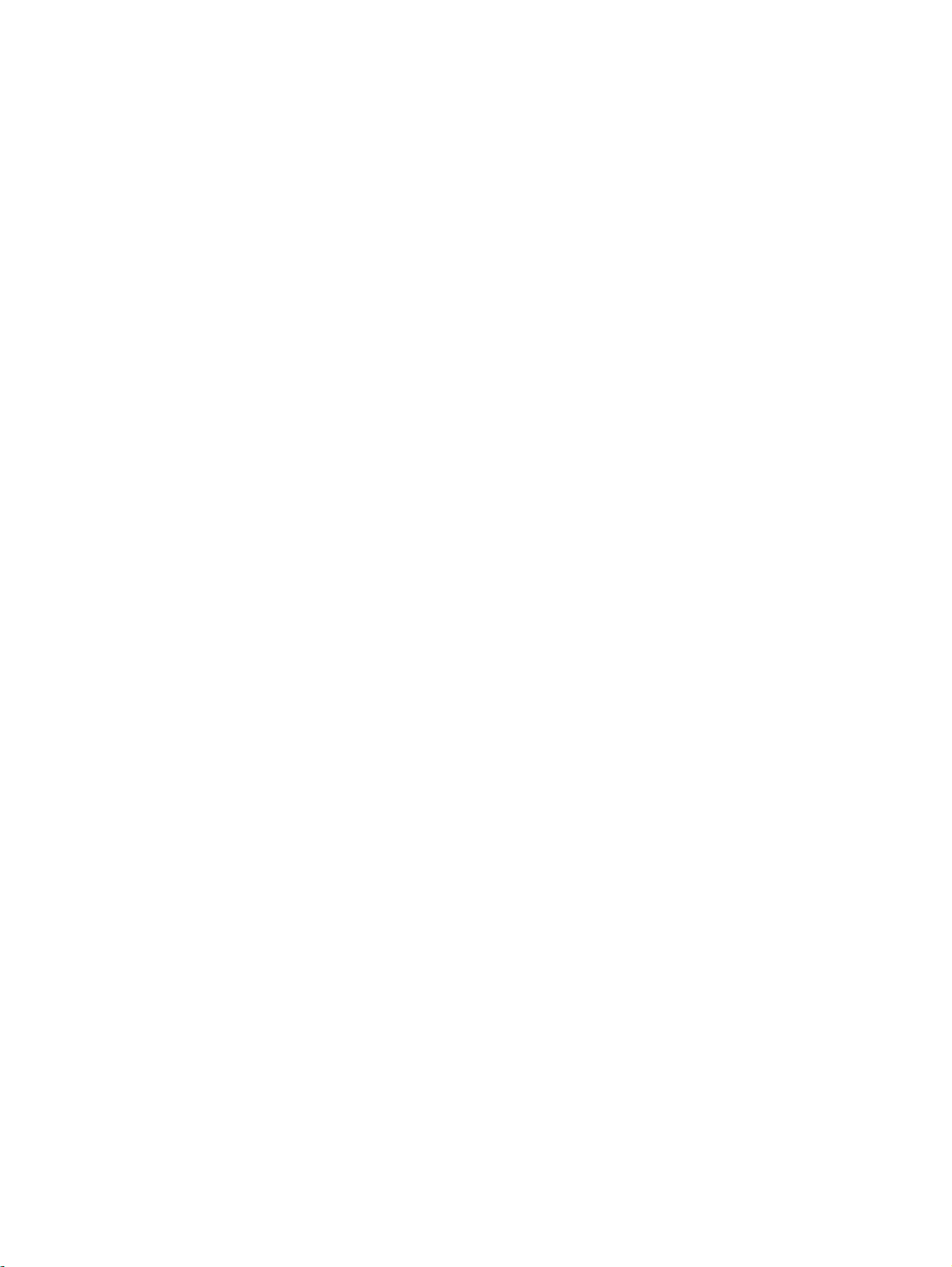
Өнім конфигурациясының параметрлерін өзгерту ........................................................ 34
Windows бағдарламалық құралын жою .......................................................................................... 35
Windows арналған қолдау көрсетілетін утилиталар ...................................................................... 36
Өзгне Windows құрам бөліктері мен утилиталар ........................................................... 36
Басқа операциялық жүйелерге арналған бағдарламалық құрал .................................................. 37
4 Өнімді Mac амалдық жүйесінде пайдалану ............................................................................................ 39
Mac амалдық жүйесіне арналған бағдарламалық құрал ............................................................... 40
Mac жүйесі үшін қолдау көрсетілетін операциялық жүйелер ....................................... 40
Mac жүйесіне арналған қолдау көрсетілетін принтер драйверлері ............................. 40
Mac операцияларық жүйелеріне арналған бағдарламалық құралды ор
Бағдарламалық құралды Macintosh операциялық жүйесінен жою .............................. 43
Mac амалдық жүйесіндегі принтер драйверінің параметрлерін өзгерту ...................... 44
Mac компьютерлеріне арналған бағдарламалық құрал ................................................ 44
Mac амалдық жүйесінде басып шығару .......................................................................................... 46
Mac жүйесі үшін басып шығару тапсырмасын тоқтату .................................................. 46
Қағаздың өлшемі мен түрін өзгерту (Mac) ..................................................................... 46
Mac амалдық жүйесінде құжаттардың өлшемін өзгерту немесе арнайы қағаз
өлшемінде басып шығару ............................................................................................... 46
Mac амалдық жүйесінде басып шығарудың алдын ала бе
пар
аметрлерін жасап, пайдалану ................................................................................... 47
Mac амалдық жүйесінде мұқаба бет басып шығару ...................................................... 47
Mac жүйесімен су таңбаларын пайдалану ..................................................................... 47
Mac амалдық жүйесінде қағаздың бір парағында бірнеше бетті басып шығару ........ 48
Mac жүйесімен беттің екі жағына басып шығару (дуплексті басып шығару) ............... 48
Mac жүйесімен түс опцияларын орнату ......................................................................... 49
Mac жүйесімен қызметтер мəзірін пайдалану ............................................................... 49
Mac амалдық жүйесінде факс жіберу ............................................................................................. 50
Mac амалдық жүйесінде сканерлеу ..
......
......................................................................................... 51
лгіленген
нату ..
........... 40
5 Өнімді жалғау ............................................................................................................................................... 53
Қолдау көрсетілетін желілік амалдық жүйелер .............................................................................. 54
Принтер ортақтасқан дисклеймері ................................................................................. 54
USB арқылы қосу .............................................................................................................................. 55
Ықшам дискіден орнату ................................................................................................... 55
Желіге қосу ........................................................................................................................................ 56
Қолданылатын желілік хаттамалар ................................................................................ 56
Өнімді сымды желіде орнату .......................................................................................... 56
Құрылғыны сымды желіде орнату .................................................................................. 57
IP желі параметрлерін реттеу ......................................................................................... 61
6 Қағаз жəне баспа құралдары .................................................................................................................... 65
Қағаз бен баспа құралдарын пайдалану туралы ........................................................................... 66
vi KKWW
Page 9
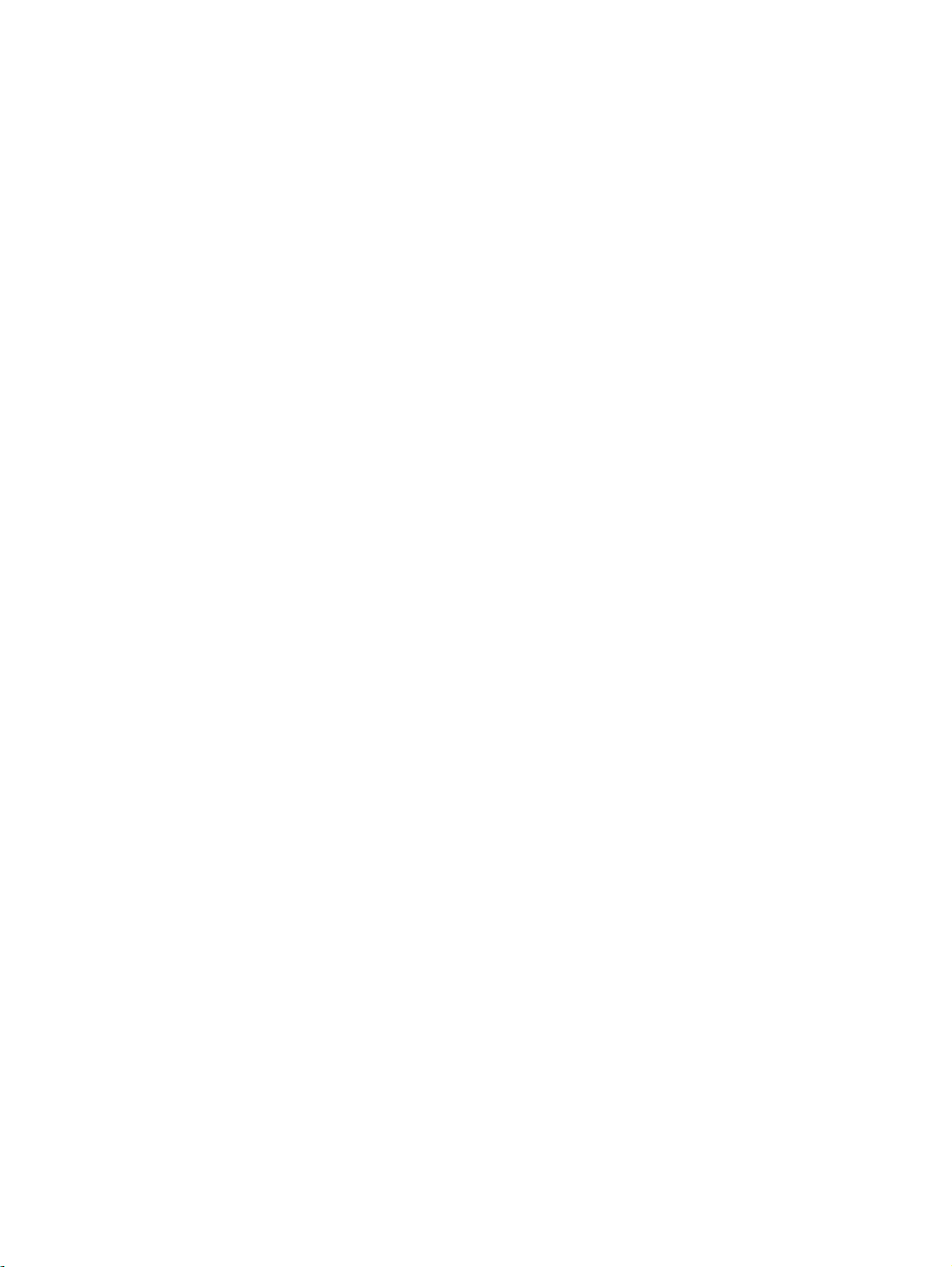
Қағаз жайында арнайы нұсқаулар .................................................................................. 66
Қағаздың түрі мен өлшеміне сəйкестендіру үшін басып шығару драйверін өзгерту .................. 68
Қолданылатын қағаз өлшемдері ..................................................................................................... 69
Қолдау көрсетілетін қағаз түрлері жəне науа сыйымдылығы ....................................................... 70
Кіріс науасына салу .......................................................................................................................... 71
Құжат бергішіне қағаз салыңыз ....................................................................................................... 74
Науаны реттеу .................................................................................................................................. 75
7 Баспа тапсырмалары ................................................................................................................................. 77
Басып шығару тапсырмасын тоқтату .............................................................................................. 78
Windows жүйесіндегі негізгі басып шығару тапсырмалары ........................................................... 79
Windows амалдық жүйесінде принтер драйверін ашу .
Wi
ndows амалдық жүйесінде басып шығару параметріне қатысты анықтама алу ..... 79
Windows жүйесімен баспа көшірмелерінің санын өзгерту ............................................ 80
Windows жүйесімен қайта пайдалануға арнайы баспа параметрлерін сақтау ........... 80
Windows жүйесімен баспа сапасын жақсарту ................................................................ 83
Windows жүйесімен екі жағына басып шығару (дуплекс) .............................................. 85
Windows жүйесінде əр параққа бірнеше бетті басып шығару ...................................... 86
Беттің бағытын Windows жүйесімен таңдау ................................................................... 88
Windows жүйесінде түс опцияларын орнату .................................................................. 89
Windows жүйесіндегі қос
Windows жүйесінде түрлі түсті мəтінді қара етіп басып шығару .................................. 91
Windows амалдық жүйесінде алдын ала басылып шыққан бланкінің немесе
пішіннің үстіне басып шығару .......................................................................................... 91
Арнайы қағазға, жапсырмаларға немесе мөлдір үлдірлерге басып шығару .............. 93
Бірінші немесе соңғы бетті басқа қағазға Windows жүйесімен басып шығару ............ 96
Бет өлшеміне сəйкестендіру үшін құжатты масштабтау ............................................... 98
Сутаңбаны құжатқа Windows жүйесімен қо
Windows жүйесінде кітапша жасау ............................................................................... 100
Walk-up USB басып шығару ........................................................................................................... 102
ымша ба
сып шығару тапсырмалары ..................................................... 91
.............................................................. 99
су ..
................................................. 79
8 Түс ................................................................................................................................................................ 105
Түсті реттеу ..................................................................................................................................... 106
Басып шығару тапсырмасы үшін түс тақырыбын өзгерту .......................................... 106
Түс опцияларын өзгерту ................................................................................................ 107
Қолмен реттелетін түс опциялары ............................................................................... 107
Windows үшін HP EasyColor опциясын пайдлану ........................................................................ 109
Түстер сəйкестігі ............................................................................................................................. 110
9 Көшіру ......................................................................................................................................................... 111
Көшірме функцияларын пайдалану .............................................................................................. 112
Бір рет басу арқылы көшіру .......................................................................................... 112
Бірнеше көшірме ............................................................................................................ 112
KKWW vii
Page 10
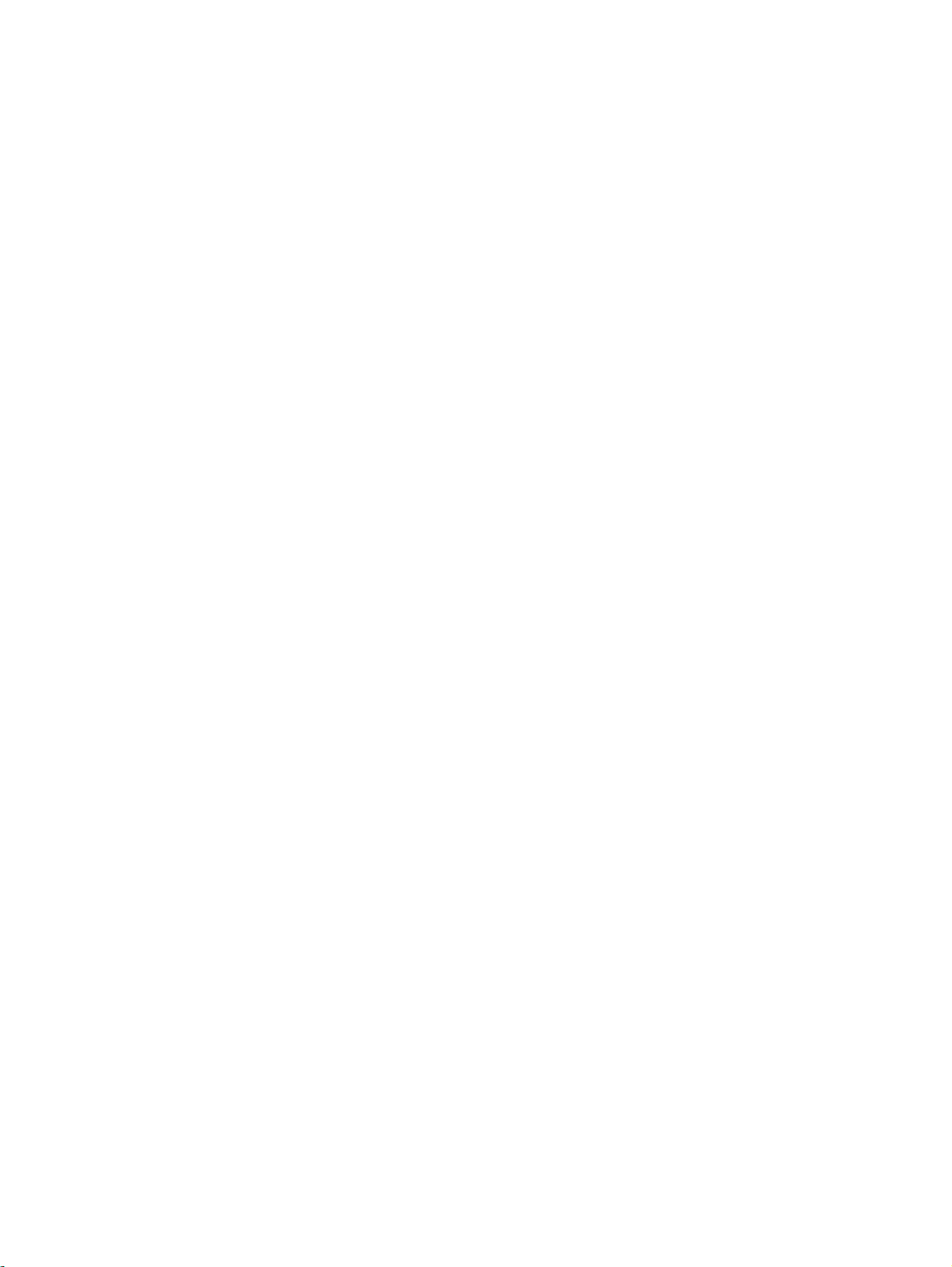
Бірнеше беттен тұратын түпнұсқаны көшіру ................................................................ 113
Куəліктерді көшіру .......................................................................................................... 113
Көшіру тапсырмасынан бас тарту ................................................................................ 114
Көшірмені үлкейту немесе кішірейту ............................................................................ 115
Көшіру тапсырмасын салыстыру .................................................................................. 115
Түсті немесе ақ-қара көшірме жасау ............................................................................ 116
Көшіру параметрлері ...................................................................................................................... 117
Көшірме сапасын өзгерту .............................................................................................. 117
Сканер əйнегіндегі кір мен дақтардың болмауын тексеру .......................................... 117
Көшірмелер үшін ашықтық пен қоюлық параметрлерін реттеу .................................. 119
Таңдамалы көшірме параметрлерін анықтау .............................................................. 119
Арнайы қағазға көшіру үшін қа
Көшірменің əдепкі параметрлерін қалпына келтіру .................................................... 120
Фотосуреттерді көшіру ................................................................................................................... 121
Түрлі өлшемді түпнұсқаларды көшіру ........................................................................................... 122
Қағаздың екі жағына қолмен көшіру (дуплекс) ............................................................................. 123
10 Сканерлеу ................................................................................................................................................. 125
Сканерлеу функцияларын қолдану ............................................................................................... 126
Сканерлеу əдістері ......................................................................................................... 126
Сканерлеуді тоқтату ....................................................................................................... 128
Сканерлеу параметрлері ............................................................................................................... 129
Сканер ажыратымдылығы мен түстері ........................................................................ 129
Сканерлеу сапасы .......................................................................................................... 130
Фотосуреттерді сканерлеу ............................................................................................................. 132
ғаз өл
шемін жəне түрін орнатыңыз ............................ 120
11 Факс ........................................................................................................................................................... 133
Факсті орнату .................................................................................................................................. 134
Аппараттық құралдарды орнатыңыз жəне қосыңыз .................................................... 134
Фак
с пара
метрлерін конфигурациялаңыз .................................................................... 138
HP Fax Setup Wizard шеберін пайдалану ..................................................................... 139
Телефон кітабын пайдалану ......................................................................................................... 140
Факстің телефон кітабын жасап, оны өңдеу үшін басқару тақтасын пайдалану ...... 140
Microsoft Outlook контактілерін факстің телефон кітабына импорттаңыз немесе
экспорттау ....................................................................................................................... 140
Басқа бағдарламалардан телефон кітабының мəліметтерін пайдаланыңыз ........... 140
Телефон кітапшасының жазбаларын жою ................................................................... 141
Жылдам теру нөмірлерін пайдалану ............................................................................ 141
Нөмірлер тобын теру жазбаларын басқарыңыз .......................................................... 142
Факс параметрлерін орнату ........................................................................................................... 144
Факс параметрлерін жіберіңіз ....................................................................................... 144
Фак
Факске сұрақ жіберуді орнату ........................................................................................ 153
viii KKWW
ылдау параметрлері ....................................................................................... 148
с қаб
Page 11
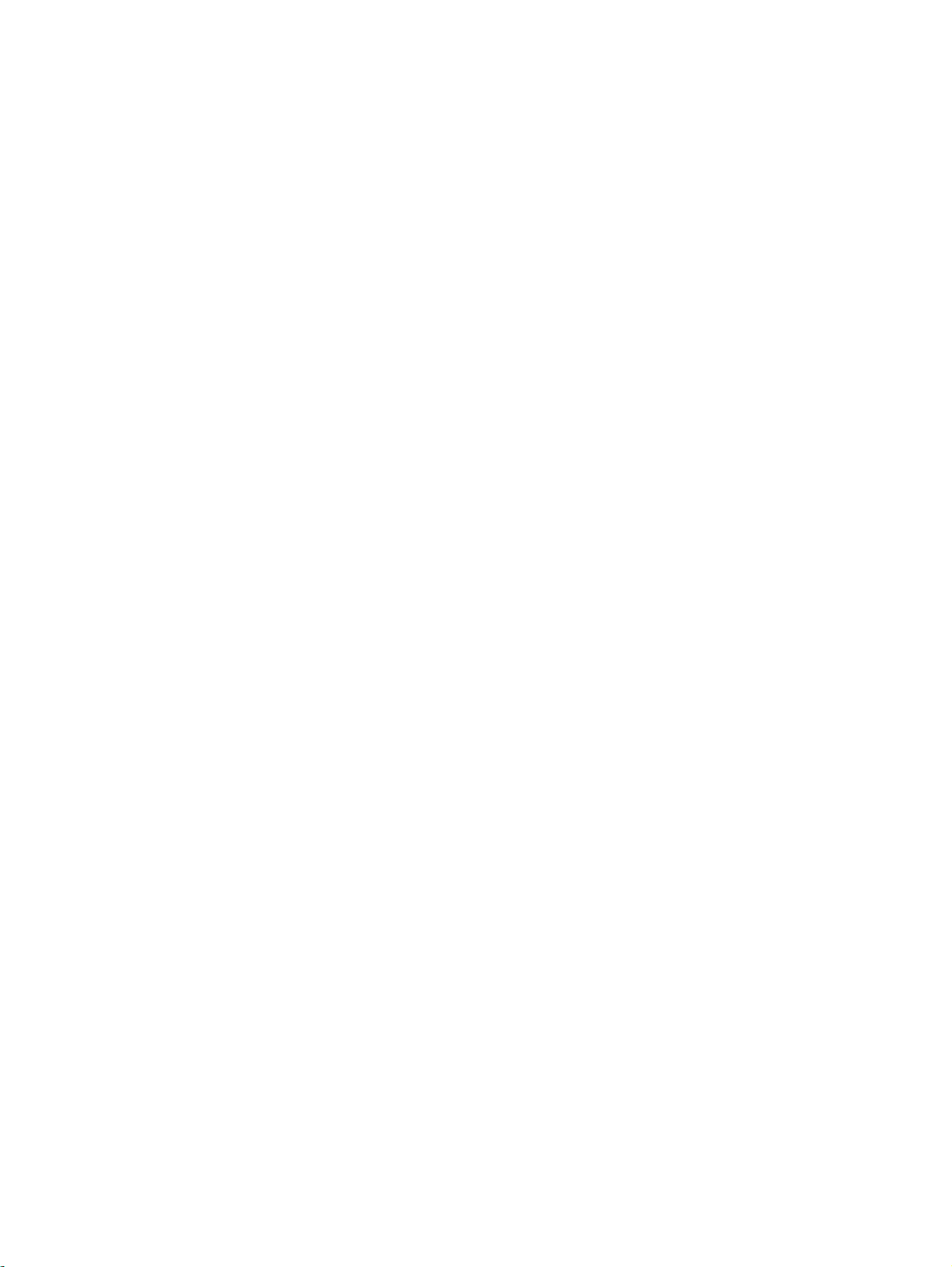
Факсті пайдаланыңыз ..................................................................................................................... 154
Факстің бағдарламалық құралдары .............................................................................. 154
Факсті тоқтату ................................................................................................................. 154
Факстерді жадтан өшіріңіз ............................................................................................. 154
Факсті DSL, PBX немесе ISDN жүйелерінде пайдалану ............................................. 155
Факсті VoIP қызметінде пайдалану ............................................................................... 156
Факс жады ....................................................................................................................... 156
Факсті жіберіңіз ............................................................................................................... 157
Факсті алыңыз ................................................................................................................ 162
Факс мəселелерін шешіңіз ............................................................................................................. 164
Факстің ақаулықтарын жою туралы бақылау кестесі .................................................. 164
Факс қатесі туралы хабарлар ........................................................................................ 165
Факс кодтарының жəне ақау есептерінің мəселелерін шешу ..................................... 171
Факстің тіркеу журналдары мен есеп берулері ........................................................... 173
Қате түзетуді жə
Факс жіберудің мəселелерін шешу ............................................................................... 175
Факс алудың мəселелерін шешу .................................................................................. 181
Факстың жалпы ақаулықтарын жою ............................................................................. 187
Заңнамалық ақпарат жəне кепілдіктер ......................................................................................... 190
кс жылдамдығын өзгертіңіз ...................................................... 174
не фа
12 Өнімді басқару жəне күту ...................................................................................................................... 191
Ақпараттық беттерді басып шығару .............................................................................................. 192
HP ToolboxFX бағдарламалық құралын пайдалану ..................................................................... 194
HP ToolboxFX көру ......................................................................................................... 194
Күй ................................................................................................................................... 194
Факс ................................................................................................................................. 195
Анықтама ........................................................................................................................ 198
Жүйе Параметрлері ....................................................................................................... 198
Баспа параметрлері ....................................................................................................... 200
Желі параметрлері ......................................................................................................... 201
Енгізілген НР веб-серверін пайдалану ......................................................................................... 202
Ендірілген НР ве
Ерекшеліктер .................................................................................................................. 202
HP Web Jetadmin бағдарламалық құралын пайдалану ............................................................... 203
Өнімнің қауіпсіздік мүмкіндіктері .................................................................................................... 204
Жүйе кілтсөзін орнату .................................................................................................... 204
Үнемдеу параметрлері ................................................................................................................... 205
Қуатты үнемдеу режимдері ........................................................................................... 205
Архивтік баспа ................................................................................................................ 205
Жабдықтар мен аксессуарларды басқару .................................................................................... 206
Картридждің пайдалану мерзімі аяқталғанда басып шығару ..................................... 206
Баспа картридждерін басқару ....................................................................................... 207
Ауыстыру нұсқаулары .................................................................................................... 208
ерверін ашу ................................................................................... 202
б-с
KKWW ix
Page 12
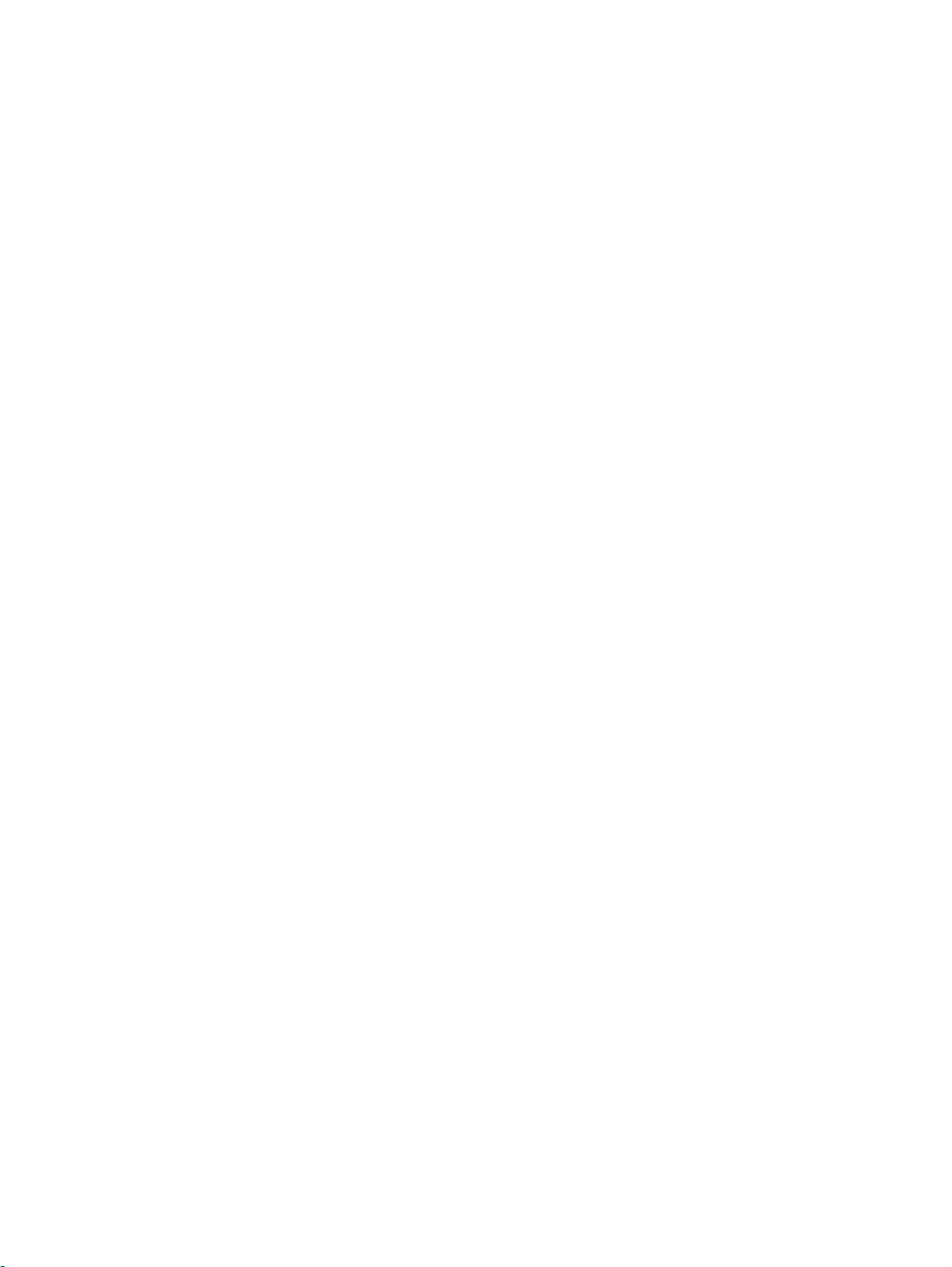
Өнімді тазалаңыз ............................................................................................................................ 213
Қағаз жолын тазалаңыз. ................................................................................................ 213
Сканердің шынысы мен үстелін тазалау ...................................................................... 213
Құжат бергішінің желімді білік пен бөлуші төсемесін тазалаңыз. .............................. 214
Сенсорлы экранды тазалау .......................................................................................... 215
Өнімді жаңарту ................................................................................................................................ 216
13 Мəселелерді шешу .................................................................................................................................. 217
Өзіндік көмек ................................................................................................................................... 218
Мəселелерді шешу тізімі ................................................................................................................ 219
1-қадам: Құрылғының қосылғанын тексеру .................................................................. 219
2-қадам: Басқару тақтасындағы қате хабарларын қарау ............................................ 219
3-қадам: Басып шығару жұмысын тексеру ................................................................... 219
4-қадам: Көшірме жұм
5-қадам: Факс жіберу жұмысын тексеру ....................................................................... 220
6-қадам: Факс қабылдау жұмысын тексеру .................................................................. 220
7-қадам: Баспа тапсырмасын компьютер арқылы жіберіп көру ................................. 220
8-қадам: Тасымалы USB құрылғысынан басып шығару жұмысын тексеру ............... 220
Өнімнің тиімділігіне əсер ететін жағдайлар .................................................................................. 221
Зауыттық баптаулы мəндерді қалпына келтіріңіз. ....................................................................... 222
Басқару панеліндегі хабарларды аудару ..................................................................................... 223
Басқару панеліндегі хабарлардың түрлері .................................................................. 223
Басқару панелінің хабарлары ....................................................................................... 223
Қағаз қа
Баспа сапасын жақсарту ................................................................................................................ 243
Өнім басып шығармайды немесе баяу басып шығарады ........................................................... 252
Ауыспалы USB баспа ақаулықтарын шешу ................................................................................. 254
те б
еріледі немесе кептеледі ........................................................................................... 236
Өнім қағазды тартып алмайды ..................................................................................... 236
Өнім бірнеше қағаз парақтарын тартып алады ........................................................... 236
Қағаз кептелістерінің алдын алу ................................................................................... 236
Кептелулерден тазалаңыз ............................................................................................ 237
Принтер драйверінде əрдайым дұрыс қағаз түрінің параметрін қолданыңыз. ......... 243
Принтер драйверіндегі түс параметрлерін реттеу ...................................................... 244
HP қағаз ерекшеліктеріне сай келетін қағазды пайдалану ......................................... 245
Тазалағыш бетті басып шығару .................................................................................... 246
Түстерді теңестіру үшін өнімді те
Баспа картридждерін тексеру ....................................................................................... 247
Басып шығару қажеттіліктеріне жақсы сəйкес келетін принтер драйверін
пайдалану ....................................................................................................................... 249
Көшірмелердің басып шығару сапасын жақсарту ....................................................... 250
Өнім басып шығармайды .............................................................................................. 252
Өнім баяу басып шығарады .......................................................................................... 253
USB құрылғысы енгізілгенде USB Flash Drive («USB құрылғысы») мəзірі
ашылмайды. ................................................................................................................... 254
ы
сын тексеру ............................................................................. 220
ксеру .
....................................................................... 246
x KKWW
Page 13
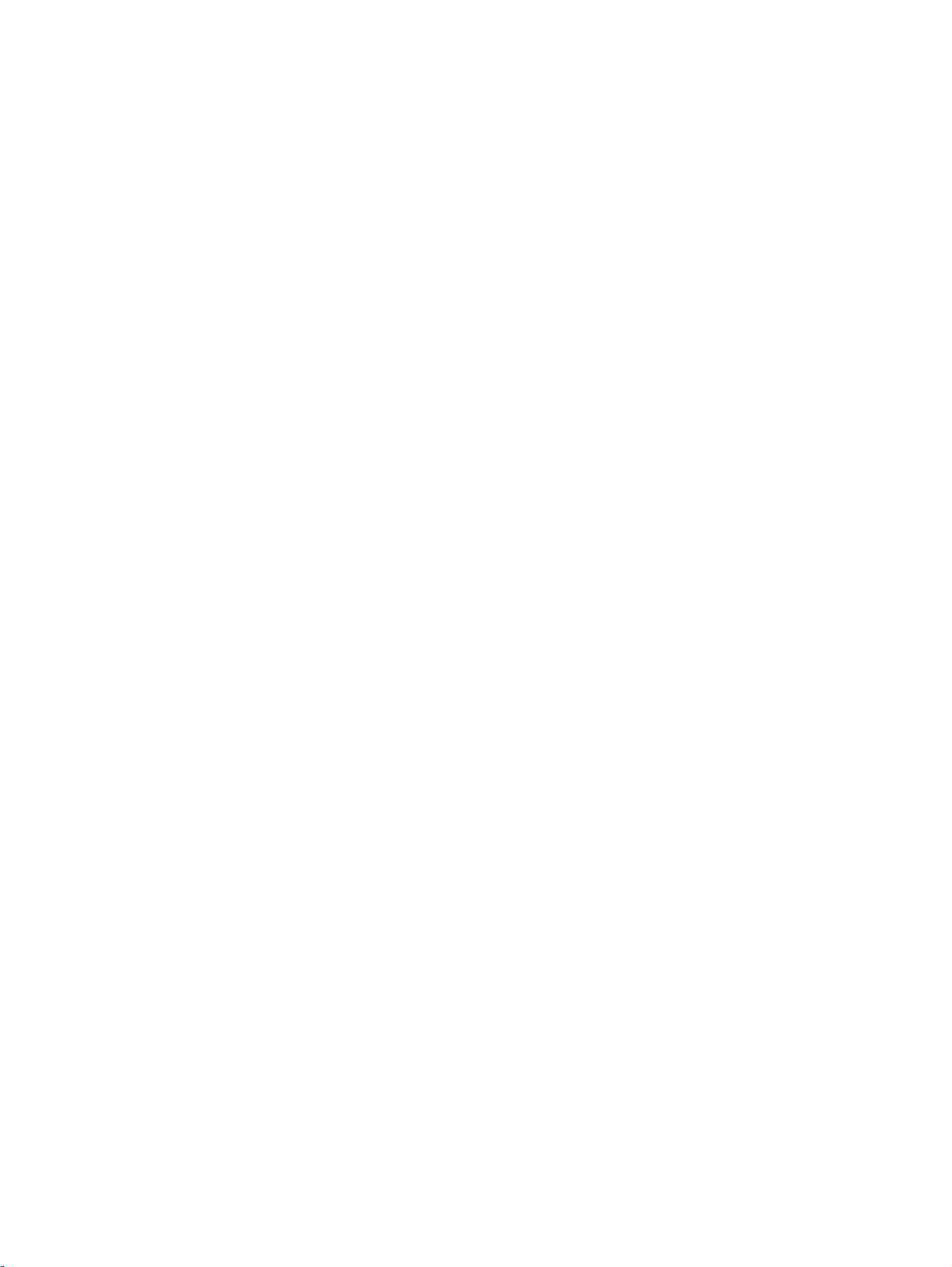
Файл USB құрылғысынан басылмайды ........................................................................ 254
Басылатын файл USB Flash Drive («USB құрылғысы») мəзірінде көрсетілмеген .... 255
Жалғауға қатысты мəселелер ....................................................................................................... 256
Тікелей жалғау ақаулықтарын түзету ........................................................................... 256
Желілік ақаулықтарды түзету ........................................................................................ 256
Сымсыз желі ақаулықтарын түзету ............................................................................................... 258
Сымсыз байланысты тексеру тізімі .............................................................................. 258
Басқару панелі хабарды көрсетеді: Осы өнімдегі сымсыз мүмкіндік өшірілген ........ 259
Сымсыз конфигурациялау аяқталғаннан кейін өнім басып шығармайды ................. 259
Өнім басып шығармайды жəне компьютерде үшінші тараптың желіаралық
қалқаны орнатылған ...
Сымсыз маршрутизатор немесе өнімді жылжытқаннан кейін сымсыз байланыс
жұмыс істемейді ............................................................................................................. 259
Сымсыз өнімге қосымша компьютерлер қосу мүмкін емес ........................................ 260
Сымсыз өнім байланысы VPN желісіне қосылған кезде жоғалады ........................... 260
Желі сымсыз желілер тізімінде шықпайды .................................................................. 260
Сымсыз желі жұмыс істеп тұрған жоқ ........................................................................... 261
Өнім бағдарламалық құралының мəселелері .............................................................................. 262
Mac жүйесінде жиі кездесетін ақаулықтарды жою ....................................................................... 263
Принтер драйвері баспа жəне факс тізімінде т
Өнім атауы өнім тізіміндегі баспа жəне факс тізімінде көрсетілмейді. ...................... 263
Принтер драйвері баспа жəне факс тізіміндегі таңдалған өнімді автоматты түрде
орнатпайды. .................................................................................................................... 263
Баспа тапсырмасы қажет өнімге жіберілмеді. ............................................................. 263
USB кабелімен жалғанған кезде, драйвер таңдалған соң, өнім баспа жəне факс
тізімінде көрсетілмейді. ................................................................................................. 264
USB қосылымын пайдаланған кезде жалпы принтер драйверін қолданасыз ........... 264
...
................................................................................................ 259
ізімделмеген. ...
.................................. 263
Қосымша A Жабдықтар жəне керек-жарақтар ........................................................................................ 265
Бөлшектерге, кер
Бөлшектердің номерлері ................................................................................................................ 267
Баспа картридждері ....................................................................................................... 267
Кабельдер мен интерфейстер ...................................................................................... 267
Қосымша B Қызмет жəне қолдау .............................................................................................................. 269
Hewlett-Packard компаниясының шектеулі кепілдік туралы мəлімдемесі .................................. 270
HP компаниясының Жоғары қорғау кепілдігі: LaserJet баспа картриджіне шектеулі кепілдік
беру туралы мəлімдемесі .............................................................................................................. 272
Деректер баспа картриджінде сақталған ...................................................................................... 273
Соңғы Пайдаланушының Лицензиялық Келісімі .......................................................................... 274
OpenSSL .......................................................................................................................................... 277
Тұтынушыларды қолдау ................................................................................................................ 278
Өнімді қайта орамау ....................................................................................................................... 279
KKWW xi
е
к-жарақтарға жəне жабдықтарға тапсырыс беру .......................................... 266
Page 14

Қосымша C Өнімнің ерекшеліктері ........................................................................................................... 281
Физикалық ерекшеліктері ............................................................................................................... 282
Энергияны тұтыну, электрлік сипаттамалары жəне дыбыс бөлуі .............................................. 283
Қоршаған орта ерекшеліктері ........................................................................................................ 284
Қосымша D Реттеуші ақпарат .................................................................................................................... 285
FCC ережелері ................................................................................................................................ 286
Қоршаған ортаны бақылау бағдарламасы ................................................................................... 287
Қоршаған ортаны қорғау ................................................................................................ 287
Озон өндіру ..................................................................................................................... 287
Тұтынылатын қуат .......................................................................................................... 287
Қағаз пайдалану ............................................................................................................. 287
Пластмасса ..................................................................................................................... 287
HP LaserJet принтерінің жабдықтары ........................................................................... 287
Қайтару жəне қайта пайдалану туралы ақпарат ......................................................... 288
Қағаз ................................................................................................................................ 289
Материалдық шектеулер ............................................................................................... 289
Еуропа Одағы аумағындағы жеке үйлерде тұ
жабдық қалдықтарын тастауы ...................................................................................... 290
Химиялық заттар ............................................................................................................ 290
Материалдардың қауіпсіздігі туралы мəліметтер парағы (MSDS) ............................. 290
Қосымша ақпарат алу үшін ........................................................................................... 290
Сəйкестік декларациясы ................................................................................................................ 291
Сəйкестік туралы мəлімдеме (сымсыз модельдер) ..................................................................... 293
Қауіпсіздік жөніндегі мəлімдемелер .............................................................................................. 295
Лазерлік қауіпсіздік ........................................................................................................ 295
Канада Сауда Министрлігінің ережелері ...................................................................... 295
Кедергілер жөніндегі жапондық ерікті бақылау кеңесінің мəлімдемесі (Жапония) ... 295
Электр сымына арналған нұсқаулар ............................................................................ 295
Электр сымы жөніндегі мəлімдеме (Жапония) ............................................................ 295
EMC мəлімдемесі (Корея)
нляндия үшін лазерлік қауіпсіздік жөніндегі мəлімдеме ......................................... 296
Фи
GS мəлімдемесі (Германия) .......................................................................................... 296
Заттар кестесі (Қытай) ................................................................................................... 297
Қауіпті заттар мəлімдемесіндегі шектеулер (Түркия) .................................................. 297
Телекоммуникация (факс) өнімдері үшін қосымша мəлімдемелер ............................................ 298
Телекоммуникация операциясына арналған ЕО мəлімдемесі ................................... 298
New Zealand Telecom Statements .................................................................................. 298
Additional FCC statement for telecom products (US) ...................................................... 298
Telephone Consumer Protection Act (US) ...................................................................... 299
Industry Canada CS-03 requirements ............................................................................. 299
Сымсыз өнімдерге арналған қосымша мəлімдемелер ................................................................ 301
FCC үйлесімділік туралы мəлімдемесі—Америка Құрама Штаттары ........................ 301
............................................................................................. 296
ратын па
йдаланушылардың
xii KKWW
Page 15
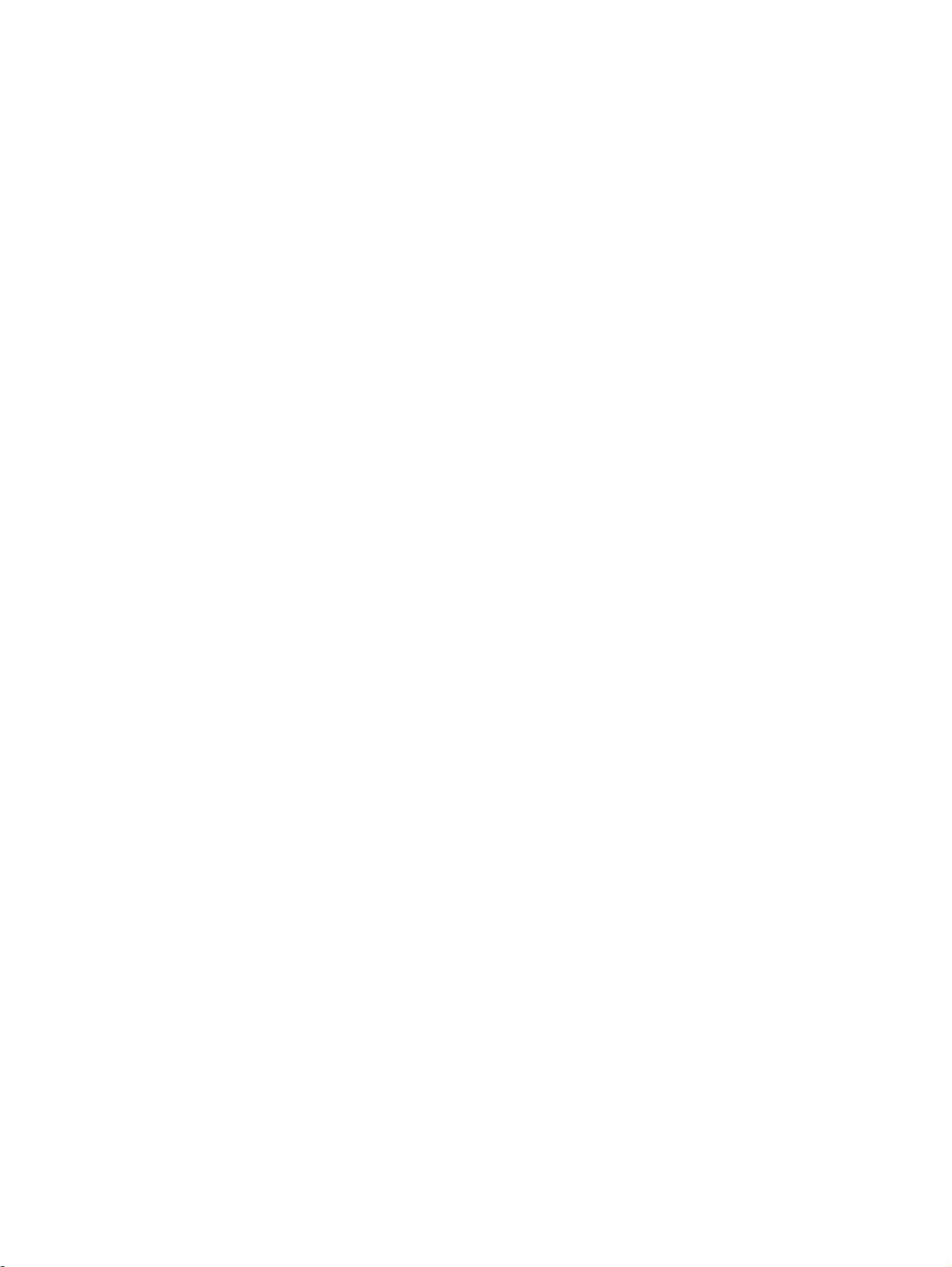
Австралиялық мəлімдеме ............................................................................................. 301
Бразилиялық ANATEL мəлімдемесі ............................................................................. 301
Канадалық мəлімдеме ................................................................................................... 301
Еуропалық Одақтың реттеу хабары ............................................................................. 301
Францияда пайдалануға арналған хабар .................................................................... 302
Ресейде пайдалануға арналған хабар ......................................................................... 302
Кореялық мəлімдеме ..................................................................................................... 302
Тайвандық мəлімдеме ................................................................................................... 302
Индекс ............................................................................................................................................................. 303
KKWW xiii
Page 16
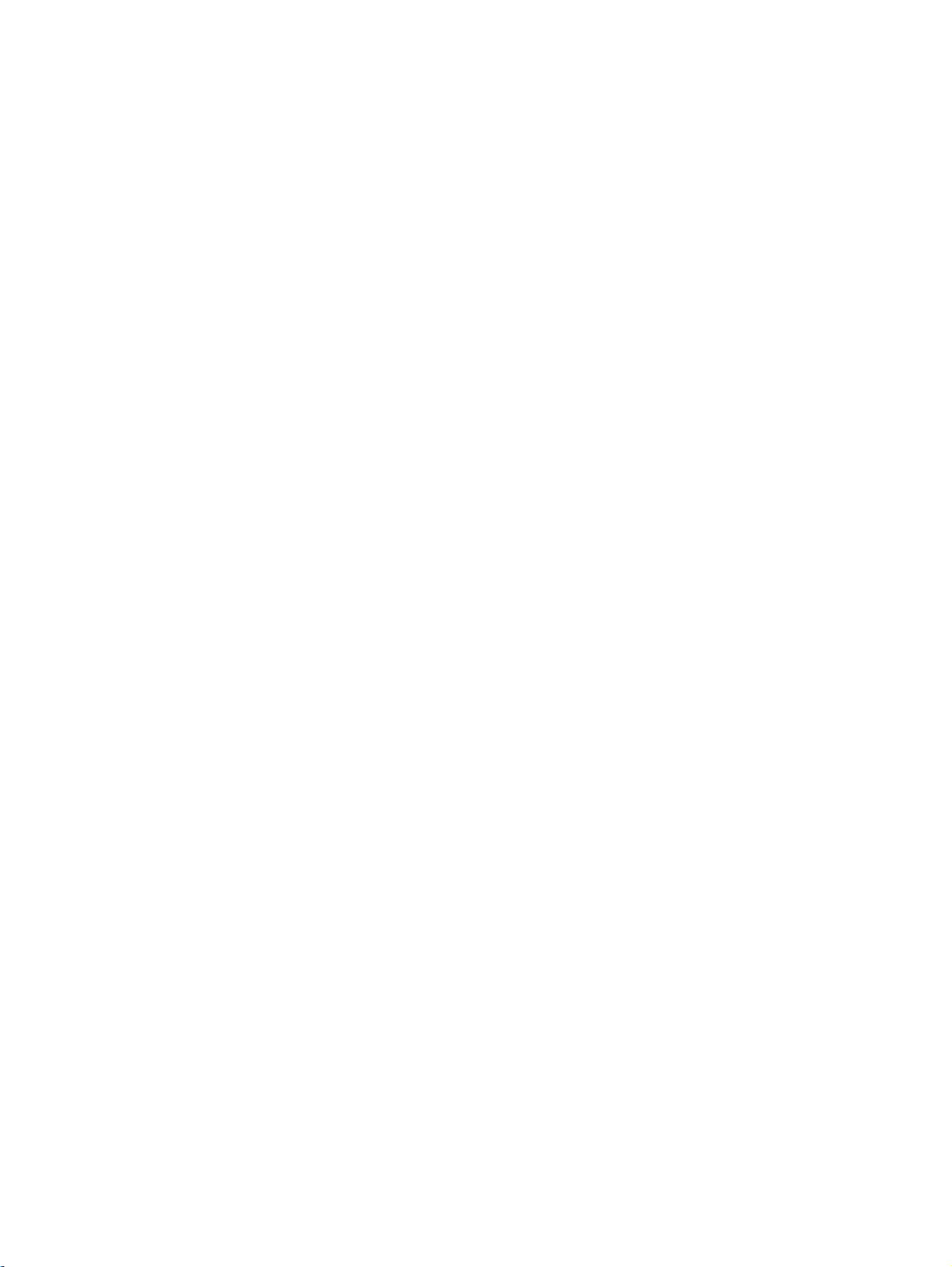
xiv KKWW
Page 17
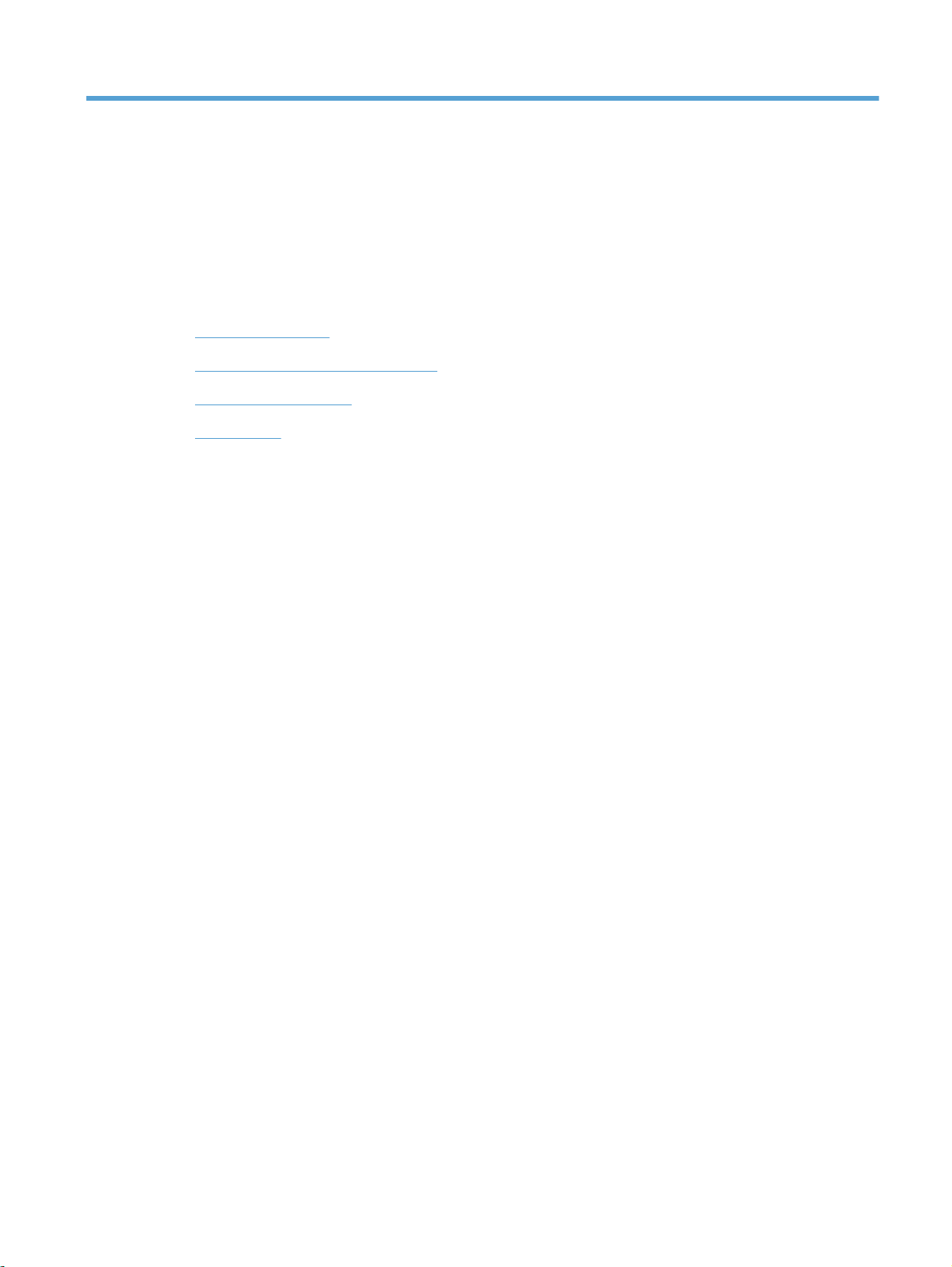
1 Өнімнің негізгі сипаттамалары
● Өнімді салыстыру
Қоршаған ортаның мүмкіндіктері
●
Арнайы мүмкіндіктер
●
Өнімді көру
●
KKWW 1
Page 18
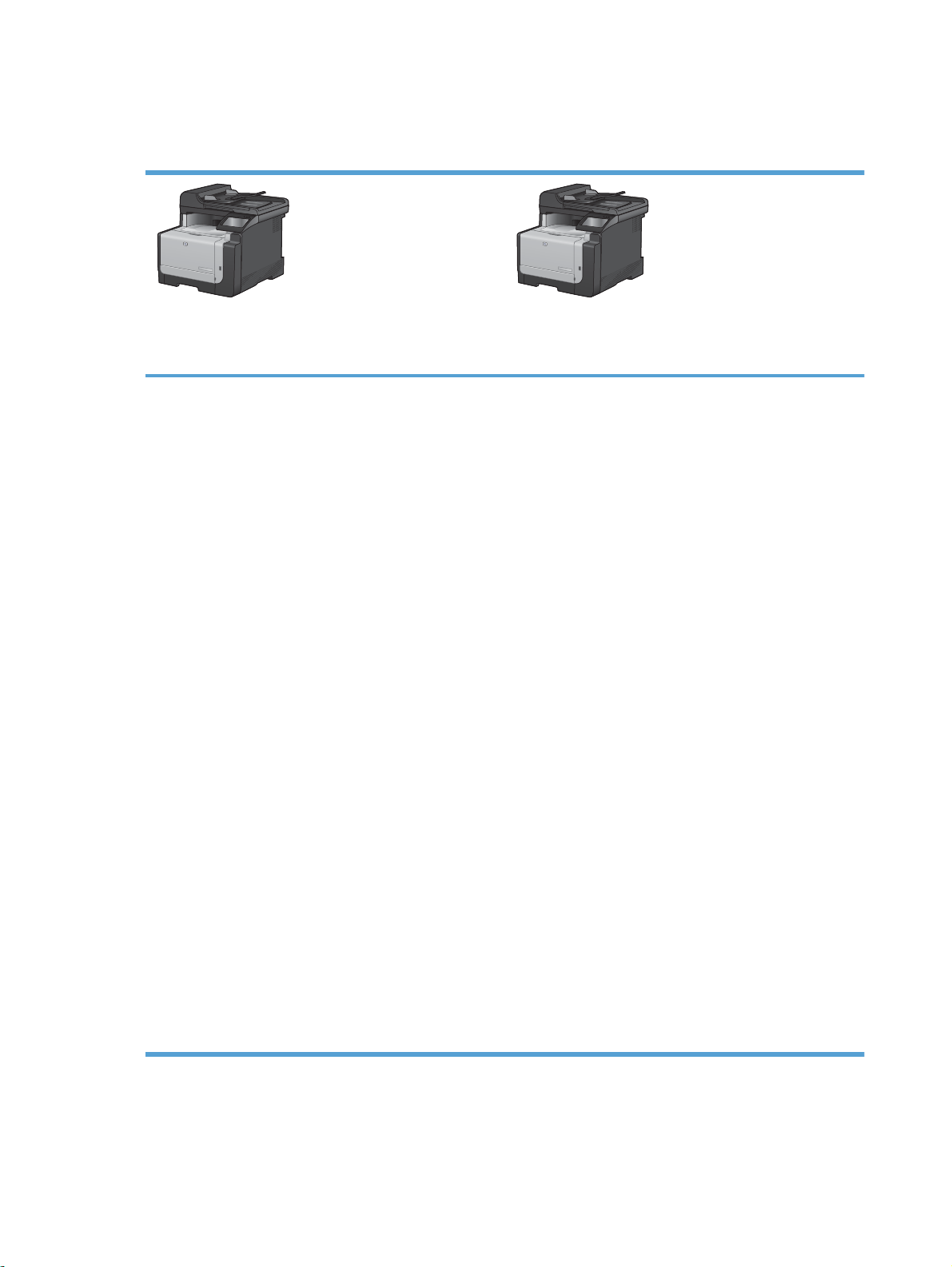
Өнімді салыстыру
Өнім мынадай конфигурациялармен қамтамасыз етілген.
HP LaserJet Pro CM1415fn көп функциялы принтері
CE861A
● Минутына 12 ақ-қара бет (бет/мин) жəне 8 түсті бет/
мин жылдамдықпен басып шығарады.
● Принтер эмуляция драйверлерінің 3-дəрежелі PCL
6, PCL 5 жəне HP postscript қаріптерін қолдайды.
● 1-науаға 150 парақ немесе 10 конверт сыяды.
Шығыс қалтасына 125 парақ сыяды.
●
Түсті сенсорлы дисплей
●
● Қолмен екі жақты басып шығару
● Жоғары жылдамдықты USB 2.0 порты
10/100Base-T желі порты
●
● USB порты та
шығаруға, фотосуреттерді көріп, басып шығаруға
жəне USB құрылғысына сканерлеуге арналған
● V.34 факсы
Екі RJ-11 факс телефон желісінің порттары
●
● Көлемі 128 Мбайт RAM жады.
сымалы түр
де құжаттарды басып
HP LaserJet Pro CM1415fnw көп функциялы принтері
CE862A
HP LaserJet Pro CM1415fn көп функциялы принтері жəне:
● Ішіне орнатылған 802.11b/g/n сымсыз желі
құрастыру
● Ұзындығы 356 мм, ал ені 102-215 мм арасында
болатын қағаз өлшемдерін қолдайтын 35 беттік
құжат бергіші.
● Планшетті сканер ұзындығы 297 мм, ал ені 215 мм
қағаз өлшемдерін қолдайды.
т/ми
● 12 ақ-қара бет/мин жəне 8 түсті бе
жылдамдықпен көшіреді
Көшірме ажыратымдылығы дюйміне 300 нүкте (н/д)
●
болады.
● Түсті немесе ақ-қара етіп 1200 н/д
ажыратымдылығымен сканерлейді
н
2 Бап 1 Өнімнің негізгі сипаттамалары KKWW
Page 19
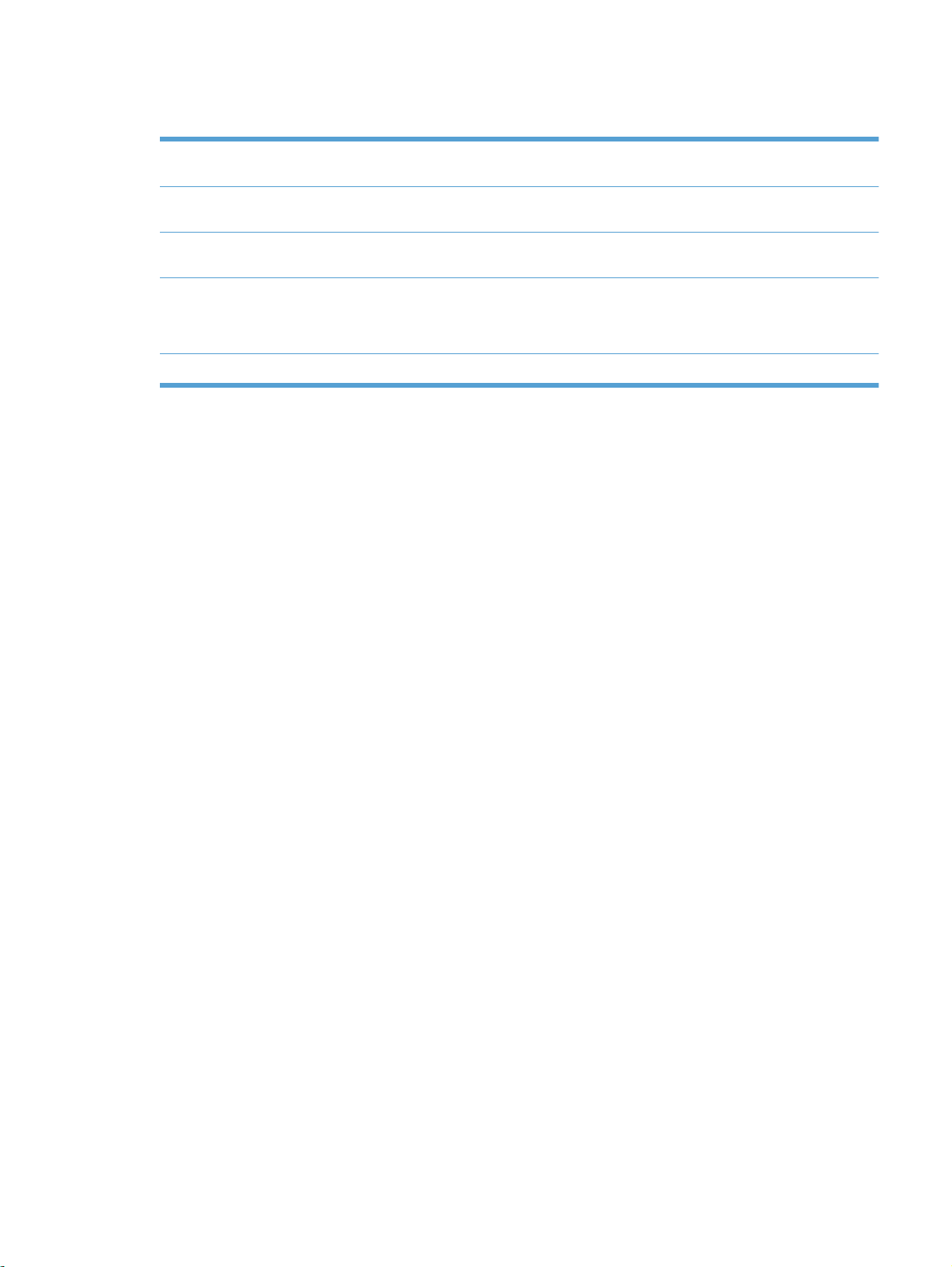
Қоршаған ортаның мүмкіндіктері
Қағазды қолмен беріп, екі
жағынан басып шығару
Бір параққа бірнеше бетті
басып шығару
Бір параққа бірнеше бетті
көшіреді
қайта пайдалану Қалпына келтірілген қағазды пайдалану арқылы шығынды азайтыңыз.
Энергия үнемдері Өнімде PowerSave («Қуатты үнемдеу») режимін қосып, қуатты үнемдеңіз.
Қағазды қолмен беріп, екі жағынан басып шығару параметрі арқылы қағаз үнемдеңіз.
Құжаттың екі немесе одан көп бетін бір параққа басып шығару арқылы қағазды
үнемдеңіз. Бұл мүмкіндікті принтер драйверінен пайдалана аласыз.
Құжаттың екі немесе одан көп бетін бір параққа көшіру ар
HP компаниясының қайтару үрдісін қолданып, баспа картридждерін қайта
пайдаланыңыз.
қылы қағазды үнемдеңіз.
KKWW Қоршаған ортаның мүмкіндіктері 3
Page 20
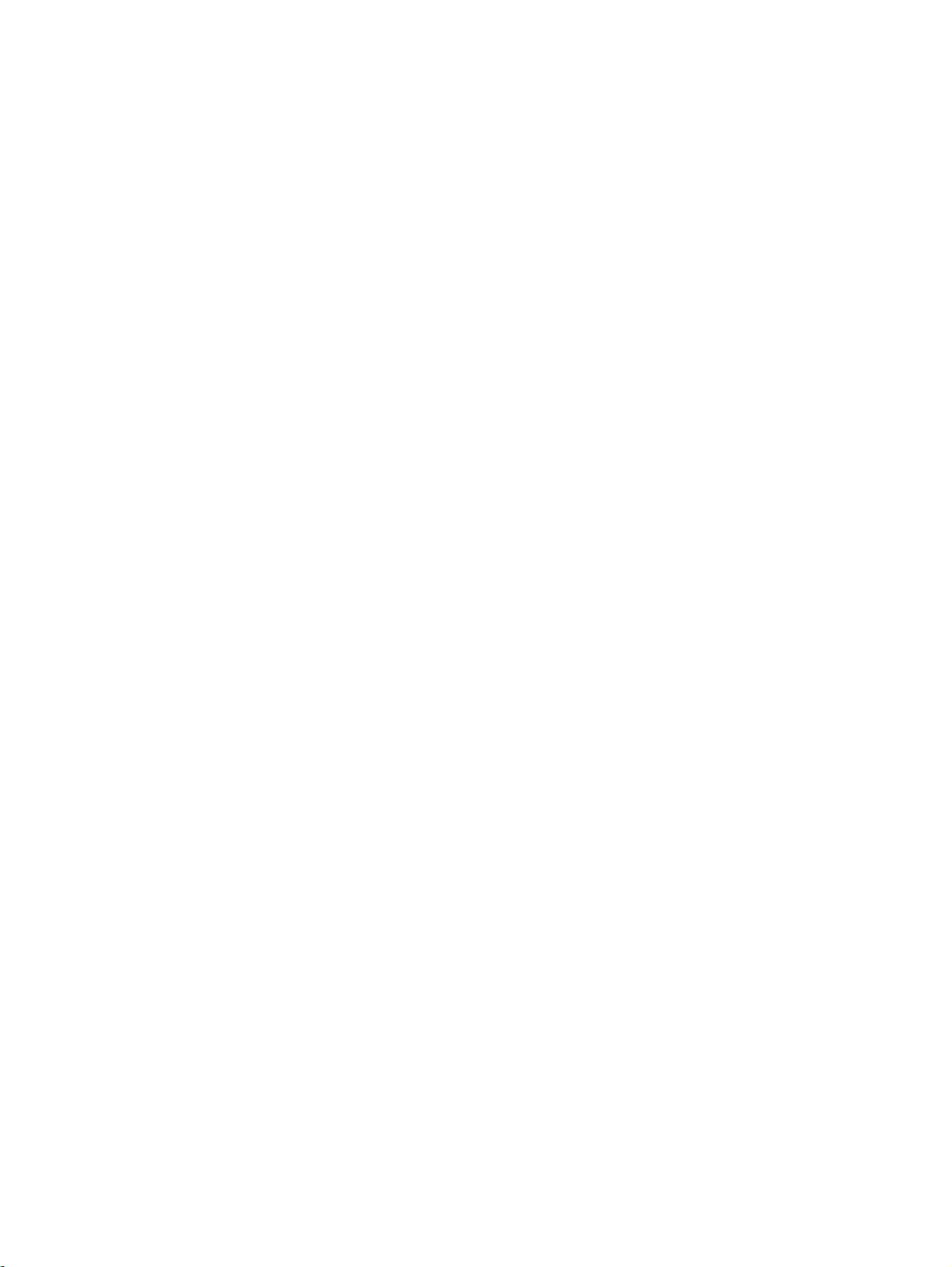
Арнайы мүмкіндіктер
Өнімде мүмкіндіктері шектеулі пайдаланушыларға көмектесетін бірнеше мүмкіндіктер бар.
Мəтіндік экранды оқу бағдарламаларымен үйлесетін онлайн режиміндегі пайдаланушыға
●
арналған нұсқаулық.
Баспа картридждерін бір қолмен орнатуға немесе шешуге болады.
●
Барлық есіктер мен жабындарды бір қолмен ашуға болады.
●
4 Бап 1 Өнімнің негізгі сипаттамалары KKWW
Page 21
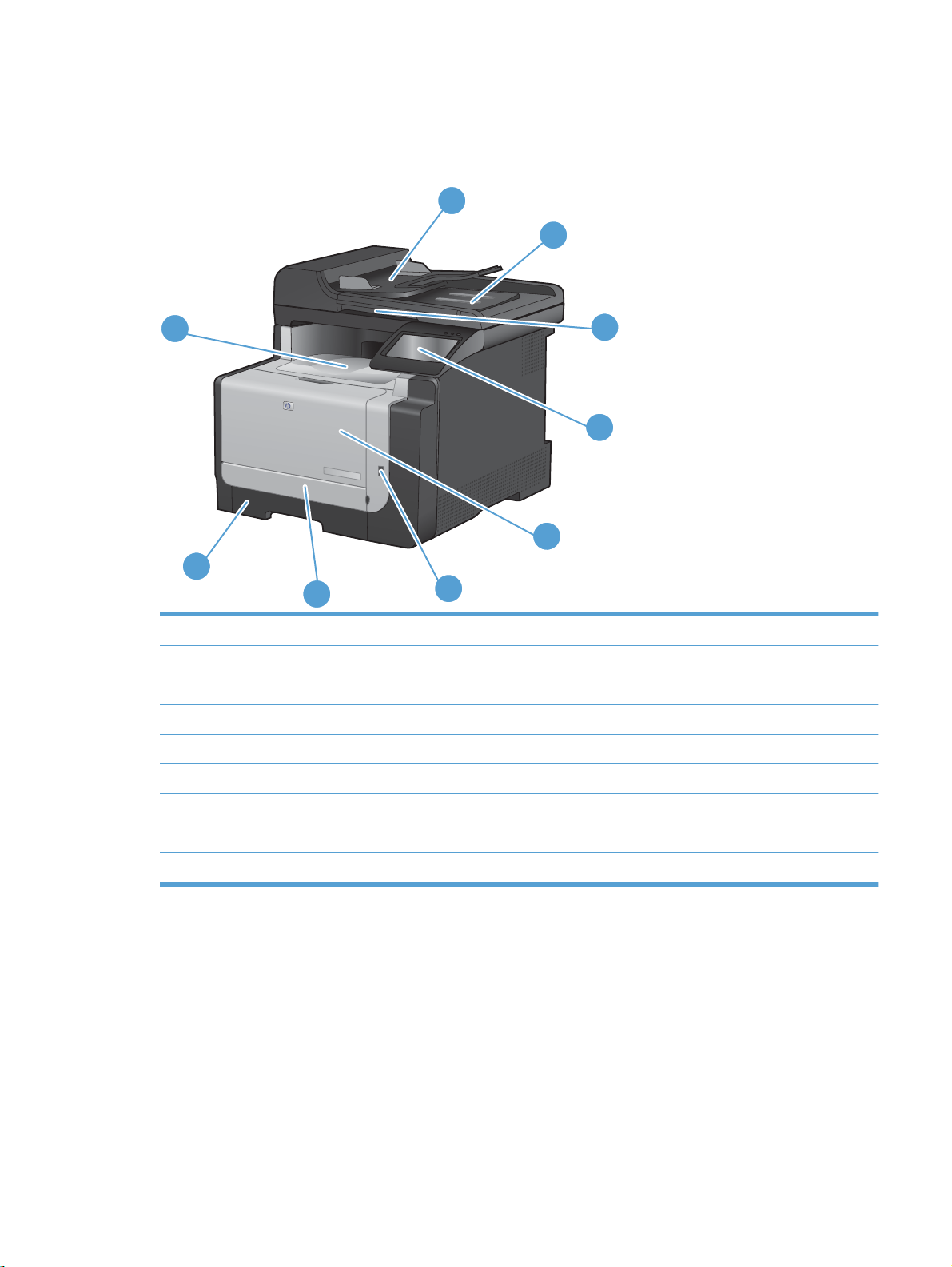
Өнімді көру
Алдыңғы жағынан көрінісі
1
2
9
5
8
7
1 Құжат бергіштің кіріс науасы
2 Құжат бергішінің шығыс науасы
3 Сканер қақпағы
4 Түсті сенсорлы экранның басқару тақтасы
5 Алдыңғы есік (баспа картридждеріне қол жеткізу үшін)
6 USB құрылғысының порты
6
3
4
7 Алдыңғы кептеліске жету есігі
8 Кіріс науасы (1-науа)
9 Шығыс қалтасы
KKWW Өнімді көру 5
Page 22
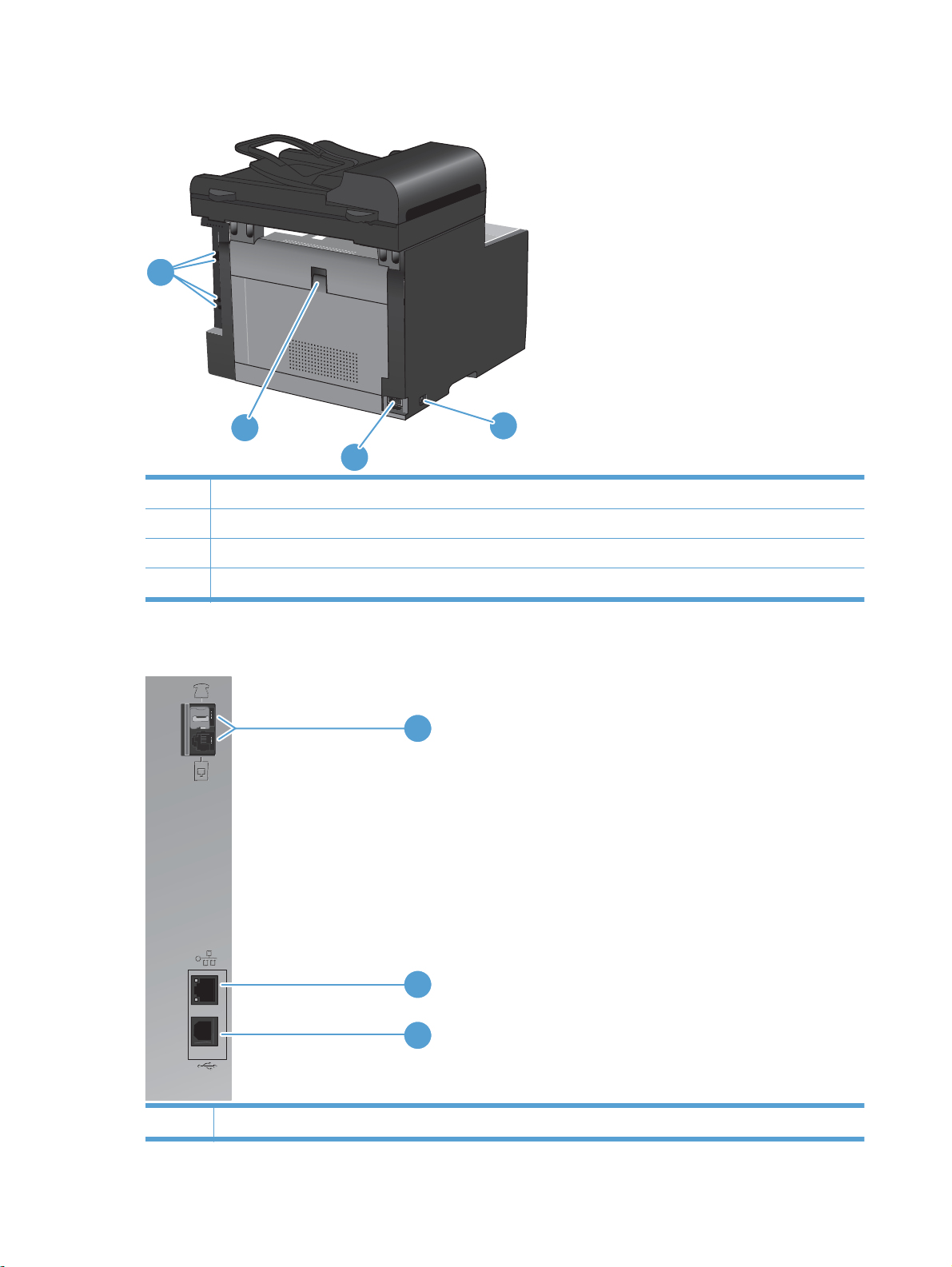
Артқы көрінісі
1
4
1 Интерфей порттары
2 Қосу/өшіру ажыратқышы
3 Электр қуатына жалғау
4 Артқы кептеліске жету есігі
Интерфейс порттары
2
3
1
2
3
1 Факс порттары
6 Бап 1 Өнімнің негізгі сипаттамалары KKWW
Page 23
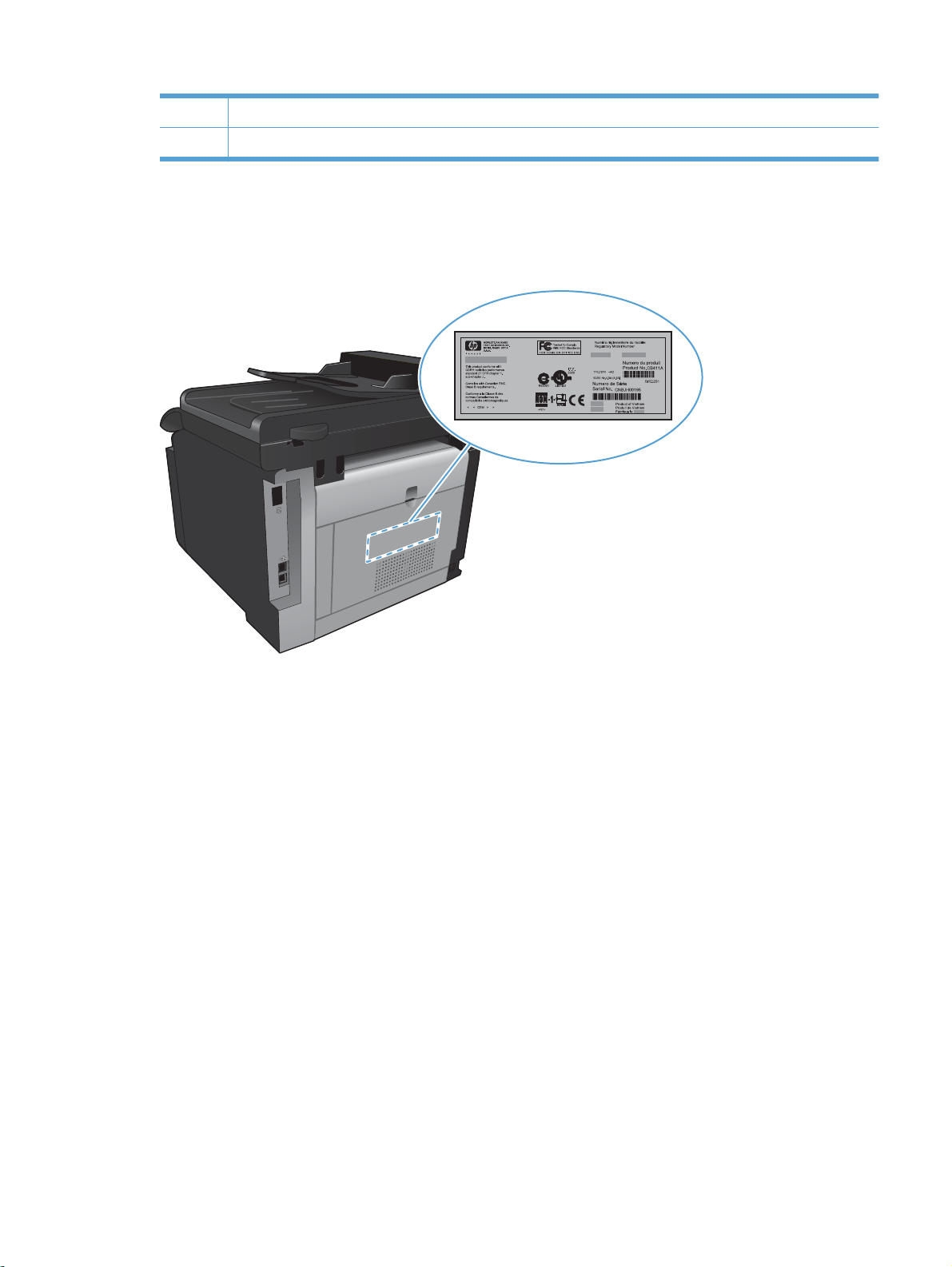
2 Желілік порт
3 Жоғары жылдамдықты USB 2.0 порты
Сериялық нөмір мен модель нөмірінің орны
Өнімнің сериялық нөмірі жəне моделінің нөмірі көрсетілген жапсырма өнімнің артқы жағында
орналастырылған.
KKWW Өнімді көру 7
Page 24
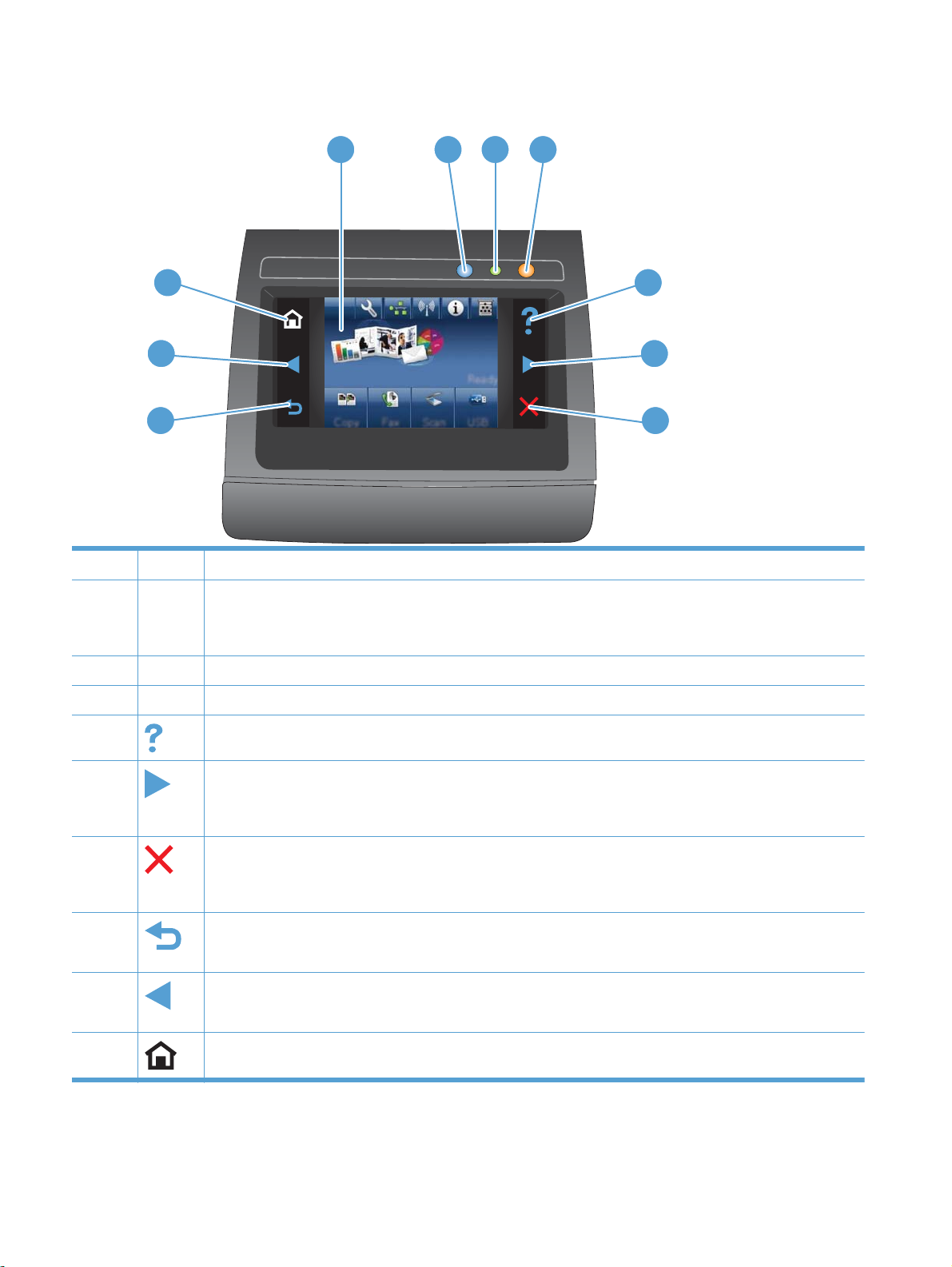
Басқару панелінің орналасуы
1 2 3 4
10
9
8
1 Сенсорлы дисплей
2 «Сымсыз» шамы: сымсыз желінің қосылғанын көрсетеді. Құрылғы сымсыз желімен байланыс орнатып
3 Дайын шамы: Құрылғының дайын екенін білдіреді
4 Назар аудару шамы: құрылғы ақаулығын көрсетеді
5
жатқанда жарық жыпылықтайды. Жалғанғанда жарық жыпылақтауды тоқтатып, тұрақты жанып тұрады.
ЕСКЕРІМ: Тек сымсыз үлгілерінде бар
Анықтама түймесі жəне шамы: басқару тақтасының анықтамалық жүйесін пайдалануға мүмкіндік береді
5
6
7
6
7
8
9
10
Оң жақ көрсеткі түймесі жəне шамы: жүгіргіні оң жаққа жылжытады немесе дисплейдегі бейнені келесі
экранға жылжытады
ЕСКЕРІМ: Бұл түйме ағымдағы экран осы мүмкіндікті пайдаланғанда ғана жанады.
Бас тарту түймесі жəне шамы: параметрлерді өшіреді, ағымдағы тапсырманы тоқтатады немесе ағымдағы
экраннан шығады.
ЕСКЕРІМ: Бұл түйме ағымдағы экран осы мүмкіндікті пайдаланғанда ғана жанады.
Қайту түймесі жəне шамы: алдыңғы экранға қайтады
ЕСКЕРІМ: Бұл түйме ағымдағы экран осы мүмкіндікті пайдаланғанда ғана жанады.
Сол жақ көрсеткі түймесі жəне шамы: жүгіргіні сол жаққа жылжытады
ЕСКЕРІМ: Бұл түйме ағымдағы экран осы мүмкіндікті пайдаланғанда ғана жанады.
Негізгі экран түймесі жəне шамы: Негізгі экранға қайтады
8 Бап 1 Өнімнің негізгі сипаттамалары KKWW
Page 25
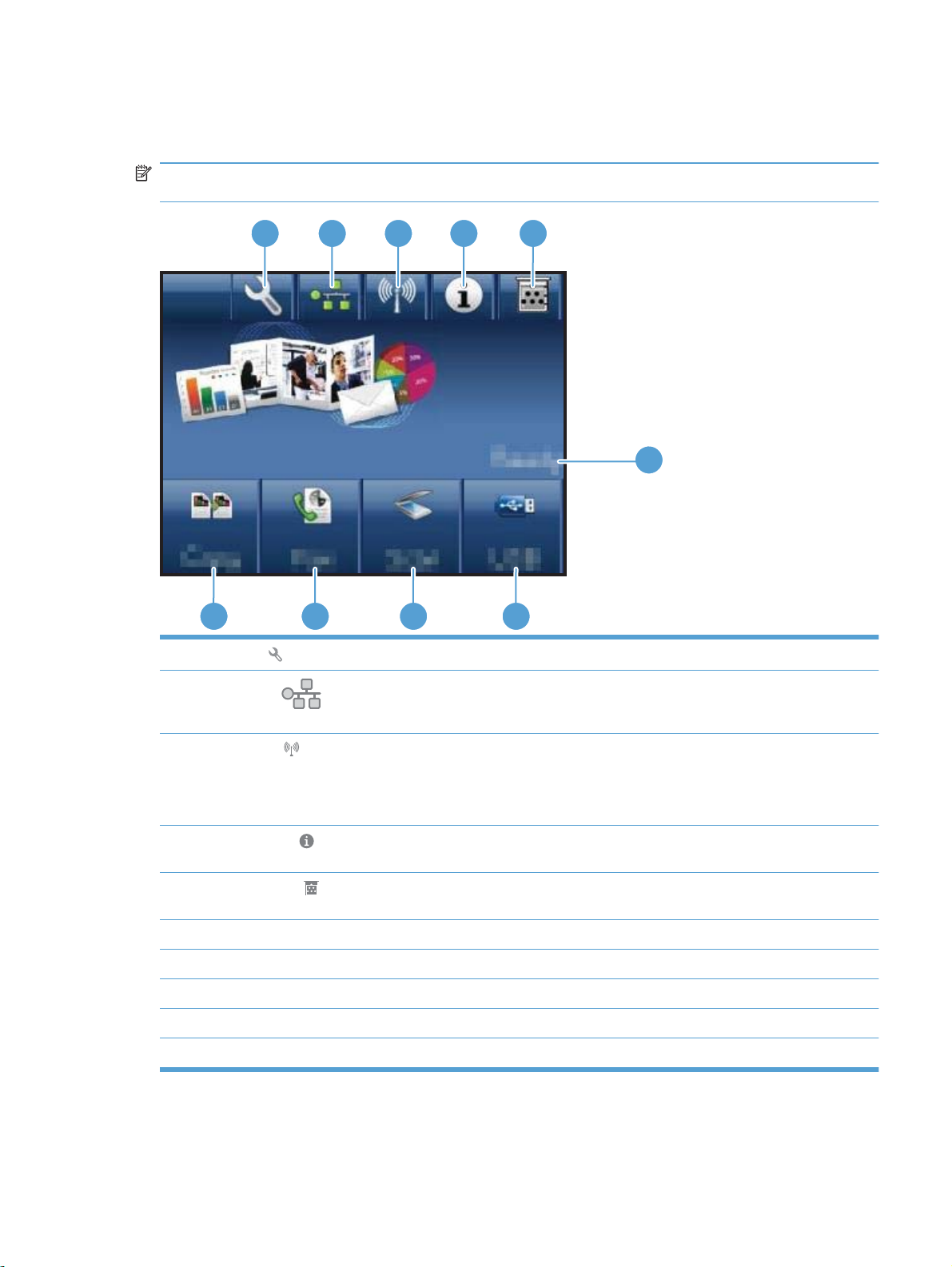
Негізгі экрандағы түймелер
Негізгі экран құрылғы мүмкіндігін пайдалануға мүмкіндік беріп, құрылғының күйін көрсетеді.
ЕСКЕРІМ: Құрылғы конфигурациясына байланысты, Негізгі экрандағы мүмкіндіктер əр түрлі
болуы мүмкін. Кейбір тілдер үшін орналасуы да қарама-қарсы болуы мүмкін.
1
2 3 4
10 9 8
1
2
Setup
Желінің
экранынан Желілік аңдатпа бетін басып шығаруға болады.
(«Орнату») түймесі: басты мəзірлерге өткізеді
түймесі: желі параметрлеріне жəне ақпаратына өтуге мүмкіндік береді. Желі параметрлері
5
6
7
3
4
5
6 Құрылғы күйі
7 USB түймесі: USB құрылғысы параметрлеріне өтуге мүмкіндік береді.
8 Сканерлеу түймесі: сканерлеу мүмкіндігін пайдалануға жол ашады
9 Факс түймесі: факс мүмкіндігін пайдалануға жол ашады
10 Көшіру түймесі: көшірме мүмкіндігін пайдалануға жол ашады
Сымсыз
ЕСКЕРІМ: Тек сымсыз үлгілерінде бар
ЕСКЕРІМ: Сымсыз желіге қосылған уақытта осы белгіше сигнал күшінің жолағына ауысады.
Information
экранынан Конфигурациялық есеп бетін басып шығаруға болады.
Жабдықтар
экранынан Жабдықтар күйі бетін басып шығаруға болады.
түймесі: Сымсыз мəзірге жəне сымсыз күй ақпаратына өтуге мүмкіндік береді.
(«Ақпарат») түймесі: құрылғы күйінің ақпараттын көрсетеді. Күйдің қысқаша мазмұндама
түймесі: жабдықтар күйі туралы ақпарат береді. Жабдықтардың қысқаша мазмұндама
KKWW Өнімді көру 9
Page 26
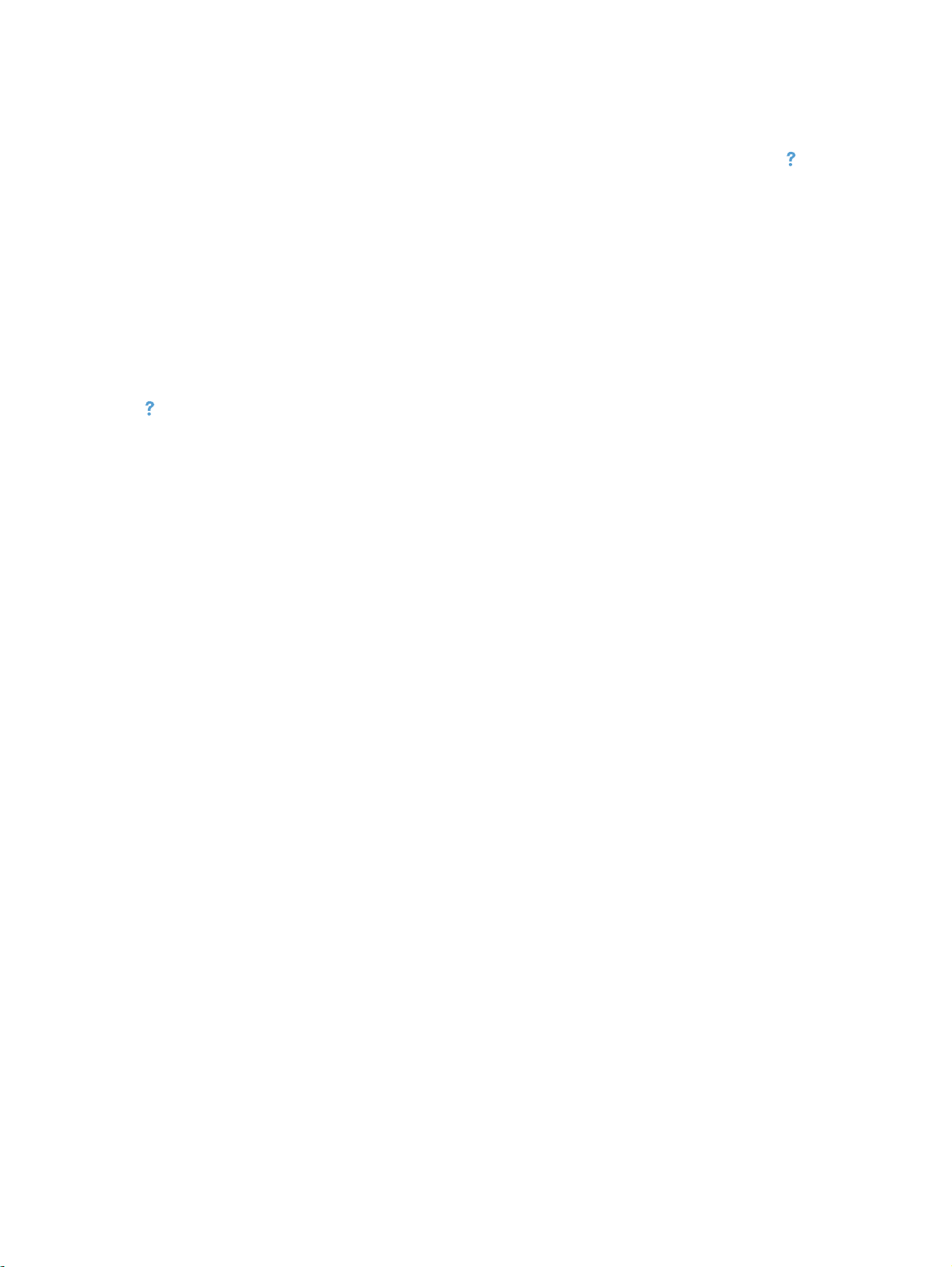
Басқару тақтасының анықтамалық жүйесі
Құрылғының ішіне Анықтама жүйесі орнатылған . Осы жүйе əр экранды пайдалану жолын
түсіндіреді. Анықтама жүйесін ашу үшін экранның жоғарғы оң жақ бұрышындағы Help
(«Анықтама») түймесін түртіңіз.
Кейбір экрандарда, Анықтама жүйесі ғаламдық мəзірге жалғанып, арнайы тақырыптарды
іздеуге мүмкіндік береді. Мəзірдегі түймелерді түртіп, мəзір құрылымының ішін шарлауға
болады.
Кейбір Анықтама экрандарында анимациялық көріністер бар. Бұлар, кептемелерді жою сияқты,
процедураларды орындауға көмектеседі.
Жеке тапсырмалардың параметрлерін қамтитын экрандар үшін Анықтама экраны сол
экрандардың параметрлерін түсіндіретін тақырыпты ашады.
Құрылғы қате немесе е
(«Анықтама») түймесін түртіңіз. Сондай-ақ, хабарда осы ақауды жою нұсқаулары берілген.
скерту туралы хабар берсе, ақауды түсіндіретін хабарды ашу үшін Help
10 Бап 1 Өнімнің негізгі сипаттамалары KKWW
Page 27
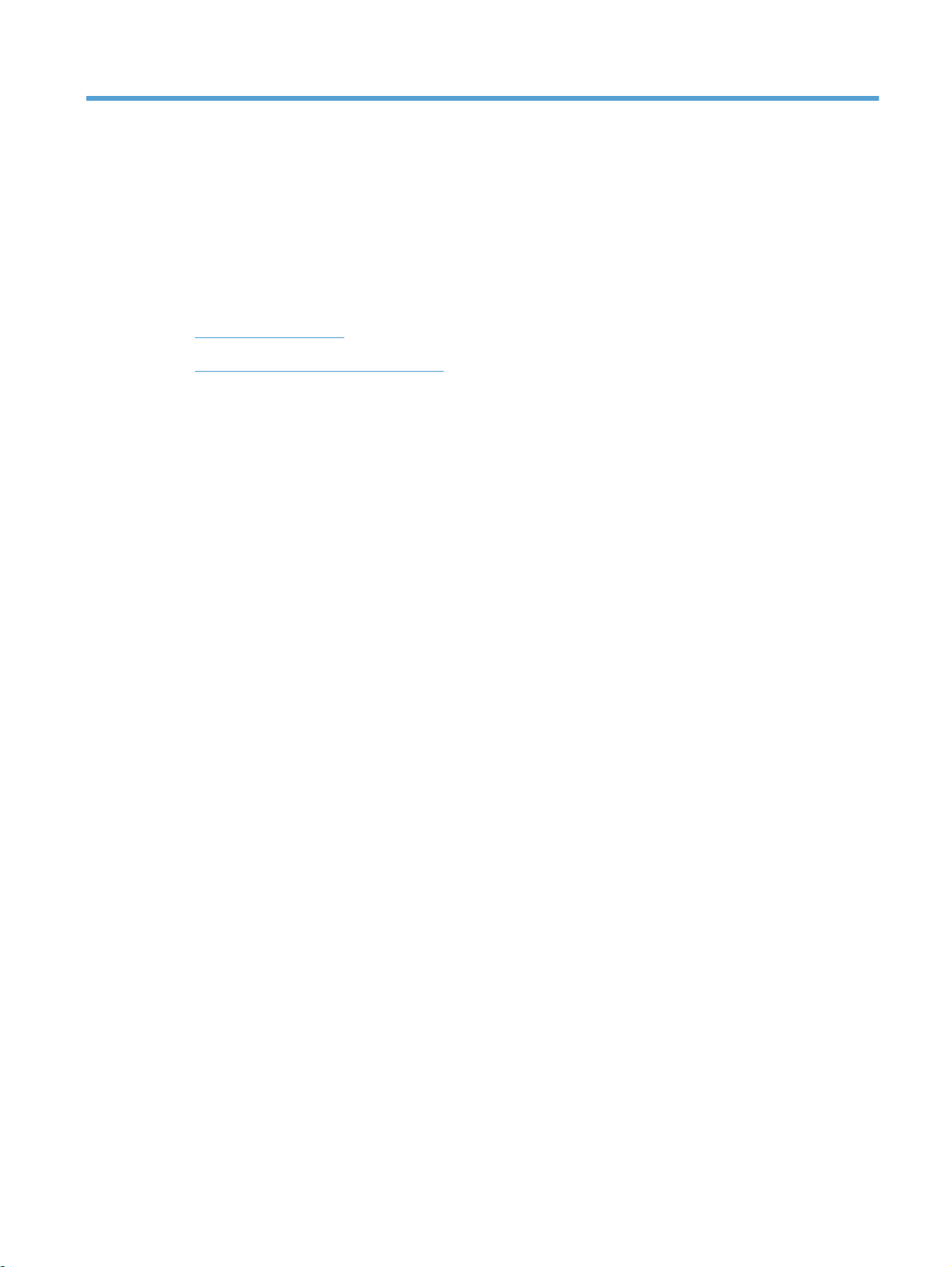
2 Басқару тақтасының мəзірлері
● Параметрлер мəзірі
Функцияларға арналған мəзірлер
●
KKWW 11
Page 28
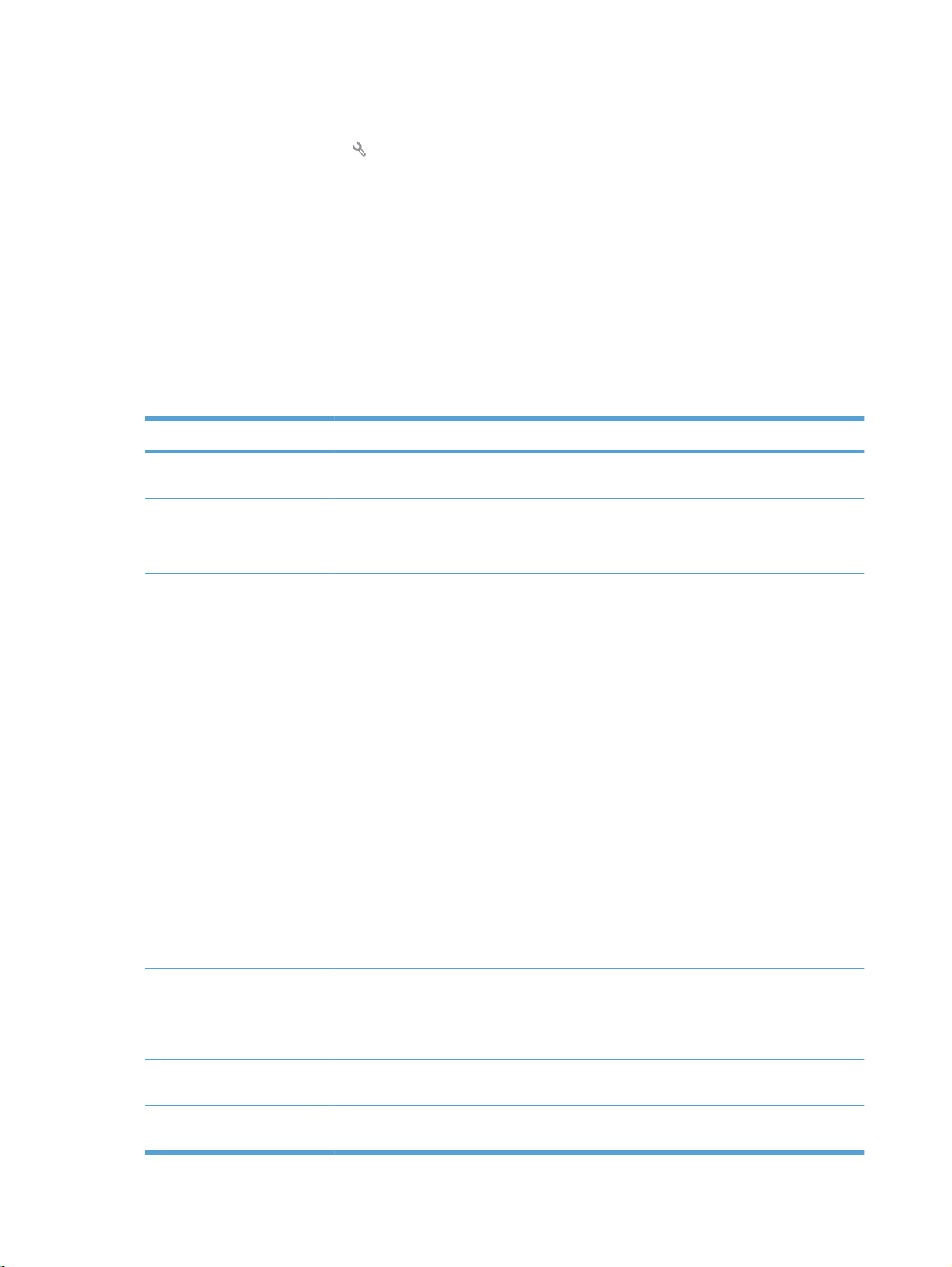
Параметрлер мəзірі
Бұл мəзірді ашу үшін Setup («Орнату») түймесін түртіңіз. Келесі ішкі мəзірлер бар:
Есептер
●
● Жылдам пішіндер
● Fax Setup («Факс параметрлері»)
● Жүйені орнату
Қызмет
●
Желіні орнату
●
Есептер мəзірі
Мəзір тармағы Сипаттама
Demo Page («Таныстыру
беті»)
Menu Structure («Мəзір
құрылымы»)
Конфигурациялық есеп Құрылғы параметрлерінің тізімін басып шығарады.
Жабдықтар күйі Баспа картриджінің күйі туралы мəліметтерді басып шығарады. Келесі мəліметтерді
Желілік аңдатпа Мыналардың күйін көрсетеді:
Баспа сапасын көрсететін бетті басып шығарады.
Басқару панелі мəзірінің орналасу картасын басып шығарады.
қамтиды:
● Картридждің қалған қызмет мерзімінің шамаланған пайызы
● Қалған беттердің шамамен алғандағы саны
HP баспа картридждерінің бөлшек нөмірлері
●
ып ш
● Бас
● HP баспа картридждеріне тапсырыс беру жəне пайдаланылған HP баспа
картридждерін қайта пайдалану туралы ақпарат
● Желідегі аппараттық құралдардың конфигурациясы
● Қосылған ерекшеліктер
● TCP/IP жəне SNMP мəліметтері
● Желі статистикасы
ығарылған беттер саны жөнінде
Сымсыз желі конфигурациясы (тек сымсыз үлгілерде бар)
●
Пайдалану беті Құрылғы арқылы басылып шыққан, жіберілген факс, көшірілген жəне сканерленген
PCL Font List («PCL қаріптер
тізімі»)
PS Font List («PCL қаріптер
тізімі»)
PCL6 Font List («PCL
қаріптер тізімі»)
беттердің сан
Орнатылған барлық PCL 5 қаріптер тізімін басып шығарады.
Орнатылған барлық PS қаріптер тізімін басып шығарады.
Орнатылған барлық PCL 6 қаріптер тізімін басып шығарады.
н көрсетеді.
ы
12 Бап 2 Басқару тақтасының мəзірлері KKWW
Page 29
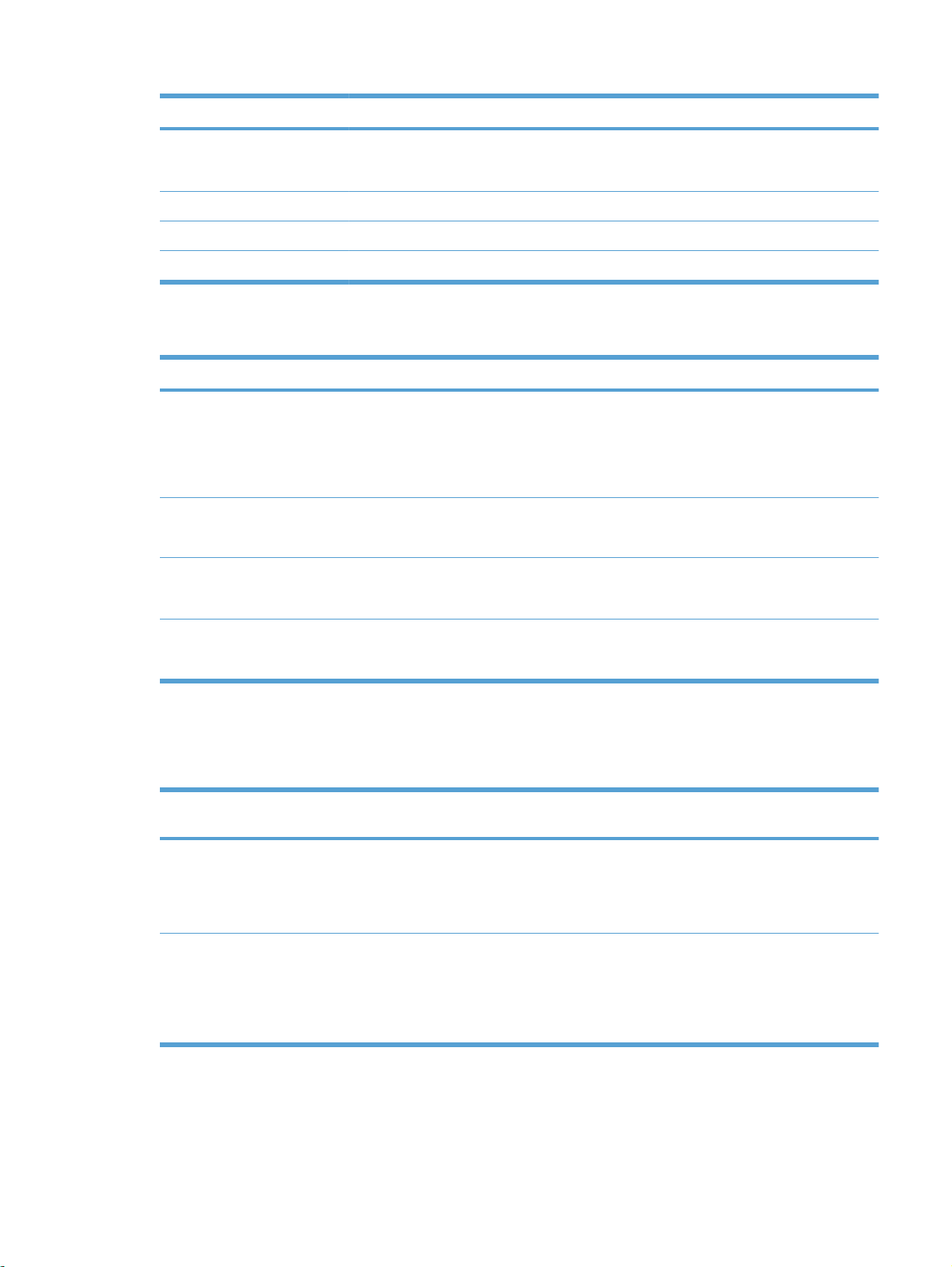
Мəзір тармағы Сипаттама
Color Usage Log («Түсті
тонерді пайдалану
журналы»)
Қызмет беті Қызмет бетін басып шығарады
Диагностикалау беті Мөлшерлеу мен түс сапасы туралы диагностика ақпаратын басып шығарады
Баспа сынақ беті Баспа сапасының ақауларын шешуге көмектесетін бетті басып шығарады
Жылдам пішіндер мəзірі
Мəзір тармағы Қосымша мəзір тармағы Сипаттама
Дəптер қағазы Тар сызықтар
Кең сызық
Балаларға арналған
ережелер
Миллиметрлік қағаз 0,3 см
95 мм
Тексеру тізімі 1-баған
2-баған
Түсті жабдықты қолдану ақпаратын басып шығарады
Алдын ала басып шығарылған сызықтары бар беттерді
басып шығарады
Алдын ала басып шығарылған сызба сызықтары бар
беттерді басып шығарады
Құсбелгі қоюға арналған терезелерімен бірге алдын ала
басып шығарылған сызықтары бар беттерді басып
шығарады
Нота қағазы Кітаптық
Альбомдық
Fax Setup («Факс параметрлері») мəзірі
Төмендегі кестеде жұлдызшалары (*) бар элементтер зауыттық əдепкі параметрді белгілейді.
Мəзір элементі Қосымша мəзір
элементі
Fax Set-Up Utility
(«Факс
параметрлерін
реттеу
бағдарламасы»)
Basic Setup
(«Негізгі
параметрлер»)
Бұл факс параметрлерін реттейтін құрал. Экрандағы
Time/Date («Уақыт/
Мерзім»)
Қосымша мəзір
элементі
(Уақыт өлшемі,
ағымдағы уақыт,
мерзім форматы
жəне ағымды
мерзім
параметрлері.)
Музыка ноталарын жа
шығарылған сызықтары бар беттерді басып шығарады
Сипаттама
кеңестерді орындап, əр сұраққа тиісті жауап таңдаңыз.
Өнім үшін уақыт пен мерзім параметрін орнатады.
зуға арналған алдын ала ба
сып
KKWW Параметрлер мəзірі 13
Page 30
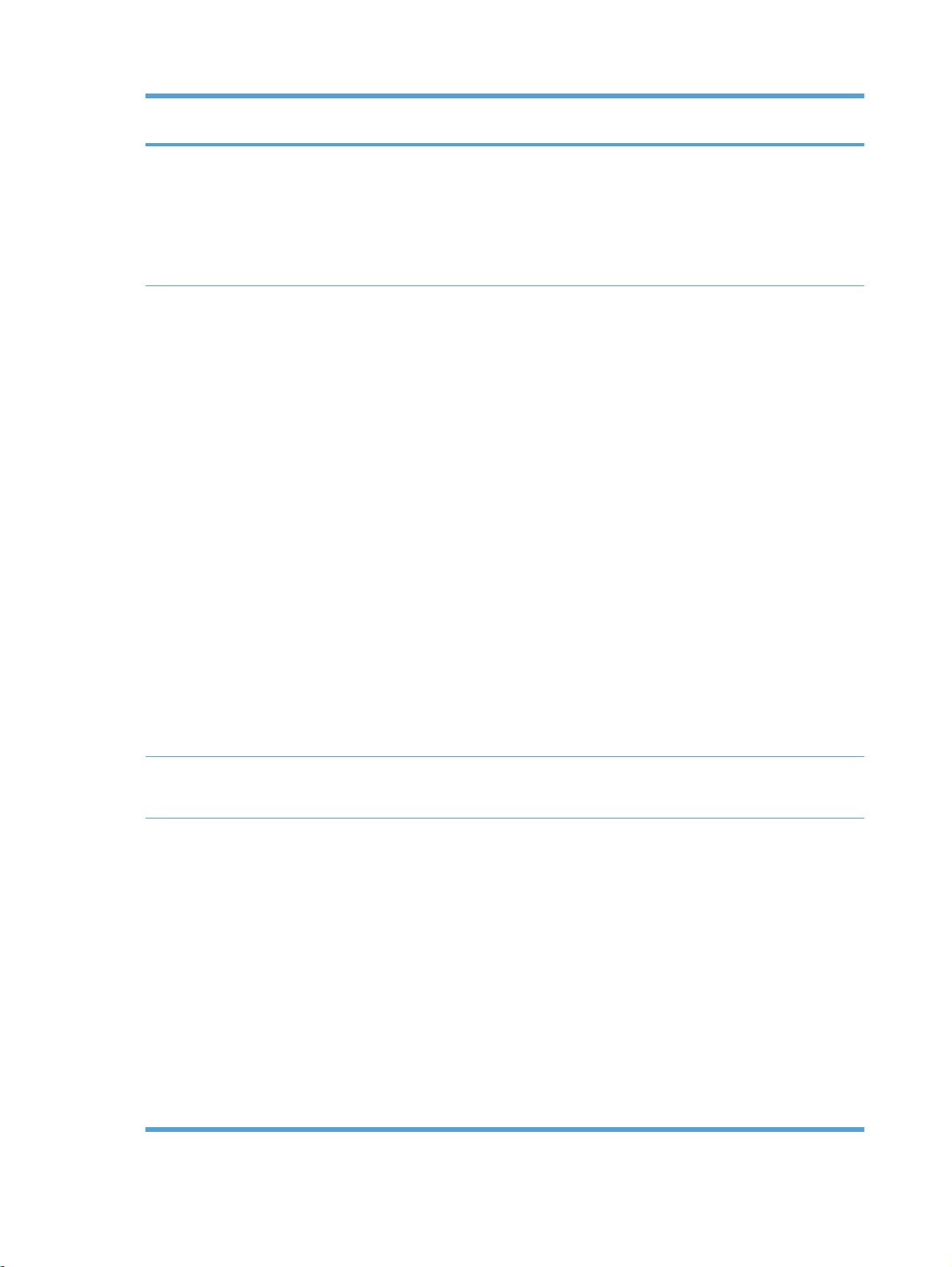
Мəзір элементі Қосымша мəзір
элементі
Қосымша мəзір
элементі
Сипаттама
Факс тақырыбы Enter your fax
Answer Mode
(«Жауап беру
режимі»)
number («Факс
нөмірін
жазыңыз»).
Enter company
name («Компания
атын жазыңыз»).
Aвтоматты*
Қолмен
орындалатын
TAM (телефонның
автоматты жауап
беру құрылғысы)
Факс/Телефон
Қабылдаушы құрылғыға жіберілетін идентификациялық
мəліметтерді орнатады.
Жауап беру режимінің түрін анықтайды. Мынадай
таңдау опциялары бар:
● Aвтоматты: Қоңыраулардың белгілі бір берілген
санынан кейін өнім кіріс қоңырауына автоматты
де жауап береді.
түр
● Қолмен орындалатын: Құрылғы кіріс қоңырауына
жауап беру үшін пайдаланушы Start Fax («Факсты
бастау») түймесін басуы немесе қосымша
телефонды пайдалануы тиіс.
● TAM (телефонның автоматты жауап беру
құрылғысы): Телефонның автоматты жауап беру
құрылғысы (TAM) өнімнің Қосымша телефон
портына қосылған. Өнім ешқандай кіріс қоңырауға
жауап бермейді, автоматты жауап беру
құрылғысы қоңырауға жауап бергеннен кейін ол
тек қана фак
Факс/Телефон: Өнім қоңырауға автоматты түрде
●
жауап беруі тиіс жəне ол қоңыраудың дауыстық
немесе факс қоңырауы екендігін анықтауы тиіс.
Егер қоңырау факс қоңырауы болса, өнім
қоңырауға байланысты əдеттегідей əрекет етеді.
Егер қоңырау дауыстық қоңырау болса,
пайдаланушыға келген дауыстық қоңырау туралы
білдіру үшін естілетін синтезделген қоңырау
беріледі.
с сигналдарын күтеді.
Rings to Answer
Distinctive Ring
(«Жауап бергенше
қоңырау сан
(«Электронды
тізімдегі нөмірді
теру»)
ы»)
Факс-модем жауап беруден бұрын берілетін
Барлық
қоңыраулар*
Бір
Екі
Үш
Double and Triple
(«Екі жəне үш
қоңырау»)
қоңыраулар санын анықтайды. Əдепкі параметр — 5.
Электронды тізімнен теру қызметі бар болса,
құрылғының кіріс қоңырауларына жауап беру əдісін
реттеңіз.
● Барлық қоңыраулар: Өнім телефон желісі арқылы
келетін кез келген қоңырауға жауап береді.
● Бір: Өнім
қоңырауға жауап береді.
Екі: Өнім екі қоңырау үлгісіндегі кез келген
●
қоңырауға жауап береді.
● Үш: Өнім үш қоңырау үлгісіндегі кез келген
қоңырауға жауап береді.
● Double and Triple («Екі жəне үш қоңырау»): Өнім
екі қоңырау немесе үш қоңырау үлгісіндегі кез
келген қоңырауға жауап береді.
бір қоңырау үлгісіндегі кез келген
14 Бап 2 Басқару тақтасының мəзірлері KKWW
Page 31

Мəзір элементі Қосымша мəзір
элементі
Қосымша мəзір
элементі
Сипаттама
Код префиксі Қосылған
Өшірілген*
Advanced Setup
(«Күрделі
параметрлер»)
Lighter/Darker
Fit to page («Бетке
Gl
Dialing Mode
Redial if Busy
Fax Resolution
(«Факс
ажыратымдылығы
»)
(«Ашықтау/
қоюлау»)
сəйкестендіру»)
ass Size («Əйнек
өлшемі»)
(«Нөмір теру
режимі»)
(«Нөмір бос
болмаса, қайта
теру»)
Стандартты
Жоғары*
Өте жоғары
Фото
Жіберілетін факстардың қоюлық деңгейін орнатады.
Қосылған*
Өшірілген
Хат
A4
Тоналдық*
Импульстік
Қосылған*
Өшірілген
Өнімнен факстарды жібергенде терілуі қажет
префикстік санды анықтайды. Бұл мүмкіндік
қосылғанда құрылғы нөмірді енгізуге кеңес береді,
одан кейін факсты əр жіберген сайын ол автоматты
түрде сол нөмірді қосады.
Жіберілетін құжаттар үшін ажыратымдылықты
орнатады. Ажыратымдылығы жоғарылау кескіндерде
нүкте/дюйм (н/д) көбірек болады
анығырақ болады. Ажыратымдылығы төмен
суреттерде əр дюймге нүкте саны азырақ болады жəне
сол суреттер азырақ мəлімет береді, алайда файл
көлемі азайып, факстың жіберілу уақыты қысқарады.
Науаға орнатылған қағаз өлшемінен асатын кіріс
факстарды кішірейтеді.
Планшетті сканерден сканерленетін құжаттар үшін
стандартты қағаз өлшемін орнатады.
Өнімнің тоналдық немесе импульстік теруді
пайдалануын анықтайды.
Желі бос болмағанда құрылғының нөмірді қайта терутермеуін анықтайды.
, сондықтан олар
Redial if No Answer
(«Жауап
болмағанда қайта
теру»)
Redial if Comm.
Error («Байланыс
қатесі кезінде
қайта теру»)
Detect Dial Tone
(«Теру сигналын
анықтау»)
Billing Codes
(«Төлем кодтары»)
Extension Phone
(«Қосымша
телефон»)
Stamp Faxes
(«Факсқа мəлімет
қосу»)
Қосылған
Өшірілген*
Қосылған*
Өшірілген
Қосылған
Өшірілген*
Қосылған
Өшірілген*
Қосылған*
Өшірілген
Қосылған
Өшірілген*
Алушы факс жауап бермегенде құ
қайт
а теру-термеуін анықтайды.
Байланыс қатесі болған жағдайда қабылдаушы факс
нөмірін қайта теру қажеттілігін анықтайды.
Факс жіберуден бұрын байланысқа дайын болу
сигналын тексеру қажеттілігін анықтайды.
Қосылған орнатылса, төлем кодтарды пайдалану
функциясын қосады. Ішіне жіберілетін фак
кодын енгізуге болатын кеңес пайда болады.
Бұл мүмкіндік қосылған жағдайда, өнімнің факс
қоңырауына жауап беруі үшін, қосымша телефондағы
1-2-3 түймешіктерін басуға болады.
Əр кіріс факсының бетіне күнді, уақытты, жіберушінің
телефон нөмірін жəне бет нөмірін басып шағаратын
етіп құрылғыны реттейді.
рылғының нөмірді
с үшін төлем
KKWW Параметрлер мəзірі 15
Page 32

Мəзір элементі Қосымша мəзір
элементі
Қосымша мəзір
элементі
Сипаттама
Private Receive
(«Құпия
факстарды
қабылдау»)
Confirm Fax
Number («Факс
нөмірін растау»)
Allow Fax Reprint
(«Факстың қайта
басылып шығуына
рұқсат ету»)
Fax/Tel Ring Time
(«Факс/Тел
қоңырау шалу
уақыты»)
Қосылған
Өшірілген*
Қосылған
Өшірілген*
Қосылған*
Өшірілген
20
30
40
70
Private Receive («Құпия факстарды қабылдау»)
параметрін Қосылған күйіне келтіру құрылғының
кілтсөзін орнатуды қажет етеді. Кілтсөз орнатылғаннан
кейін келесі параметрлер орнатылады:
● Private Receive («Құпия факстарды қабылдау»)
қосылады.
● Барлық ескі факстар жадтан жойылады.
● Факс жіберу параметрі Өшірілген күйіне келтіріліп,
өзгертілуіне рұқсат етілмейді.
● Барлық кіруші факстар жадт
Екінші рет енгізу арқылы факс нөмірін растаңыз.
Кейін басып шығару үшін кіріс факс нөмірлерінің жадта
сақталу-сақталмауын реттейді.
Кіріс дауысты қоңырау туралы пайдаланушыға хабар
беретін Факс/Телефон сигналын тоқтататын уа
(секундпен) орнатады.
а сақталады.
қытты
Fax Speed («Факс
жылдамдығы»)
Жүйені орнату мəзірі
Төмендегі кестеде жұлдызшалары (*) бар элементтер зауыттық əдепкі параметрді белгілейді.
Мəзір элементі Қосымша мəзір
Тіл (Басқару панелі
Paper setup
(«Қағаз орнату»)
элементі
дисплейіндегі
қолжетімді
тілдердің тізімі.)
Default Paper Size
(«Қағаздың əдепкі
өлшемі»)
Fast(V.34)
(«Жылдам (V.
34)»)*
Medium(V.17)
(«Орташа (V.17)»)
Slow(V.29) («Баяу
(V.29)»)
Қосымша мəзір
элементі
Басқару панелі хабарлар мен өнім есептерін көрсететін
Хат
A4
Стандарт
Рұқсат етілген факс байланысының жылдамдығын
реттейді.
Сипаттама
тілді орнатады.
Ішкі есеп хаттарын, факстарды немесе өлшемі
көрсетілмейтін кез келген баспа тапсырмасын басып
шығару үшін қағаз өлшемін анықтайды.
16 Бап 2 Басқару тақтасының мəзірлері KKWW
Page 33

Мəзір элементі Қосымша мəзір
элементі
Қосымша мəзір
элементі
Сипаттама
Default Paper Type
(«Қағаздың əдепкі
түрі»)
1-науа Қағаз түрі
Paper Out Action
(«Қағаз болмаған
кездегі əрекет»)
Баспа Сапасы Color Calibration
(«Түс
мөлшерлеуі»)
Қолжетімді қағаз
түрлерінің тізімі.
Қағаз өлшемі
Wait forever
(«Мəңгілік күту»)*
Cancel
(«Тоқтату»)
Override (Орнын
басу)
Calibrate Now
(«Қазір
мөлшерлеу»)
Power-On
Calibration
(«Қосылу кезіндегі
мөлшерлеу»).
Ішкі есеп хаттарын, факстарды немесе өлшемі
көрсетілмейтін кез келген баспа тапсырмасын басып
шығару үшін қағаз өлшемін анықтайды.
Науа өлшемі мен түрін реттейді.
Баспа тапсырмасы бой
өлшемі немесе түрі қолжетімді болмаса немесе науа
бос болғанда құрылғының əрекетін анықтайды.
● Wait forever («Мəңгілік күту»): Құрылғы қағаздың
дұрыс түрі салынғанша күтеді.
● Override (Орнын басу): Белгілі кідірістен кейін
өлшемі өзге болатын қағаз түрінде басып
шығарады.
● Cancel («Тоқтату»): Белгілі кідірістен кейін басып
шығару тапсырмасын автоматты түрде тоқтатады.
Override (Орнын басу) не
●
элементі таңдағанда басқару тақтасында кідіріс
жасалатын секундтар саны ұсынылады.
Толық мөлшерлеуді орындайды.
● Calibrate Now («Қазір мөлшерлеу»): Дереу
мөлшерлеуді орындайды.
Power-On Calibration («Қосылу кезіндегі
●
мөлшерлеу»).: Қосылғаннан кейін мөлшерлеу
жасалғанға дейінгі құрылғы күтетін уақыт
ұзақтығын белгілейді.
ынша қажет болған қағаз
месе Cancel («Тоқтату»)
Volume Settings
(«Дыбыс
деңгейінің
параметрлері»)
Alarm Volume
(«Ескерту
сигналының
дыбыс деңгей
Ring Volume
(«Қоңыраудың
дыбыс деңгейі»)
Key-Press Volume
(«Перненің дыбыс
деңгейі»)
Phone Line Volume
(«Телефон
желісінің дыбыс
деңгейі»)
і»)
Құрылғының дыбыс деңгейлерін реттейді. Əр дыбыс
параметрі үшін келесі опциялар бар:
● Өшірілген
Soft («Жұмсақ»)
●
● Орташа*
● Loud (Қатты)
KKWW Параметрлер мəзірі 17
Page 34

Мəзір элементі Қосымша мəзір
элементі
Қосымша мəзір
элементі
Сипаттама
Қуатты үнемдеу
уақыты
Time/Date
(«Уақыт/Мерзім»)
Product Security
(«Өнім
қауіпсіздігі»)
Өте төменгі
деңгейде
Күту режимін
кешіктіру
(Уақыт пішімі,
ағымдағы уақыт,
күн пішімі жəне
ағымдағы күн
параметрлері.)
Қосылған
Өшірілген
Қара түс картриджі Тоқтату
Өшірілген
1 минут
15 Minutes («15
минут»)*
30 минут
1 сағат
2 сағат
Өнім үшін уақыт пен күн параметрін орнатады.
Құрылғы қауіпсіздігі функциясын орн
Кеңес
Жалғастыру*
Құрылғының ұйқы режиміне өтпес бұрын жұмыссыз
тұру уақытын белгілейді.
атады. Қосылған
параметрі таңдалғанда кілтсөз орнатылуы тиіс.
Қара түс баспа картриджі өте төмен деңгейге жеткенде
құрылғының əрекетін реттейді.
● Тоқтату: Өнім картридж ауыстырылғанша тоқтап
тұрады.
● Кеңес: Өнім басып шығаруды тоқтатады жəне
баспа картриджін ауыстыруды ұсынады. Кеңесті
қабылдап, басып шығаруды жалғастыруға
болады.
Түсті картридждер Тоқтату
Кеңес
Жалғастыру
Қара түспен
басып шығару*
● Жалғастыру: Өнім картридждің деңгейі өте төмен
екенін ескерт
жалғастырады.
Түсті баспа картридждерінің біреуі өте төмен деңгейге
жеткенде құрылғының əрекетін реттейді.
Тоқтату: Өнім картридж ауыстырылғанша тоқтап
●
тұрады.
● Кеңес: Өнім басып шығаруды тоқтатады жəне
баспа картриджін ауыстыруды ұсынады. Кеңесті
қабылдап, басып шығаруды жалғастыруға
болады.
Жалғастыру: Өнім картридждің деңгейі өте төмен
●
екенін ескертеді, бірақ басып шы
жалғастырады.
Қара түспен басып шығару: Түсті баспа
●
картриджінің деңгейі өте төмен болғанда факс
жұмысы тоқтамау үшін құрылғы тек ақ-қара түспен
басып шығарады. Өнімді түрлі-түсті басып шығару
мүмкіндігін реттеу үшін жəне баспа картриджі өте
төмен деңгейден өткенде қалған тонерді
еді, бірақ басып шығаруды
ғаруды
18 Бап 2 Басқару тақтасының мəзірлері KKWW
Page 35

Мəзір элементі Қосымша мəзір
элементі
Қосымша мəзір
элементі
Сипаттама
пайдалану үшін, төмендегі қадамдарды
орындаңыз:
1.
Өнімнің басқару панелінде Setup
(«Орнату») түймесін, одан кейін Жүйені
орнату түймесін басыңыз.
2. Өте төменгі деңгейде түймесін, одан кейін
Түсті картридждер түймесін басыңыз.
Жалғастыру түймесін басыңыз.
Деңгейі өте төмен баспа картриджін таңдағанда,
түрлі түсті басып шығару автоматты түрде
жалғастырылады.
Пайдаланушымен
анықталатын
деңгей төмен
USB Flash Drive
(«USB
құрылғысы»)
Color Copy («Түсті
көшірме»)
Courier font
(«Courier қарпі»)
Қызмет мəзірі
Төмендегі кестеде жұлдызшалары (*) бар элементтер зауыттық əдепкі параметрді белгілейді.
Мəзір элементі Қосымша мəзір
Қара
Көгілдір
Қызыл
Сары
ы
лған
Қос
Өшірілген
Қосылған
Өшірілген
Regular
(«Қалыпты»)
Dark («Қою»)
элементі
Баспа картриджінің төмен деңгейде екені туралы хабар
берілетін күтілген пайдалану мерзімінің пайызын
енгізіңіз.
USB құрылғысын қосады немесе ажыратады.
Түсті көшірмені қосады немесе өшіреді.
Courier қарпінің мəндерін орнатады.
Қосымша мəзір элементі Сипаттама
Fax Service
(«Факс қызметі»)
Run Fax Test («Факсты
Clear Saved Faxes
(«Сақталған факстарды
жою»)
тексеру»)
Жатдағы факстардың
барлығын өшіреді.
Телефон сымының тиісті
ұяға жалғанғанын жəне
телефон желісінде
сигналдын бар-жоғын
тексеру үшін факс тексеруін
орындайды. Нəтижені
көрсететін факс тексеруінің
есебі басылып шығады.
KKWW Параметрлер мəзірі 19
Page 36

Мəзір элементі Қосымша мəзір
элементі
Қосымша мəзір элементі Сипаттама
Print T.30 trace («T.30
ақаулықтарды жою
мəселелерін басып
шығару»)
Error Correction («Қатені
түзету»)
Fax Service Log («Факс
қызметінің журналы»)
Тазалағыш бет Басып шығарылған қағазда
Now («Қазір»)
Never («Еш уақытта»)*
If error («Қате орын алса»)
At end of call («Қоңырау соңында»)
Қосылған*
Өшірілген
Фа
Факс берілімімен
байланысты ақауларды табу
жəне жою үшін
пайдаланылатын есепті
басып шығарады немесе
жоспарлайды.
Қате сигналын анықтағанда
қатені түзету режимі
жіберуші құрылғыға
деректерді қайта жіберуге
рұқсат етеді.
факс журналындағы соңғы
40 жазбаны басып
шығарады.
дақтар немесе басқа
белгілер болғанда өнімді
тазалайды. Тазалау
процесінде қағаз өтетін жол
шаңнан жəне артық
тонерден тазаланады.
Таңдалғанда, құрылғы
кəдімгі «Хат» немесе А4
пішіміндегі қағазды 1науаға салуды ұсынады.
Тазалау жұмысын бастау
үшін OK түймесін түртіңіз.
Процесс аяқталғанша күтіңіз.
Басып шығарылатын бетті
тастаңыз.
к
с қызметінің журналы
USB
жылдамдығ
Less Paper Curl
(«Қағаз
оратылуын
азайту»)
ы
Жоғары*
Ең жоғары
Қосылған
Өшірілген*
Компьютермен құрылатын
USB байланысының USB
жылдамдығын реттейді.
Өнім нақты жоғары
жылдамдықта жұмыс істеуі
үшін оның жоғары
жылдамдығы қосылып,
жоғары жылдамдықта жұмыс
істейтін EHCI хост
бақылағышына жалғануы
тиіс. Оған қоса, мəзірдің бұл
тармағында өнімнің
ағымдағы жылдамдығы
көрсетілмейді.
Басып шығарылатын беттер
үнемі оратылатын болса,
осы параметр өнімді
қағаздың оратылуын
азайтатын режимге қояды.
20 Бап 2 Басқару тақтасының мəзірлері KKWW
Page 37

Мəзір элементі Қосымша мəзір
элементі
Қосымша мəзір элементі Сипаттама
Archive Print
(«Мұрағаттық
баспа»)
Firmware
Datecode
(«Бағдарламалы
қ құралдың
орнатылған
күні»)
Restore Defaults
(«Бастапқы
параметрлерді
қайта орнату»)
Қосылған
Өшірілген*
Ағымдағы бағдарламалық
Параметрлердің барлығын
Желіні орнату мəзірі
Төмендегі кестеде жұлдызшалары (*) бар элементтер зауыттық əдепкі параметрді белгілейді.
Мəзір элементі Қосымша мəзір
Сымсыз байланыс мəзірі Wireless Setup Wizard
элементі
(«Сымсыз байланыс
орнату шебері»)
Ұзақ уақыт сақталатын
беттерді басып шығарғанда
осы параметр өнімді
тонердің жайылуын жəне
шаңның пайда болуын
азайтатын режимге қояды.
құралдың орнатылған күнін
көрсетеді.
зауыттық əдепкі мəндерге
келтіреді.
Сипаттама
Сымсыз желіде құрылғыны реттеу қадамдарын орындауға
көмектеседі
Wi-Fi қорғалған
орнатымы
Желіні тексеруді іске қосу Сымсыз желіні тексереді жəне нəтижелері бар есепті басып
Сымсыз байланысты
қосу/өшіру
TCP/IP теңшеу Aвтоматты*
Қолмен орындалатын
Auto crossover
(«Автоматты қиылыс»)
Network services («Желі
қызметтері»)
Қосылған*
Өшірілген
IPv4
IPv6
Егер сымсыз маршрутизатор осы функцияны қолдаса, өнімді
сымсыз желіге орнату үшін осы əдісті пайдаланыңыз. Бұл ең
оңай əдіс.
шығарады.
Сымсыз желі мү
Aвтоматты: Құрылғы бүкіл TCP/IP параметрлерін DHCP,
BootP немесе AutoIP протоколы арқылы автоматты түрде
реттейді.
Қолмен орындалатын: IP мекенжайын, ішкі желінің маскасын
жəне əдепкі шлюзді қолмен реттеуге болады. Басқару панелі
сізден əрбір мекенжай бөлігі үшін мəндерді көрсетуді
сұрайды. Əр мекенжай енгізілгеннен кейін келесі мекенжайке
өтуден бұрын өнім мекенжайды растауды сұрайды. Үш
енжай да орнатылғаннан кейін желі қайта іске қосылады.
мек
Құрылғы компьютерге тікелей жалғанғанда стандартты
10/100 желі кабелінің қолданысын қосады немесе
ажыратады.
IPv4 жəне IPv6 протоколдарын қосыңыз немесе өшіріңіз.
Əдепкі мəн ретінде, екі протокол да қосылған болады.
мкіндігін қосады немесе ажыратады.
KKWW Параметрлер мəзірі 21
Page 38

Мəзір элементі Қосымша мəзір
элементі
Сипаттама
Байланыс жылдамдығы Aвтоматты*
10T Толық
10T Орташа
100TX Толық
100TX Орташа
Restore Defaults
(«Бастапқы
параметрлерді қайта
орнату»)
Желінің барлық конфигурацияларын зауыттық стандартты
Қажет болғанда байланыс жылдамдығын қолмен орнатады.
Байланыс жылдамдығы орнатылғаннан кейін өнім автоматты
түрде қайта іске қосылады.
параметрлерге қайта өзгертеді.
22 Бап 2 Басқару тақтасының мəзірлері KKWW
Page 39

Функцияларға арналған мəзірлер
Құрылғы көшірме, факс, сканерлеу жұмыстары жəне USB құрылғысын қолдану үшін
функцияларға арналған мəзірлерді ұсынады. Осы мəзірлерді ашу үшін басқару тақтасында сол
функцияға арналған түймені түртіңіз.
Көшірме мəзірі
Бұл мəзірді ашу үшін Көшіру түймесін түртіп, одан кейін Settings... («Параметрлер») түймесін
түртіңіз.
ЕСКЕРІМ: Осы мəзір арқылы өзгертілетін параметрлердің жарамдылығы соңғы көшірме
тапсырмасы аяқталғаннан кейін 2 минут ішінде бітеді.
Мəзір элементі Қосымша мəзір элементі Қосымша мəзір элементі Сипаттама
Куəлік көшірмесі
ЕСКЕРІМ: Бұл элементті
басты Көшіру экраны
арқылы пайдалануға
болады. Оған өту үшін
Settings... («Параметрлер»)
түймесін басу қажет емес.
Number of Copies
(«Көшірмелердің саны»)
Кішірейту/үлкейту Original=100%
Куəліктердің немесе
(1–99) Көшірме санын белгілейді
(«Түпнұсқа=100%»)
Legal to Letter=78%
(«Стандарт» пішімінен
«Хат» пішіміне=78%»)
Legal to A4=83%
(«Стандарт» пішімінен A4
пішіміне=83%»)
A4 формат
фо
Хат форматынан A4
форматына=97%
Full Page=91% («Толық
бет=91%»)
ынан хат
рматына=94%
басқадай кішігірім
құжаттардың екі жағын
қағаздың бір бетіне
көшіреді.
Көшірме өлшемін
белгілейді.
Fit to page («Бетке
сəйкестендіру»)
2 Pages per Sheet («Əр
параққа 2 бет»)
4 Pages per Sheet («Əр
параққа 4 бет»)
Custom: («Қалыпты»:)
25-400% арасында
Lighter/Darker («Ашықтау/
қоюлау»)
Көшірме контрастын
белгілейді.
KKWW Функцияларға арналған мəзірлер 23
Page 40

Мəзір элементі Қосымша мəзір элементі Қосымша мəзір элементі Сипаттама
Optimize
(«Оптимизациялау»)
Қағаз Қағаз өлшемі
Multi-Page Copy («Бірнеше
беттік көшірме»)
Салыстыру Қосылған
Draft Mode («Төмен сапалы
режим»)
Image Adjustment («Суретті
реттеу»)
Describe Original
(«Түпнұсқалы құжаттың
сипаты»)
Қағаз түрі
Өшірілген
Қосылған
Өшірілген
Өшірілген
Қосылған
Lightness («Ашық»)
Contrast («Контраст»)
Auto Select («Автоматты
түрде таңдау»)
Mixed («Аралас»)
Мəтін
Picture («Сурет»)
Көшірме үшін қағаз өлшемі
Бұл мүмкіндік қосылғанда
Көшірме тапсырмаларының
Көшірмелер үшін төмен
Көшірмелер үшін сурет
Көшірменің түпнұсқалы
құжатқа сəйкес болуы үшін
түпнұсқалы құжаттағы
мазмұн түрін белгілейді.
мен түрін белгілейді.
құрылғы сканер əйнегіне
қосымша бет салуды
немесе тапсырманың
ет
біткенін көрс
сұрыпталу-сұрыпталмауын
белгілейді
сапалы баспа түрін
қолдану-қолданбауын
белгілейді
сапасының параметрлерін
реттейді
уді ұсынады.
Set as New Defaults («Жаңа
əдепкі параметрлер
ретінде орнату»)
Restore Defaults («Бастапқы
параметрлерді қайта
у»)
орнат
Факс мəзірі
Бұл мəзірді ашу үшін Факс түймесін түртіп, одан кейін Факс мəзірі түймесін түртіңіз.
Sharpen («Айқын»)
Background Removal
(«Фонды жою»)
Color Balance («Түстердің
балансы»)
Grayness («Сұрғылт»)
Осы мəзірде жасалған
өзгерістерді жаңа əдепкі
параметрлер ретінде
сақтайды
Осы мəзір үшін зауыттық
əдепкі параметрлерді
қалпына келтіреді
24 Бап 2 Басқару тақтасының мəзірлері KKWW
Page 41

Мəзір элементі Қосымша мəзір элементі Қосымша мəзір элементі Сипаттама
Fax Reports («Факс есеп
берулері»)
Include First Page
Факс қатесі туралы есеп O
Print Last Call Report
Факсты растау On Every Fax («Əр факс
(«Алғашқы бетті қамту»)
(«Соңғы қоңырау есебін
басып шығару»)
Факс тапсырмасы сəтті
үшін»)
On Send Fax Only («Тек
факс жіберу кезінде»)
On Receive Fax Only («Тек
факсты қабылдау кезінде»)
Never («Еш уақытта»)*
Қосылған*
Өшірілген
n
Every Error («Əрбір қате
үшін»)*
On Send Error («Жіберу
қатесі пайда болғанда»)
On Receive Error
(«Қабылдау қатесі орын
алғанда»)
Never («Еш уақытта»)
Факс жіберу немесе
жіберілгеннен кейін
құрылғының растау есебін
басып шығару-шығармауын
реттейді.
Факстың бірінші бетінің
кішірейтілген кескінін
есепке енгізу-енгізбеуін
реттейді.
Факс тапсырмасы
жіберілмегеннен кейін
құрылғының есепті басып
шығару-шығармауын
реттейді.
қабылдау бойынша соңғы
орындалған операция
туралы толық есепті басып
шығарады.
Fax Activity Log («Факс
журналы»)
Print Phone Book
(«Телефон кітапшасын
басып шығару»).
Print Junk Fax list
(«Жарнамалық факстар
тізімін басып шығару»)
Print Log Now («Журналды
қазір басып шығару»)
Тіркеу журналын
автоматты түрде бас
ш
ығару
Осы өнім үшін орнатылған
Осы өнімге факс жіберу
ып
Print Log Now («Журналды
қазір басып шығару»):
Өнімнен жіберілген немесе
онда қабылданған факстар
тізімін басып шығарады.
Тіркеу журналын
автоматты түрде басып
шығару: Əрбір факс
тапсырмасынан кейін
автоматты түрде есеп
басып шығарады.
тез терілетін нөмірлер
тізімін басып шығарады.
індігінен айырылған
мүмк
телефон нөмірлерінің
тізімін басып шығарады.
KKWW Функцияларға арналған мəзірлер 25
Page 42

Мəзір элементі Қосымша мəзір элементі Қосымша мəзір элементі Сипаттама
Print Billing Report («Төлем
есебін басып шығару»)
Print All fax Reports («Факс
Send Options («Факс жіберу
параметрлері»)
Broadcast Fax («Тарату
Fax Job Status («Факс
есептерінің барлығын
басып шығару»)
Fax Later («Факсті
Send
кейін жіберу»)
факсы»)
тапсырмасының күйі»)
Жіберілген факстар үшін
пайдаланылған төлем
кодтардың тізімін басып
шығарады. Бұл есеп
жіберілген факстар көлемі
үшін ақы төлеу шоттары
берілгенін əрбір код
бойынша көрсетеді. Бұл
мəзір элементі төлем
кодтар функциясы
қосылған жағдайда ғана
көрінеді.
Факспен байланысты
барлық есептерін басып
шығарады.
Факсті кейінірек белгілі бір
уақытта жəне күнде
жіберуге мүмкіндік береді.
Факсты бірнеше алушыға
жібереді.
Орындалмаған факс
тапсырмаларын көрсетеді
жəне орындалмаған факс
тапсырмаларынан бас
тартуға мүмкіндік береді.
Fax Resolution («Факс
Receive Options
(«Қабылдау
параметрлері»)
ажыратымдылығы»)
Print Private Faxes («Құпия
факстарды басып шығару»)
Стандартты
Жоғары
Өте жоғары
Фото
Құпия қабылдау функциясы
Жіберілетін құжаттар үшін
ажыратымдылықты
орнатады.
Ажыратымдылығы
жоғарылау кескіндерде
нүкте/дюйм (н/д) көбірек
болады, сондықтан олар
анығырақ бо
Ажыратымдылығы
төмендеу кескіндерде
нүкте/дюйм (н/д) азырақ
болады жəне кескін
анықтығы төмендеу
болады, бірақ мұнда файл
мөлшері кішілеу болады.
қосылғанда сақталған
факстерді басып
шығарады. Бұл мəзір
тармағы құпия түрде
қабылдау функциясы
қосылғанда ғана көрінеді.
Құрылғы жүйе кілтсөзін
енгізуді ұсынады.
лады.
26 Бап 2 Басқару тақтасының мəзірлері KKWW
Page 43

Мəзір элементі Қосымша мəзір элементі Қосымша мəзір элементі Сипаттама
Block Junk Faxes
(«Жарнамалық факстарды
қабылдамау»)
Reprint Faxes («Факстарды
қайта басып шы
Forward Fax («Факсты
бұру»)
ғару»)
Add Number («Нөмірді
қосу»)
Delete Number («Нөмірді
жою»)
Delete All Numbers
(«Нөмірлердің барлығын
жою»)
Print Junk Fax list
(«Жарнамалық факстар
тізімін басып шығару»)
Қолжетімді жадта
Қосылған
Өшірілген*
Жарнамалық факстар
тізімін өзгертеді.
Жарнамалық факстар
тізімінде 30 нөмір болуы
мүмкін. Жарнамалық факс
нөмірлерінің бірінен
қоңырау шалынғанда
құрылғы кіріс факсын
жояды. Сонымен қатар, ол
тапсырма есебінің
ақпараты бар жарнамалық
факс нөмірін журналға
жазады.
сақталатын алынған
факстарды басып
шығарады. Бұл элемент
Allow Fax Reprint («Факстың
қайта басылып шығуына
рұқсат ету») мəзіріндегі Fax
Setup («Факс
параметрлері») мүмкіндігі
қосылған жағдайда ғана
қолжетімді болады.
Барлық қабылданған
факстарды басқа факс
нөміріне жіберетін режимге
қояды.
Polling receive («Сұралған
Phone Book Setup
(«Телефон кітапшасының
парамет
Group Setup («Топтық
Delete Entry («Жазбаны
Delete All Entries
Print Report Now («Есепті
Change Defaults («Əдепкі
параметрлерді өзгерту»)
рлері»)
факсты қабылдау»)
Individual Setup («Жеке
жазбаларды реттеу»)
жазбаларды реттеу»)
жою»)
(«Жазбалардың барлығын
жою»)
қазір басып шығару»)
Fax Setup («Факс
Сұрау жіберу функциясы
Факстің телефон
Телефон кітапшасындағы
арнайы жазбаны жояды.
Телефон кітапшасындағы
бүкіл жазбаларды жояды
лефон кітапшасындағы
Те
жеке жəне топтық теру
жазбалар тізімін басып
шығарады.
қосылған басқа факсты
шақыру мүмкіндігін береді.
кітабындағы жылдам теру
нөмірлері жəне топтық теру
нөмірлері жөніндегі
жазбаларды өзгертеді.
Өнімнің телефон кітабында
ең көбі 120 жазба болады,
олар жеке немесе топтық
жазбалар болуы мүмкін.
параметрлері») мəзірін
ашады.
KKWW Функцияларға арналған мəзірлер 27
Page 44

Сканер мəзірі
Мəзір элементі Сипаттама
Scan to USB Drive («Сканерлеп, USB құрылғысына
сақтау»)
USB Flash Drive («USB құрылғысы»)
Мəзір элементі Сипаттама
Print Documents («Құжаттарды басып шығару») USB құрылғысында сақталған құжаттарды басып
View and Print Photos («Суреттерді қарау жəне басып
шығару»)
Құжатты сканерлеп, USB құрылғысында.PDF файлы
немесе .JPEG суреті ретінде сақтайды.
шығарады. Құжаттарды шарлау үшін көрсеткі түймелерді
пайдаланыңыз. Басылатын құжаттардың атауларын
түртіңіз.
Көшірмелер саны, қағаз өлшемі немесе түрі сияқты
параметрлерді өзгерту үшін қысқа мазмұндама экранын
түртіңіз.
Құжаттарды басуға дайын болғанда Баспа түймесін
түртіңіз.
USB құрылғысындағы фотосуреттерді алдын ала
көрсетеді. Фотосуреттерді шарлау үшін көрсеткі
үймелерді пайдаланыңыз. Басылатын əр фотосуреттің
т
алдын ала көру суретін түртіңіз. Параметрлерді реттеуге
жəне өзгерістерді жаңа əдепкі параметрлер ретінде
сақтауға болады. Фотосуреттерді басуға дайын болғанда
Баспа түймесін түртіңіз.
Scan to USB Drive («Сканерлеп, USB құрылғысына
сақтау»)
Құжатты сканерлеп, USB құрылғысында.PDF файлы
немесе .JPEG суреті ретінде сақтайды.
28 Бап 2 Басқару тақтасының мəзірлері KKWW
Page 45

3Windows бағдарламалары
● Windows арналған қолдау көрсетілетін операциялық жүйелер
Windows жүйесіне арналған қолдаулы принтер драйверлері
●
Windows жүйесіне арналған дұрыс принтер драйверін таңдаңыз
●
Басып шығару тапсырмасының параметрлерін өзгерту
●
Windows жүйесіне арналған принтер драйверлерінің баптауларын өзгерту
●
Windows бағдарламалық құралын жою
●
Windows арналған қолдау көрсетілетін утилиталар
●
Басқа операциялық жүйелерге арналған бағдарламалық құрал
●
KKWW 29
Page 46

Windows арналған қолдау көрсетілетін операциялық жүйелер
Өнім келесідей Windows операциялық жүйелерін қолдайды:
Бағдарламалық құралдың ұсынылған
орнатуы
● Windows XP (32 биттік, 2-жаңарту бумасы)
Windows Vista (32 биттік жəне 64 биттік)
●
Windows 7 (32 биттік жəне 64 биттік)
●
Тек баспа жəне сканер драйверлері
● Windows 2003 Server (32-бит, 3-жаңарту бумасы)
● Windows 2008 Server
30 Бап 3 Windows бағдарламалары KKWW
Page 47

Windows жүйесіне арналған қолдаулы принтер драйверлері
HP PCL 6 (бұл стандартты принтер драйвері)
●
Windows жүйесінің Postscript тілі үшін HP Universal принтер драйвері
●
● HP Universal Print Driver for PCL 5 ( PCL 5 тіліне арналған HP əмбебап принтер драйвері)
Принтер драйверлерінің құрамында өзінде кездесетін ағымды басып шығару тапсырмаларын
орындау жəне батырмаларды, құсбелгі орындарын жəне жайылмалы тізімдерді сипаттайтын
нұсқаулардан құралған желілік Анықтама бөлімі бар.
ЕСКЕРІМ: UPD туралы толығырақ ақпарат алу үшін, www.hp.com/go/upd караңыз.
KKWW Windows жүйесіне арналған қолдаулы принтер драйверлері 31
Page 48

Windows жүйесіне арналған дұрыс принтер драйверін таңдаңыз
Принтер драйверлері өнім мүмкіндіктеріне қатынасты қамтамасыз етеді жəне компьютерге
өніммен (принтер тілі арқылы) байланасуға мүмкіндік береді. Өнімнің ықшам дискіндегі орнату
бойынша ескертулер мен таныстыру файлынан қосымша бағдарламалық құрал мен тілдердің
болуын тексеріңіз.
HP PCL 6 драйвердің сипаттамасы
● Add Printer (Принтер қосу) шеберінен орнатылады
● Стандартты драйвер ретінде берілген
Барлық Windows орталарында басып шығару үшін ұсынылады
●
м
Пайдаланушылардың көбісіне толық оңтайлы жылда
●
қамтамасыз етеді
Windows ортасындағы ең жақсы жылдамдық үшін Windows Graphic Device Interface (GDI)
●
теңестіруге дамыған
● Үшінші қатысушымен жəне PCL 5 негізделген таңдамалы бағдарламалық құралдармен
толықтай бірге тіркеспеуі мүмкін.
HP UPD 6 драйверінің сипаттамасы
дық пен өнім мүмкіндігін қолдауын
www.hp.com/support/CM1410series веб-торабынан жүктеп алуға болады
●
●
● Postscript эмуляция қажеттіліктерін қолдауды немесе postscript флэш қаріптерін қолдауды
HP UPD PCL 5 драйверінің сипаттамасы
●
● Алдыңғы PCL нұсқасымен немесе ескі HP LaserJet өнімімен үйлеседі
● Үштен бір бөлігінен немесе бейімделген бағдарламалық құралдан басып шығару үшін ең
● Көптеген принтер үлгілерімен бірге пайдалану үшін жалғыз драйверді қамтамасыз ету үшін
● Шағын Windows компьютерінен көптеген принтер үлгілеріне басып шығарғанда басым
®
Adobe
интенсивті бағдарламалық құралдармен
қамтамасыз етеді
www.hp.com/support/CM1410series веб-торабынан жүктеп алуға болады
үздік таңдау
Windows жабдықтарымен бірлесіп пайдалануға əзірленген
болады
бағдарламалық құралдарды басып шығаруға не басқа жоғары сызбалық-
32 Бап 3 Windows бағдарламалары KKWW
Page 49

Басып шығару тапсырмасының параметрлерін өзгерту
Параметрлерді өзгерту
құралы
Бағдарлама параметрлері Бағдарламадағы «Файл»
Бағдарламадағы принтер
сипаттары
Əдепкі принтер драйверінің
параметрлері
Параметрлерді өзгерту əдісі Өзгерістердің ұзақтығы Өзгерістердің иерархиясы
мəзірінде «Бет параметрлері»
немесе ұқсас пəрменді
таңдаңыз.
Қадамдар əр бағдарламада əр
түрлі болады. Осы іс рəсімі ең
жалпы болып табылады.
1. Бағдарламадағы File
2. Өнімді таңдап, Сипаттар
3. Осы жиекбелгілердің кез
1. Компьютердегі
йл) мəзірінен Print
(Фа
(Басып шығару)
командасын басыңыз.
немесе Басымдықтар
түймесін басыңыз.
келгеніндегі
параметрлерді өзгертіңіз.
принтерлердің тізімін
ашып, осы өнімді
таңдаңыз.
ЕСКЕРІМ: Бұл қадам əр
операциялық жүй
түрлі болады.
еде əр
Бұл параметрлер тек қана
ағымдағы басып шығару
тапсырмасы үшін күшінде
болады.
Бұл параметрлер ағымдағы
бағдарлама сеансы үшін
күшінде болады.
Бұл параметрлер оларды
қайтадан өзгерткенше күшінде
қалады.
ЕСКЕРІМ: Бұл əдіс барлық
бағдарламалық құралдарда
принтер драйверінің əдепкі
параметрлерін өзгертеді.
Осы жерде өзгертілген
параметрлер кез келген басқа
жерде өзгертілген
параметрлердің күшін жояды.
Осында өзгертілген
параметрлер əдепкі принтер
драйверінің параметрлерін
жəне əдепкі өнім
параметрлерін ауыстырады.
Бұл параметрлерді
бағдарламалық құралдардағы
параметрлерді өзгерту үшін
ауыстыруға болады.
2. Printer (Принтер)
параметрін таңдап,
Printing Preferences
(Басып шығару
параметрлері) түймешігін
басыңыз.
3. Осы жиекбелгілердің кез
келгеніндегі
параметрлерді өзгертіңіз.
Əдепкі өнім параметрлері Басқару тақтасындағы немесе
өніммен бірге берілетін өнімді
басқару бағдарламасындағы
параметрлерін өзгертіңіз.
өнім
Бұл параметрлер оларды
қайтадан өзгерткенше күшінде
қалады.
Бұл параметрлерді кез келген
басқа құралмен өзгертулер
жасау арқылы ауыстыруға
болады.
KKWW Басып шығару тапсырмасының параметрлерін өзгерту 33
Page 50

Windows жүйесіне арналған принтер драйверлерінің баптауларын өзгерту
Бағдарламалық құрал жабылғанша принтердің барлық тапсырмаларының параметрлерін өзгерту
1. Бағдарламадағы File (Файл) мəзірінен Print (Басып шығару) командасын басыңыз.
2. Драйверді таңдап, содан кейін Properties (Қасиеттер) немесе Preferences
(Артықшылықтар) тармағын басыңыз.
Қадамдар өзгеріп отыруы мүмкін; сипатталған процедура жалпы болып табылады.
Принтердің барлық тапсырмаларының стандартты параметрлерін өзгерту
1. Windows XP, Windows Server 2003 жəне Windows Server 2008 (стандартты Бастау
мəзірінің көрінісін пайдалану): Start (Бастау) батырмасын, одан соң Printers and Faxes
(Принтерлер мен факстар) батырмасын басыңыз.
Windows XP, Windows Server 2003 жəне Windows Server 2008 (Классикалық Бастау
мəзірінің көрінісін пайдалану): Start (Бастау), Settings (Параметрлер) жəне Printers
(Принтерлер) опцияларын таңдаңыз.
Windows Vista: Start (Бастау) мəзіріндегі Control Panel (Басқару панелі) тармағын нұқып,
одан кейін Hardware and Sound (Аппараттық құралдар жəне Дыбыс) санатында Printer
(Пр
нтер) тармағын таңдаңыз.
и
Windows 7: Start (Бастау) түймешігін басып, Devices and Printers (Құрылғылар мен
принтерлер) тармағын таңдаңыз.
2. Драйвер белгішесіне келтіріп, оң жақ батырманы басыңыз жəне одан кейін Printing
Preferences (Басып шығару Таңдаулары) мəзірін таңдаңыз.
Өнім конфигурациясының параметрлерін өзгерту
1. Windows XP, Windows Server 2003 жəне Windows Server 2008 (стандартты Бастау
мəзірінің көрінісін пайдалану): Start (Бастау) батырмасын, одан соң Printers and Faxes
(Принтерлер мен факстар) батырмасын басыңыз.
Windows XP, Windows Server 2003 жəне Windows Server 2008 (Классикалық Бастау
мəзірінің көрінісін пайдалану): Start (Бастау), Settings (Параметрлер) жəне Printers
(Принтерлер) опцияларын таңдаңыз.
Windows Vista: Start (Бастау) мəзіріндегі Control Panel (Басқару панелі) тармағын нұқып,
одан кейін Hardware and Sound (Аппараттық құралдар жəне Дыбыс) санатында Printer
(Пр
нтер) тармағын таңдаңыз.
и
Windows 7: Start (Бастау) түймешігін басып, Devices and Printers (Құрылғылар мен
драйверлер) тармағын таңдаңыз.
2. Драйвер белгішесін тінтуірдің оң жақ түймешігімен басып, Properties (Сипаттар) немесе
Printer properties (Принтер сипаттары) мəзірін таңдаңыз.
3. Алдымен Device Settings (Құрылғы параметрлері) жиекбелгісін шертіңіз.
34 Бап 3 Windows бағдарламалары KKWW
Page 51

Windows бағдарламалық құралын жою
Windows XP
1. Start (Бастау) мəзірінде Programs (Бағдарламалар) тармағын таңдаңыз.
2. HP батырмасын басып, одан кейін өнім атауын нұқыңыз.
3. Uninstall (Бағдарламаны жою) батырмасын басыңыз, содан кейін бағдарламалық құралды
жою үшін экрандағы нұсқауларды орындаңыз.
Windows Vista жəне Windows 7
1. Start (Бастау) батырмасын басып, одан кейін All Programs (Барлық Бағдарламалар)
басыңыз.
2. HP батырмасын басып, одан кейін өнім атауын нұқыңыз.
in
3. Un
stall (Бағдарламаны жою) батырмасын басыңыз, содан кейін бағдарламалық құралды
жою үшін экрандағы нұсқауларды орындаңыз.
KKWW Windows бағдарламалық құралын жою 35
Page 52

Windows арналған қолдау көрсетілетін утилиталар
HP Web Jetadmin
●
Ендірілген HP веб-сервері
●
● HP ToolboxFX
Өзгне Windows құрам бөліктері мен утилиталар
Бағдарламалық құралды орнатушы — басып шығару жүйесінің орнатылуын
●
автоматтандырады
Желілік Веб тіркеуі
●
HP LaserJet сканері
●
Компьютер арқылы факс жіберу
●
36 Бап 3 Windows бағдарламалары KKWW
Page 53

Басқа операциялық жүйелерге арналған бағдарламалық құрал
OС Бағдарламалық құрал
UNIX HP-UX жəне Solaris желілері бойынша UNIX жүйесіне арналған HP Jetdirect
принтер орнатқышын жүктеп алу үшін
өтіңіз.
www.hp.com/support/net_printing бетіне
Linux Ақпарат алу үшін
www.hp.com/go/linuxprinting бетіне өтіңіз.
KKWW Басқа операциялық жүйелерге арналған бағдарламалық құрал 37
Page 54

38 Бап 3 Windows бағдарламалары KKWW
Page 55

4 Өнімді Mac амалдық жүйесінде
пайдалану
Mac амалдық жүйесіне арналған бағдарламалық құрал
●
Mac амалдық жүйесінде басып шығару
●
Mac амалдық жүйесінде факс жіберу
●
Mac амалдық жүйесінде сканерлеу
●
KKWW 39
Page 56

Mac амалдық жүйесіне арналған бағдарламалық құрал
Mac жүйесі үшін қолдау көрсетілетін операциялық жүйелер
Өнім төмендегі Mac операциялық жүйелерді қолдайды:
Mac OS X 10.5, 10.6 жəне кейінгі нұсқалары
●
ЕСКЕРІМ: Mac OS X 10.5 жəне одан кейінгі нұсқалары үшін PPC жəне Intel® Core™ Processor
Mac жүйелеріне қолдау бар. Mac OS X 10.6 үшін Intel Core Processor Macs пайдалануға
болады.
Mac жүйесіне арналған қолдау көрсетілетін принтер драйверлері
HP LaserJet бағдарламалық құралын орнату бағдарламасы Mac OS X компьютерлерінде
пайдалану үшін PostScript
кеңейтімдерін (PDEs) береді. HP Принтерінің PPD жəне PDE файлдары Apple PostScript
принтер драйверлерімен бірге толық басып шығару функциясын жəне нақты HP Принтерінің
мүмкіндіктеріне қатынауды қамтамасыз етеді.
®
принтер сипаттамалары (PPD) файлдарын жəне принтердің диалог
Mac операцияларық жүйелеріне арналған бағдарламалық құралды орнату
Өнімге тікелей қосылған Mac компьютерлеріне бағдарламалық құралды орнату
Бұл өнімде USB 2.0 байланысы бар. A-B түріне жататын USB кабельді пайдаланыңыз. HP
компаниясы USB кабельдің 2 метр ұзын емес болуын ұсынады.
1. Өнім мен компьютерге USB кабелін жалғаңыз.
2. Бағдарламалық жасақтаманы ықшам дискіден орнатыңыз.
3. HP орнату бағдарламасының белгішесін басып, бейнебеттегі нұсқауларды орындаңыз.
4. Құттықтау экранында OK түймешігін басыңыз.
5. Басып шығаратын бағдарламалық құрал дұрыс орнатылғанын тексеру үшін кез келген
бағдарламадан бір бетті басып шығарыңыз.
40 Бап 4 Өнімді Mac амалдық жүйесінде пайдалану KKWW
Page 57

Сымды желідегі Mac компьютерлеріне арналған бағдарламалық құралды орнату
IP мекенжайын реттеу
1. Желі кабелін өнімге, содан кейін желіге жалғаңыз
2. Жалғастырмас бұрын 60 секунд күтіңіз. Қазіргі уақытта желі өнімді анықтап, ол үшін IP
мекенжайын немесе хост атын тағайындайды.
3. Өнімнің басқару панеліндегі Setup
4. Конфигурация есебін басып шығару үшін Есептер мəзірін таңдап, Конфигурациялық есеп
түймесін түртіңіз.
5. Конфигурация есебінен IP мекенжайын табыңыз.
LASERJET PROFESSIONAL CM1410 COLOR MFP SERIES
Бағдарламалық құралды орнату
1. Компьютердегі барлық бағдарламалардан шығыңыз.
2. Бағдарламалық жасақтаманы ықшам дискіден орнатыңыз.
3. HP орнату бағдарламасының белгішесін басып, бейнебеттегі нұсқауларды орындаңыз.
4. Құттықтау экранында OK түймешігін басыңыз.
(«Орнату») түймешігін басыңыз.
5. Бағдарламалық құрал дұрыс орнатылғанын тексеру үшін кез келген бағдарламадан бір
бетті басып шығарыңыз.
KKWW Mac амалдық жүйесіне арналған бағдарламалық құрал 41
Page 58

Сымсыз желідегі Mac компьютерлеріне арналған бағдарламалық құралды орнату
Өнімнің бағдарламалық құралын орнатпай тұрып, өнім желіге желі кабелі арқылы
жалғанбағанын тексеріңіз.
Егер сымсыз маршрутизатор WPS (WiFi жүйесінің қорғалған орнатуы) стандартын қолдамаса,
жүйе əкімшісінен сымсыз маршрутизатор желісінің параметрлерін алыңыз немесе келесі
тапсырмаларды орындаңыз:
Сымсыз желі атауын немесе SSID (қызметтер жиынтығының ұқсатқышы) алыңыз.
●
Сымсыз желі үшін қауіпсіздік кілтсөзін немесе шифрлау кілтін анықтаңыз.
●
WPS стандарты арқылы өнімді сымс
Егер сымсыз маршрутизатор WPS (WiFi жүйесінің қорғалған орнатуы) стандартын қолдаса, бұл
өнімді сымсыз желіге орнатудың ең қарапайым жолы.
1. Негізгі экрандағы Сымсыз
2. Сымсыз байланыс мəзірі түймесін, одан кейін Wi-Fi қорғалған орнатымы түймесін
басыңыз.
3. Баптауды орнату үшін келесі əдістердің бірін таңдаңыз:
● Pushbutton («Түйме»): Басу түймешігі опциясын таңдап, басқару панеліндегі
нұсқауларды орындаңыз. Сымсыз байланысты орнату бірнеше минутқа созылуы
мүмкін.
PIN коды: PIN кодын жасау опциясын таңдап, басқару панеліндегі нұсқауларды
●
орындаңыз. Өнім, сымсыз маршрутизатордың баптау экранында те
PIN кодын жасайды. Сымсыз байланысты орнату бірнеше минутқа созылуы мүмкін.
ЕСКЕРІМ: Егер бұл əдістің көмегі тимесе, бағдарламаны басқару тақтасындағы Wireless
Setup Wizard («Cымсыз орнату шебері») параметрін немесе USB кабельді байланысы əдісін
қолданып көріңіз.
Өнімді сымсыз желіге Wireless Setup Wizard («Cымсыз орнату шебері») арқылы жалғаңыз
Егер сымсыз маршрутизатор WiFi-Protected Setup (WiFi жүйесінің қорғалған орнатуы)
стандартын қолдамаса, өнімді сымсыз желіде орнату үшін осы əдісті пайдаланыңыз.
ыз желіге жалғау
түймесін түртіңіз.
рілетін, бірегей
1. Негізгі экрандағы Сымсыз
2. Сымсыз байланыс мəзірі түймесін, одан кейін Wireless Setup Wizard («Сымсыз байланыс
орнату шебері») түймесін басыңыз.
3. Құрал қол жетімді сымсыз желілерді іздеп, табылған желілер тізімін көрсетеді (SSID
атаулары). Егер бар болса, сымсыз маршрутизаторға арналған SSID атауларын тізімнен
таңдаңыз. Егер сымсыз маршрутизаторға арналған SSID атаулары тізімде жоқ болса,
Enter SSID («SSID енгізу») түймесін түртіңіз. Желі қауіпсіздігінің түрі қажет еті
маршрутизаторы үшін пайдаланылатын параметрді таңдаңыз. Басқару панелі дисплейінде
пернетақта ашылады.
4. Егер сымсыз маршрутизатор үшін WPA қауіпсіздігі пайдаланылса, пернетақтаға құпия сөз
тіркесін енгізіңіз.
42 Бап 4 Өнімді Mac амалдық жүйесінде пайдалану KKWW
түймесін түртіңіз.
лсе, сы
мсыз
Page 59

Егер сымсыз маршрутизатор үшін WEP қауіпсіздігі пайдаланылса, пернетақтаға кілт сөзді
енгізіңіз.
5. OK түймесін басып, өнім сымсыз маршрутизатормен байланыс орнатқанша күтіңіз.
Сымсыз байланысты орнату бірнеше минутқа созылуы мүмкін.
Өнімді сымсыз желіге USB кабелі арқылы жалғаңыз.
Егер сымсыз маршрутизатор WPS (WiFi жүйесінің қорғалған орнатуы) стандартын қолдамаса,
өнімді сымсыз желіде баптау үшін осы əдісті пайдаланыңыз. Параметрлерді тасымалдау үшін
USB кабелін п
аяқталғаннан кейін USB кабелін ажыратып, сымсыз байланысты пайдалануға болады.
1. Бағдарламалық құралды дискісін компьютердің дискіжетегіне салыңыз.
2. Экрандағы нұсқауларды орындаңыз. Ұсынылған кезде Сымсыз желі арқылы қосылу
опциясын таңдаңыз. Ұсынылған кезде өнімге USB кабелін жалғаңыз.
ЕСКЕРТУ: Орнату бағдарламасы ұсынбастан USB кабелін жалғамаңыз.
3. Орнату аяқталған кезде өнімнің SSID атауы бар екенін тексеру үшін конфигурация бетін
басып шығарыңыз.
4. Орнату аяқталған кезде USB кабелін ажыратыңыз.
айдалану сымсыз байланыстың бапталуын жеңілдетеді. Баптау жұмысы
Бағдарламалық құралды Macintosh операциялық жүйесінен жою
Бағдарламалық құралды жою үшін əкімшілік құқықтарыңыз болуы керек.
1. Өнімді компьютерден ажыратыңыз.
2. Applications («Бағдарламалар») бөлімін ашыңыз.
3. Hewlett Packard тармағын таңдаңыз.
4. HP Uninstaller тармағын таңдаңыз.
5. Құрылғылар тізімінен өнімді таңдап, одан кейін Uninstall («Жою») түймешігін басыңыз.
6. Бағдарламалық құрал жойылғаннан кейін компьютерді өшіріп, қайта қосыңыз да, себетті
тазалаңыз.
KKWW Mac амалдық жүйесіне арналған бағдарламалық құрал 43
Page 60

Mac амалдық жүйесіндегі принтер драйверінің параметрлерін өзгерту
Бағдарламалық құрал жабылғанша
принтердің барлық
тапсырмаларының параметрлерін
өзгерту
1. Файл мəзіріндегі Басып
шығару түймешігін басыңыз.
2. Керекті параметрлерді түрлі
мəзірлерде өзгертіңіз.
Принтердің барлық
тапсырмаларының стандартты
параметрлерін өзгерту
1. Файл мəзіріндегі Басып
шығару түймешігін басыңыз.
2. Керекті параметрлерді түрлі
мəзірлерде өзгертіңіз.
3. Алдын ала белгіленген
параметрлер
мəзірінен ...түрінде сақтау
опциясын таңдап, алдын ала
орнату атауын теріңіз.
Бұл параметрлер Алдын ала
іленген параметрлер мəзірінде
белг
сақталады. Жаңа параметрлерді
пайдалану үшін бағдарламаны əрбір
ашқан жəне басып шығарған кезде
сақталған алдын ала белгіленген
параметр опциясын таңдауыңыз
керек болады.
Өнім конфигурациясының
параметрлерін өзгерту
Mac OS X 10.5 жəне 10.6
1.
Apple
ерекшеліктері мəзірін басып,
Баспа жəне факс белгішесін
таңдаңыз.
2. Терезенің сол жағындағы өнімді
таңдаңыз.
3. Опциялар мен
жабдықтартүймесін басыңыз.
4. Драйвер жиекбелгісін басыңыз.
5. Орнатылған опцияларды
теңшеңіз.
Mac компьютерлеріне арналған бағдарламалық құрал
мəзіріндегі Жүйе
Mac жүйесіне арналған HP қызметтік бағдарламасы
Принтер драйверлерінде жоқ өнім функцияларын орнату үшін, HP утилитасын пайдаланыңыз.
HP утилитасын өнім əмбебап тізбекті шиналы (USB) кабелін пайдаланғанда немесе TCP/IP
негізді желіге қосылған жағдайда пайдалануға болады.
HP қызметтік бағдарламасын ашыңыз
▲ Панельде HP Utility (HP қызметтік бағдарламасы) белгішесін басыңыз.
–немесе–
Applications («Бағдарламалар») параметрін, Hewlett Packard тармағын таңдап, HP Utility
(«HP қызметтік бағдарламасы») белгішесін таңдаңыз.
HP қызметтік бағдарламасының функциялары
HP қызметтік бағдарламасын ке
Жабдықтар күйі туралы ақпарат алу.
●
лесі та
● Кірістірілген бағдарлама нұсқасы мен сериялық нөмір сияқты өнім туралы ақпаратты алу.
● Конфигурация бетін басып шығарыңыз.
● IP негізіндегі желіге қосылған өнімдер үшін, желі ақпаратын алыңыз жəне енгізілген HP
веб-серверді ашыңыз.
псырмаларды орындау үшін пайдаланыңыз:
● Науа өлшемі мен қағаз түрін реттеңіз.
44 Бап 4 Өнімді Mac амалдық жү
йесінде па
йдалану KKWW
Page 61

● Файлдарды жəне қаріптерді компьютерден өнімге жіберіңіз.
● Өнімінің кірістірілген бағдарламасын жаңартыңыз.
Түсті пайдалану бетін көрсетіңіз.
●
Негізгі факс параметрлерін реттеңіз.
●
Mac жүйесі үшін қолдау көрсетілетін утилиталар
Ендірілген HP веб-сервері
Өнім мен желілік қызмет туралы ақпаратпен қамтамасыз ететін енгізілген веб серверімен өнім
жабдықталған.
KKWW Mac амалдық жүйесіне арналған бағдарламалық құрал 45
Page 62

Mac амалдық жүйесінде басып шығару
Mac жүйесі үшін басып шығару тапсырмасын тоқтату
1. Егер баспа тапсырмасы орындалып жатқан болса, оны өнімнің басқару тақтасындағы
Cancel
ЕСКЕРІМ: Cancel («Бас тарту») түймешігі басылғанда өнімдегі орындалып жатқан
баспа тапсырмасы тоқтайды. бірнеше үрдіс қосылған жағдайда, Cancel
түймешігін басу өнімнің басқару тақтасындағы үрдісті жояды.
2. Сонымен қатар басып шығару тапсырмасын бағдарламадан немесе басып шығару
тапсырмаларының кезегінен де тоқтатуға болады.
● Software program: (Бағдарлама:) Əдетте компьютер экранында қысқа уақыт ішінде
●
Қағаздың өлшемі мен түрін өзгерту (Mac)
1. Бағдарламадағы Файл мəзірінен Басып шығару опциясын таңдаңыз.
2. Көшірмелер жəне беттер мəзіріндегі Қағаз параметрлерін теңшеу түймешігін басыңыз.
(«Бас тарту») түймешігін басу арқылы тоқтатыңыз.
диалог терезесі көрінеді, ол арқылы баспа тапсырмасын тоқтатуға болады.
Mac жүйесінде баспа реті: Доктағы өнім белгішесін екі рет басу арқылы баспа
тапсырмаларының кезегін ашыңыз. Баспа тапсырмасын таңдаңыз, содан кейін Delete
(«Жою»)
түймесін басыңыз.
(«Бас тарту»)
3. Қағаз өлшемі ашылмалы тізімінен өлшемді таңдап, OK түймешігін басыңыз.
4. Аяқталуда мəзірін ашыңыз.
5. Медиа түрі ашылмалы тізімінен түрін таңдаңыз.
6. Басып шығару түймесін басыңыз.
Mac амалдық жүйесінде құжаттардың өлшемін өзгерту немесе арнайы
қағаз өлшемінде басып шығару
Mac OS X 10.5 жəне 10.6
Мына əдістердің біреуін
пайдаланыңыз.
1. Файл мəзіріндегі Басып шығару опциясын таңдаңыз.
2. Қағаз параметрлерін теңшеутүймесін басыңыз.
3. Өнімді таңдап, Қағаз өлшемі жəне Бағыт опциялары үшін дұрыс
параметрлерді таңдаңыз.
1. Файл мəзіріндегі Басып шығару опциясын таңдаңыз.
2. Қағазды Қолдану мəзірін ашыңыз.
3. Жіберілетін қағаздың өлшемі аймағында Қағаз өлшеміне
сəйкестендіру үшін масштабтау жолағын басып, ашылмалы тізімнен
е
мді таңдаңыз.
өлш
46 Бап 4 Өнімді Mac амалдық жүйесінде пайдалану KKWW
Page 63

Mac амалдық жүйесінде басып шығарудың алдын ала белгіленген
параметрлерін жасап, пайдалану
Қайта пайдалану мақсатымен принтер драйверлерінің ағымдағы параметрлерін сақтау үшін,
басып шығарудың алдын ала орнатылған мəндерді пайдаланыңыз.
Басып шығарудың алдын ала орнатылған мəндерін жасау
1. Файл мəзіріндегі Басып шығару опциясын таңдаңыз.
2. Драйверді таңдаңыз.
3. Қайта пайдалану қажет басып шығару параметрлерін таңдаңыз.
4. Алдын ала белгіленген параметрлер мəзірінен ...түрінде сақтау опциясын таңдап,
алдын ала ор
5. OK түймесін басыңыз.
Басып шығарудың алдын ала орнатылған мəндерін пайдалану
1. Файл мəзіріндегі Басып шығару опциясын таңдаңыз.
2. Драйверді таңдаңыз.
3. Алдын ала белгіленген параметрлер мəзірінен басып шығарудың алдын ала
белгіленген параметрін таңдаңыз.
нату ата
уын теріңіз.
ЕСКЕРІМ: Принтер драйверінің стандартты параметрлерін пайдалану үшін стандартты
опциясын таңдаңыз.
Mac амалдық жүйесінде мұқаба бет басып шығару
1. Файл мəзіріндегі Басып шығару опциясын таңдаңыз.
2. Драйверді таңдаңыз.
3. Мұқаба мəзірін ашып, мұқаба бет басып шығарылатын жерді таңдаңыз. Құжаттан бұрын
немесе Құжаттан кейін түймешігін басыңыз.
4. Мұқаба түрі мəзірінен мұқаба бетте басып шығару қажет хабарды таңдаңыз.
ЕСКЕРІМ: Бос мұқаба бетті басып шығару үшін Мұқаба түрі мəзірінен стандартты
опциясын таңдаңыз.
Mac жүйесімен су таңбаларын пайдалану
1. Файл мəзіріндегі Басып шығару опциясын таңдаңыз.
2. Су таңбалары мəзірін ашыңыз.
3. Режим мəзірінде пайдалану қажет су таңба түрін таңдаңыз. Жартылай мөлдір хабарды
басып шығару үшін, Су таңбасы опциясын таңдаңыз. Мөлдір емес хабарды басып шығару
үшін, Қаптама опциясын таңдаңыз.
4. беттер мəзірінде су таңбаны барлық беттерге не бірінші бетке ғана басып шығаруды
таңдаңыз.
KKWW Mac ама
лдық жүйесінде басып шығару 47
Page 64

5. Мəтін мəзірінде стандартты хабарлардың біреуін таңдаңыз немесе Арнаулы опциясын
таңдап, өрісте жаңа хабарды теріңіз.
6. Қалған параметрлер үшін опцияларды таңдаңыз.
Mac амалдық жүйесінде қағаздың бір парағында бірнеше бетті басып
шығару
1. Файл мəзіріндегі Басып шығару опциясын таңдаңыз.
2. Драйверді таңдаңыз.
3. Орналасуы мəзірін ашыңыз.
4. Бет/парақ мəзірінен əр параққа басып шығарылуы қажет бет санын таңдаңыз (1, 2, 4, 6, 9
немесе 16).
5. Орналасудың бағыты аймағында парақтағы беттер реті мен орнын таңдаңыз.
6. Жиектер мəзірінен əр парақтың айналасында басылатын жиек түрін таңдаңыз.
Mac жүйесімен беттің екі жағына басып шығару (дуплексті басып шығару)
1. Науалардың біріне басып шығару тапсырмасына жететіндей етіп қағаз салыңыз.
2. Файл мəзіріндегі Басып шығару опциясын таңдаңыз.
3. Аяқталуда мəзірін ашып, Қолмен дуплекстеу қойындысын басыңыз немесе Қолмен
дуплекстеу мəзірін ашыңыз.
4. Қолмен дуплекстеу терезесін басып, біріктіру опциясын таңдаңыз.
5. Басып шығарутүймесін басыңыз. 1-науа ішіндегі шығарылған жинақтың екінші жартысын
басып шығару үшін орнын ауыстырмас бұрын компьютер э
қалқымалы терезедегі нұсқауларды орындаңыз.
кранына шығарылатын
6. Өнімге өтіп, 1-науадағы кез келген бос парақтарды алып тастаңыз.
7. Басылған дестені 1-науаға төмен қаратып салыңыз.
8. Ұсынылғанда, жалғастыру мақсатында басқару тақтасындағы тиісті түймені түртіңіз.
48 Бап 4 Өнімді Mac амалдық жүйесінде пайдалану KKWW
Page 65

Mac жүйесімен түс опцияларын орнату
Түстердің бағдарламалық құралдармен қалай жеткізіліп, басылып шығарылатындығын басқару
үшін, Түс опциялары мəзірін немесе Түс/сапа опциялары мəзірін пайдаланыңыз.
1. Файл мəзіріндегі Басып шығару опциясын таңдаңыз.
2. Драйверді таңдаңыз.
3. Түс опциялары мəзірін немесе Түс/сапа опциялары мəзірін ашыңыз.
4. Жетілдірілген мəзірін ашыңыз немесе тиісті жиекбелгіні таңдаңыз.
5. Мəтін, графика жəне фотосуреттердің жеке параметрлерін реттеңіз.
Mac жүйесімен қызметтер мəзірін пайдалану
Егер құрал желіге қосылған болса, құрал мен жабдық күйі туралы ақпарат алу үшін, Services
(Қызметтер) мəзірін пайдаланыңыз.
1. Файл мəзіріндегі Басып шығару опциясын таңдаңыз.
2. Қызметтер мəзірін ашыңыз.
3. Енгізілген веб-серверді ашу жəне қызмет тапсырмасын орындау үшін, мына əрекеттерді
орындаңыз:
a. Құрылғыға техникалық қызмет көрсету жиекбелгісін таңдаңыз.
b. Ашылмалы тізімнен тапсырманы таңдаңыз.
c. Бастау тү
4. Осы өнімге арналған əр түрлі Қолдау тораптарына өту үшін төмендегілерді орындаңыз:
a. Интернеттегі қызметтер жиекбелгісін таңдаңыз.
b. Мəзірден бір опцияны таңдаңыз.
c. Бастау! түймесін басыңыз.
ймесін ба
сыңыз.
KKWW Mac амалдық жүйесінде басып шығару 49
Page 66

Mac амалдық жүйесінде факс жіберу
Факс драйверіне басып шығару арқылы факс жіберу үшін мына қадамдарды орындаңыз:
1. Факспен жібергіңіз келетін құжатты ашыңыз.
2. File (Файл) батырмасын басыңыз, сонан соң Print (Басып шығару) батырмасын басыңыз.
3. Printer («Басып шығарғыш») қалқымалы мəзірінен қолданылатын факстың баспа кезегін
таңдаңыз.
4. Copies («Көшірмелер») жолағынан, қажет болса, көшірмелер санын реттеңіз.
5. Paper Size («Қағаз өлшемі») қалқымалы мə
6. Fax Information («Факс ақпараты») аймағына бір немесе одан көп алушының факс
нөмірлерін енгізіңіз.
ЕСКЕРІМ: Теру кодын қосу қажет болса, Dialing Prefix («Теру коды») жолағына енгізіңіз.
7. Fax (Факс) батырмасын басыңыз.
зірінен,
қажет болса, қағаз өлшемін реттеңіз.
50 Бап 4 Өнімді Mac амалдық жүйесінде пайдалану KKWW
Page 67

Mac амалдық жүйесінде сканерлеу
Mac амалдық жүйесі орнатылған компьютерге суреттерді сканерлеу үшін HP Scan
бағдарламасын пайдаланыңыз.
1. Қағазды сканер əйнегіне немесе құжаттарды автоматты түрде беру құрылғысына салыңыз.
2. Applications («Қолданбалар») қалтасын ашып, Hewlett-Packard түймешігін басыңыз. HP
Scan («НР сканерлеу») параметрін тінтуірдің оң жақ түймешігімен екі рет басыңыз.
3. HP Scan («НР сканерлеу») мəзірін ашып, Preferences («Басымдықтар») параметрін
таңдаңыз. Scanner («Сканер») қалқымалы мəзірінде тіз
Continue («Жалғастыру») түймешігін басыңыз.
4. Бейнелер мен мəтін үшін қабылданатын нəтижелерді беретін, əдепкі орнатылған
параметрлерді қолдану үшін Scan («Сканерлеу») түймешігін басыңыз.
Суреттер мен мəтін құжаттары үшін оңтайландырылған алдын ала орнатылған
параметрлерді қолдану үшін, Scanning Presets («Сканерлеудің алдын ала орнатылған
параметрлері) қалқымалы мəзірінен алдын ала орнатылған параметрлерді таңдаңыз.
Параметрді реттеу үші
Scan («Сканерлеу») түймешігін басыңыз.
5. Бірнеше бетті сканерлеу үшін келесі бетті салыңыз жəне Scan («Сканерлеу») түймешігін
басыңыз. Ағымдағы тізімге жаңа беттерді қосу үшін Append to List («Тізімді толықтыру»)
түймешігін басыңыз. Барлық беттерді сканерлеп біткенше қайталаңыз.
it («Өңдеу») түймешігін басыңыз. Сканерлеуге дайын болсаңыз,
н Ed
імнің ішінен өнімді таңдап,
6. Save («Сақтау») түймешігін басып, файл сақталатын компьютердегі қалтаға барыңыз.
ЕСКЕРІМ: Енді сканерленген бейнелерді басып шығару үшін Print («Басып шығару»)
түймешігін басыңыз.
KKWW Mac амалдық жүйесінде сканерлеу 51
Page 68

52 Бап 4 Өнімді Mac амалдық жүйесінде пайдалану KKWW
Page 69

5 Өнімді жалғау
● Қолдау көрсетілетін желілік амалдық жүйелер
USB арқылы қосу
●
Желіге қосу
●
KKWW 53
Page 70

Қолдау көрсетілетін желілік амалдық жүйелер
Windows 7
●
Windows Vista (32-бит жəне 64-бит)
●
● Windows XP (32 биттік, 2-жаңарту пакеті)
● Windows Server 2003 (3-жаңарту пакеті)
● Windows Server 2008 (32 биттік жəне 64 биттік)
Mac OS X v10.5 жəне v10.6
●
Принтер ортақтасқан дисклеймері
HP бір рангтік желіні қолдамайды, өйткені мүмкіндік Microsoft операциялық жүйелердің
функциясы жəне HP принтер драйвері емес.
www.microsoft.com Microsoft торабына кіріңіз.
54 Бап 5 Өнімді жалғау KKWW
Page 71

USB арқылы қосу
Бұл өнімде USB 2.0 байланысы бар. A-B түріне жататын USB кабельді пайдаланыңыз. HP
компаниясы USB кабельдің 2 метр ұзын емес болуын ұсынады.
ЕСКЕРТУ: Орнату бағдарламасы қосуды ұсынғанша USB кабелін қоспаңыз.
Ықшам дискіден орнату
1. Компьютердегі барлық бағдарламалардан шығыңыз.
2. Бағдарламалық құралды ықшам дискісінен орнатып, экрандағы нұсқауларды орындаңыз.
3. Ұсынылғанда Осы компьютерге USB кабелі арқылы тікелей қосылу опциясын таңдап,
одан кейін Келесі түймесін басыңыз.
4. Бағдарлама ұсынғанда, USB кабелін өнім мен компьютерге жалғаңыз.
5. Орнатудың соңында Аяқтау түймесін басыңыз.
6. Қосымша опциялар экранында қосымша бағдарламалық құрал орнатуға немесе Аяқтау
түймесін басуға болады.
7. Басып шығаратын бағдарламалық құрал дұрыс орнатылғанын тексеру үшін кез келген
бағдарламадан бір бетті басып шығарыңыз.
KKWW USB арқылы қосу 55
Page 72

Желіге қосу
Қолданылатын желілік хаттамалар
Желімен жабдықталған өнімді желіге қосу үшін мына протоколдардың біреуін немесе
бірнешеуін пайдаланатын желі керек.
TCP/IP (IPv4 немесе IPv6)
●
Port 9100
●
LPR
●
DHCP
●
AutoIP
●
SNMP
●
Bonjour
●
SLP
●
WSD
●
NBNS
●
LLMNR
●
Өнімді сымды желіде орнату
IP мекенжайын реттеу
1. Желі кабелін өнімге, содан кейін желіге жалғаңыз
2. Жалғастырмас бұрын 60 секунд күтіңіз. Қазіргі уақытта желі өнімді анықтап, ол үшін IP
мекенжайын немесе хост атын тағайындайды.
3. Өнімнің басқару панеліндегі Setup
56 Бап 5 Өнімді жалғау KKWW
(«Орнату») түймешігін басыңыз.
Page 73

4. Конфигурация есебін басып шығару үшін Есептер мəзірін таңдап, Конфигурациялық есеп
түймесін түртіңіз.
5. Конфигурация есебінен IP мекенжайын табыңыз.
LASERJET PROFESSIONAL CM1410 COLOR MFP SERIES
Бағдарламалық құралды орнату
1. Компьютердегі барлық бағдарламалардан шығыңыз.
2. Бағдарламалық жасақтаманы ықшам дискіден орнатыңыз.
3. Бейнебетте көрсетілген нұсқауларды орындаңыз.
4. Ұсынылғанда Сымды желі арқылы қосылу опциясын таңдап, одан кейін Келесі түймесін
басыңыз.
5. Бар принтерлер тізімінен IP мекенжайы дұрыс болатын принтерді таңдаңыз.
6. Аяқтаутүймесін басыңыз.
7. Қосымша опциялар экранында қосымша бағдарламалық құрал орнатуға немесе Аяқтау
түймесін басуға болады.
8. Басып шы
бағдарламадан бір бетті басып шығарыңыз.
ғаратын ба
ғдарламалық құрал дұрыс орнатылғанын тексеру үшін кез келген
Құрылғыны сымды желіде орнату
Өнімнің бағдарламалық құралын орнатпай тұрып, өнім желіге желі кабелі арқылы
жалғанбағанын тексеріңіз.
Егер сымсыз маршрутизатор WPS (WiFi жүйесінің қорғалған орнатуы) стандартын қолдамаса,
жүйе əкімшісінен сымсыз маршрутизатор желісінің параметрлерін алыңыз немесе келесі
тапсырмаларды орындаңыз:
● Сымсыз желі атауын немесе SSID (қызметтер жиынтығының ұқсатқышы) алыңыз.
● Сымсыз желі үшін қауіпсіздік кілтсөзін немесе шифрлау кілтін анықтаңыз.
KKWW Желіге қосу 57
Page 74

WPS стандарты арқылы өнімді сымсыз желіге жалғау
Егер сымсыз маршрутизатор WPS (WiFi жүйесінің қорғалған орнатуы) стандартын қолдаса, бұл
өнімді сымсыз желіге орнатудың ең қарапайым жолы.
1. Негізгі экрандағы Сымсыз
2. Сымсыз байланыс мəзірі түймесін, одан кейін Wi-Fi қорғалған орнатымы түймесін
басыңыз.
3. Баптауды орнату үшін келесі əдістердің бірін таңдаңыз:
● Pushbutton («Түйме»): Басу түймешігі опциясын таңдап, басқару панеліндегі
нұсқауларды орындаңыз. Сымсыз байланысты орнату бірнеше минутқа созылуы
мүмкін.
PIN коды: PIN кодын жасау опциясын таңдап, басқару панеліндегі нұсқауларды
●
орындаңыз. Өнім, сымсыз маршрутизатордың баптау экранында те
PIN кодын жасайды. Сымсыз байланысты орнату бірнеше минутқа созылуы мүмкін.
ЕСКЕРІМ: Егер бұл əдістің көмегі тимесе, бағдарламаны басқару тақтасындағы Wireless
Setup Wizard («Cымсыз орнату шебері») параметрін немесе USB кабельді байланысы əдісін
қолданып көріңіз.
түймесін түртіңіз.
рілетін, бірегей
Өнімді сымсыз желіге Wireless Setup Wizard («Cымсыз орнату шебері») арқылы жалғаңыз
Егер сымсыз маршрутизатор WiFi-Protected Setup (WiFi жүйесінің қорғалған орнатуы)
стандартын қолдамаса, өнімді сымсыз желіде орнату үшін осы əдісті пайдаланыңыз.
1. Негізгі экрандағы Сымсыз
түймесін түртіңіз.
2. Сымсыз байланыс мəзірі түймесін, одан кейін Wireless Setup Wizard («Сымсыз байланыс
орнату шебері») түймесін басыңыз.
3. Құрал қол жетімді сымсыз желілерді іздеп, табылған желілер тізімін көрсетеді (SSID
атаулары). Егер бар болса, сымсыз маршрутизаторға арналған SSID атауларын тізімнен
таңдаңыз. Егер сымсыз маршрутизаторға арналған SSID атаулары тізімде жоқ болса,
Enter SSID («SSID енгізу») түймесін түртіңіз. Желі қауіпсіздігінің түрі қажет еті
маршрутизаторы үшін пайдаланылатын параметрді таңдаңыз. Басқару панелі дисплейінде
пернетақта ашылады.
4. Егер сымсыз маршрутизатор үшін WPA қауіпсіздігі пайдаланылса, пернетақтаға құпия сөз
тіркесін енгізіңіз.
Егер сымсыз маршрутизатор үшін WEP қауіпсіздігі пайдаланылса, пернетақтаға кілт сөзді
енгізіңіз.
5. OK түймесін басып, өнім сымсыз маршрутизатормен байланыс орнатқанша күтіңіз.
Сымсыз байланысты орнату бірнеше минутқа созылуы мүмкін.
Өнімді сымсыз желіге USB кабелі арқылы жалғаңыз.
Егер сымсыз маршрутизатор WPS (WiFi жүйесінің қорғалған орнатуы) стандартын қолдамаса,
өнімді сымсыз желіде баптау үшін осы əдісті пайдаланыңыз. Параметрлерді тасымалдау үшін
лсе, сы
мсыз
58 Бап 5 Өнімді жалғау KKWW
Page 75

USB кабелін пайдалану сымсыз байланыстың бапталуын жеңілдетеді. Баптау жұмысы
аяқталғаннан кейін USB кабелін ажыратып, сымсыз байланысты пайдалануға болады.
1. Бағдарламалық құралды дискісін компьютердің дискіжетегіне салыңыз.
2. Экрандағы нұсқауларды орындаңыз. Ұсынылған кезде Сымсыз желі арқылы қосылу
опциясын таңдаңыз. Ұсынылған кезде өнімге USB кабелін жалғаңыз.
ЕСКЕРТУ: Орнату бағдарламасы ұсынбастан USB кабелін жалғамаңыз.
3. Орнату аяқталған кезде өнімнің SSID атауы бар екенін тексеру үшін конфигурация бетін
басып шығарыңыз.
4. Орнату аяқталған кезде USB кабелін ажыратыңыз.
Қазіргі уақытта желідегі сымсыз өнім үшін бағдарламалық құралды орнату
Өнімнің сымсыз желіде бұрыннан IP мекенжайы болып, компьютерге өнімнің бағдарламалық
құралын орнату керек болса, келесі қадамдарды орындаңыз.
1. Өнімнің IP мекенжайын алу үшін өнімнің басқару панелінен конфигурация бетін басып
шығарыңыз.
2. Бағдарламалық жасақтаманы ықшам дискіден орнатыңыз.
3. Экрандағы нұсқауларды орындаңыз.
4. Ұсынылғанда Сымсыз желі арқылы қосылу опциясын таңдап, одан кейін Келесі
түймесін басыңыз.
5. Қол жетімді принтерлер тізімінен IP
Сымсыз желіден ажырату
Құрылғыны сымсыз желіден ажырату қажет болса, құрылғыдағы сымсыз мүмкіндіктерді
ажыратуға болады.
1. Құрылғының басқару тақтасында Сымсыз
түймесін түртіңіз.
2. Сымсыз байланысты қосу/өшіру түймесін, одан кейін Өшірілген түймесін басыңыз.
3. Сымсыз құрылғы өшірілгенін растау үшін Желілік аңдатпа бетін Есептер мəзірінен басып
шығарып, сымсыз функциясы өшірілген болып тізілгенін тексеріңіз.
Сымсыз желідегі кедергіні азайту
Келесі кеңестер сымсыз желідегі кедергілерді азайтуы мүмкін:
Сымсыз құрылғыларды құжаттарды сақтайтын шкафтар сияқты көлемді темір заттардан,
●
сондай-ақ микротолқынды жəне сымсыз телефондар сияқты басқа да электромагниттік
құрылғылардан аулақ ұстаңыз. Бұл заттар радио сигналдарына кедергі болуы мүмкін.
мекенжайы дұрыс болатын принтерді таңдаңыз.
түймесін, одан кейін Сымсыз байланыс мəзірі
● Сымсыз құрылғыларды көлемді тастан қаланған жəне басқа құрылыс құрылымдарынан
аулақ ұстаңыз. Бұл заттар радио толқындарды сіңіріп,
● Сымсыз марштуризаторды желідегі сымсыз өнімдермен бір сызықта ортада
орналастырыңыз.
KKWW Желіге қосу 59
сигнал күшін азайтуы мүмкін.
Page 76

Кеңейтілген сымсыз байланысты орнату
Сымсыз байланыс режимдері
Екі сымсыз байланыс режимінің біреуін пайдалануға болады: инфрақұрылым немесе тар сала.
инфрақұрылымдық сымсыз
желі (ұсынылады)
Тар саладағы сымсыз желі Өнім желідегі басқа құрылғылармен сымсыз маршрутизаторсыз байланысады.
Өнім желідегі басқа құрылғылармен сымсыз маршрутизатор арқылы байланысады.
тар сала желілеріндегі барлық құрылғылар келесілерді қамтуы тиіс:
802.11b/g үйлесімділік
●
● Ұқсас SSID
● Ұқсас ішкі желі жəне арна
● Ұқсас 802.11b/g қауіпсіздік параметрлері
Сымсыз желі қауіпсіздігі
Сымсыз желіні өзге сымсыз желілерден оңай ажырату үшін сымсыз маршрутизатор үшін
бірегей желі атауын (SSID) пайдаланыңыз. Сымсыз маршрутизатордың əдепкі желі атауы
болуы мүмкін. Əдетте бұл өндірушінің атауы болады. Желі атауын ауыстыру туралы ақпарат
алу үшін сымсыз маршрутизатормен бірге келетін құжаттарды қараңыз.
60 Бап 5 Өнімді жалғау KKWW
Page 77

Өзге пайдаланушылардың желіңізге кіруінен қорғау үшін WPA немесе WEP деректер
шифрлауын қосыңыз.
● WEP (Сымды желілерді қорғауға ұқсас қауіпсіздік): WEP протоколы 802.11 стандартындағы
бастапқы қауіпсіздік механизмі. Басқа пайдаланушылар желіге кірместен қамтамасыз
ететін он алты немесе əріптік-сандық таңбадан тұратын бірегей кілт жасалады.
WPA (Wi-Fi жүйесінің қорғалған қолдануы): WPA протоколы шифрлау үшін уақытша
●
кілттердің тұтастық протоколын (TKIP) жəне 802.1X куəландыруын қолданады. Бұл WEP
протоколының бү
кірместен қамтамасыз ететін əріптер мен сандар комбинациясынан тұратын бірегей құпия
сөз тіркесі жасалады.
● WPA2 протоколы AES (жетілдірілген шифрлау стандарты) стандартын қамтамасыз етеді,
сондай-ақ WPA протоколына жасалған жақсарту болып табылады.
Өнімді арнайы сымсыз желіге қосу
Өнімді компьютерге пирингті (арнайы) орнатым арқылы сымсыз жолмен жалғауға болады.
кіл бе
лгілі əлсіз жақтарына қолданылады. Басқа пайдаланушылар желіге
1. Өнім желіге Eth
2. Өнімді қосып, одан кейін сымсыз жұмыс мүмкіндігін қосыңыз.
3. Өнімнің зауыттың əдепкі желі параметрлерін қолданатынын тексеріңіз.
4. Өнімнің сымсыз жұмыс мүмкіндігін қайта қосыңыз.
5. Желілік аңдатпа бетін басып шығарып, сымсыз желі атауын (SSID) табыңыз. Есептер
мəзірін ашып, одан кейін Желілік аңдатпа опциясын таңдаңыз.
6. Компьютердің сымсыз желілер тізімін жа
басыңыз да, одан кейін оған қосылыңыз.
7. Бірнеше минуттан кейін конфигурациялау бетін басып шығарып, өнімнің IP мекенжайын
іздеңіз.
8. Бағдарламалық құралды орнату үшін компьютерге өнімнің ықшам дискісін салып,
экрандағы нұсқауларды орындаңыз. Ұсынылған кезде Сымсыз желі арқылы қосылу
опциясын таңдаңыз.
ernet кабелі арқылы қосылмағанын тексеріңіз.
IP желі параметрлерін реттеу
Желі параметрлерін көру немесе өзгерту
Енгізілген веб-серверін IP конфигурациялау параметрлерін көру немесе өзгерту үшін
пайдаланыңыз.
ңартып,
өнімнің сымсыз желі атауын (SSID)
1. Конфигурациялау бетін басып шығарып, IP мекенжайын табыңыз.
● Егер сіз IPv4 пайдаланып отырған болсаңыз, IP адресі тек сандардан тұрады. Ол
келесідей қалыпта болады:
xxx.xxx.xxx.xxx
● Егер сіз IPv6, пайдаланып отырған болсаңыз, IP мекенжайы таңбалар мен сандардың
оналтылық тіркестерінен тұрады. Оның форматы мынаған ұқсас:
KKWW Желіге қосу 61
Page 78

xxxx::xxxx:xxxx:xxxx:xxxx
2. HP орнатылған веб-серверін ашу үшін веб-браузердің мекенжай жолына IP мекенжайын
(IPv4) теріңіз. IPv6 үшін, IPv6 мекенжайларын енгізуге арналған веб-браузермен
орнатылған протоколды қолданыңыз.
3. Желі жөніндегі ақпаратты алу үшін Networking (Желіге қосылу) жиекбелгісін басыңыз. Сіз
параметрлерді қалауыңыз бойынша өзгерте аласыз.
Өнім кілтсөзін орнату немесе өзгерту
Желідегі өнімге кілтсөз орнату немесе оны өзгерту үшін HP компаниясының ендірілген вебсерверін пайдаланыңыз.
1. Веб-браузердің мекенжай жолына өнімнің IP мекенжайын теріңіз. Желіге қосылу
қойындысын ашып, Қауіпсіздік сілтемесін басыңыз.
ЕСКЕРІМ: Егер кілтсөз алдын ала орнатылған болса, сізге кілтсөзді теру ұсынылады.
Кілтсөзді енгізіп, Қолдану батырмасын басыңыз.
2. Жаңа кілтсөз жəне Кілтсөзді тексеру жолдарында жаңа құпия сөзді енгізіңіз.
3. Кілтсөзді сақтау үшін терезенің төменгі жағындағы Қолдану батырмасын басыңыз.
IPv4 TCP/IP параметрлерін басқару тақтасын қолмен реттеу.
Басқару тақтасы мəзірлерін IPv4 мекенжайын, желі бөлігінің маскасын жəне стандартты шлюзді
қолмен орнату үшін пайдаланыңыз.
1. Setup
2. Желіні орнату мəзіріне жылжып барып, түртіңіз.
3. TCP/IP теңшеу түймесін, одан кейін Қолмен орындалатын түймесін басыңыз.
4. IP мекенжайын енгізу үшін сандық пернетақтаны пайдаланып, OK түймесін түртіңіз. Растау
үшін Yes («Иə») түймесін түртіңіз.
5. Ішкі желі маскасын мекенжайын енгізу үшін сандық пернетақтаны пайдаланып, OK
түймесін түртіңіз. Растау үшін Yes («Иə») түймесін түрті
6. Əдепкі шлюзды енгізу үшін сандық пернетақтаны пайдаланып, OK түймесін түртіңіз.
Растау үшін Yes («Иə») түймесін түртіңіз.
(«Орнату») түймесін басыңыз.
Сілтеме жылдамдығы жəне дуплекстеу параметрлері
ЕСКЕРІМ: Бұл ақпарат тек Ethernet желілеріне ғана қатысты. Оның сымсыз желілерге қатысы
жоқ.
Баспа серверінің сілтеме жылдамдығы мен байланыс режимі желі хабына сəйкес болуы тиіс.
Көп жағдайларда өнімді автоматты режимде қалдырыңыз. Сілтеме жылдамдығы жəне екі жаққа
басып шығару параметрлерін қате өзгерту өнімнің басқа желілік құрылғылармен байланысына
кедергі жасауы мүмкін. Егер өзгертулер енгізу қажет болса, өнімнің басқару панелін
пайдаланыңыз.
ңіз.
ЕСКЕРІМ: Параметр сіз қосылатын желілік өнімге (желілік хаб, қосқыш, шлюз, маршрутизатор
немесе компьютер) сəйкес келуі қажет.
62 Бап 5 Өнімді жалғау KKWW
Page 79

ЕСКЕРІМ: Осы параметрлерге өзгертулер енгізу өнімнің өшіп, қайта қосылуына əкеп соғады.
Өзгертулерді өнім бос тұрғанда ғана енгізіңіз.
1. Setup («Орнату») түймесін басыңыз.
2. Желіні орнату мəзіріне жылжып барып, түртіңіз.
3. Байланыс жылдамдығы мəзірін түртіңіз.
4. Келесі опциялардың бірін таңдаңыз:
Параметр Сипаттамасы
Aвтоматты Баспа сервері өзін автоматты түрде желіде рұқсат етілген ең жоғарғы
10T Орташа 10 мегабайт секундта (МБ/сек), жартылай дуплексті жұмыс
10T Толық 10 Mб/сек, толық дуплексті жұмыс.
100TX Орташа 100 Mб/сек, жартылай дуплексті жұмыс.
100TX Толық 100 Mб/сек, толық дуплексті жұмыс.
сілтеме жылдамдығымен жəне байланыс күйімен конфигурациялайды.
5. OK түймесін басыңыз. Өнім өшіріліп, қайта қосылады.
KKWW Желіге қосу 63
Page 80

64 Бап 5 Өнімді жалғау KKWW
Page 81

6 Қағаз жəне баспа құралдары
● Қағаз бен баспа құралдарын пайдалану туралы
Қағаздың түрі мен өлшеміне сəйкестендіру үшін басып шығару драйверін өзгерту
●
Қолданылатын қағаз өлшемдері
●
Қолдау көрсетілетін қағаз түрлері жəне науа сыйымдылығы
●
Кіріс науасына салу
●
Құжат бергішіне қағаз салыңыз
●
Науаны реттеу
●
KKWW 65
Page 82

Қағаз бен баспа құралдарын пайдалану туралы
Бұл өнім түрлі қағаз жəне басқа да баспа құралын осы пайдаланушы нұсқаулығындағы
нұсқауларға сай қолдайды. Осы нұсқауларға сай келмейтін қағаз немесе баспа құралы өнімдегі
нашар баспа сапасын, кептелістердің көптігін жəне оның уақытынан бұрын істен шығуын
тудырады.
Ең жоғары нəтиже алу үшін, тек қана НР сауда белгісімен шыққан қағазды жəне лазерлі
принтерлерге арналған немесе ə
мбебап ба
принтерлерге арналған қағаз бен баспа құралдарын пайдаланбаңыз. Hewlett-Packard
компаниясы басқа компаниялардың баспа құралдарын пайдалануды ұсынбайды, себебі HP
олардың сапасын бақылай алмайды.
Кейбір жағдайларда тіпті осы пайдаланушы нұсқаулығында баяндалған талаптарға сай келетін
қағазға басып шығарған кезде де, басып шығару сапасының қанағаттанарлықсыз болуы
байқалады. Мұндай қиындық арқауды дұрыс қолданбаудың, қолайсыз температура мен
ылғ
а
лдылық жағдайында пайдаланудың, сондай-ақ Hewlett-Packard компаниясының бақылауы
мүмкін емес басқа да мəн-жайлардың салдарынан орын алуы мүмкін.
ЕСКЕРТУ: HP компаниясы белгілеген талаптарға сай келмейтін арқауды пайдалану басып
шығарғыштың зақымдалуына жəне оны жөндеу қажет болуына əкеліп соғуы мүмкін. Мұндай
жөндеуге Hewlett-Packard компаниясының кепілдігі немесе техникалық қызмет көрсету туралы
келісімі қолданылмайды.
Қағаз жайында арнайы нұсқаулар
спа құралдарды пайдаланыңыз. Сиялы
Бұл өнім арнайы баспа құралында басып шығаруды қолдайды. Қанағаттанарлық нəтижелерге
қол жеткізу үшін келесі нұсқауларды пайдаланыңыз. Арнайы қағаз немесе баспа құралын
пайдаланғанда өте жақсы нəтижелерге қол жеткізу үшін принтер драйверінде қағаз түрі мен
өлшемін орнатуды ұмытпаңыз.
ЕСКЕРТУ: HP LaserJet өнімдері тонер бөлшектерін қағазға өте нақты нүктелерде қою үшін
термобекіткіштерді пайдаланады. HP лазерлі қағазы осы қатты ыстыққа төзімді етіп
жасақталған. Сиялы қағазды пайдалану өнімге зақым келтіреді.
Баспа түрі Жасау Жасамау
Конверттер ● Конверттерді жатқызып
Жапсырмалар
сақтаңыз.
● Тігісі бұрышына дейін баратын
конверттерді пайдаланыңыз.
Лазерлі принтерлерге
●
пайдалануға мақұлданған
алынбалы жабысқақ таспаларды
ғана қолданыңыз.
Араларында қорғау астары бар
●
жапсырмаларды
пайдаланбаңыз.
● Умаждалған, қиылған, жабысып
қалған немесе өзгедей
зақымдалған конверттерді
пайдаланбаңыз.
Қысқылары, ілмешегі, тесігі
●
немесе астары бар конверттерді
пайдаланбаңыз.
Өзі жапсырылатын желімді
●
немесе басқа синтетикалық
материалдарды қолданбаңыз.
Умаждалған немесе көпіршікті
●
немесе зақымдалған
затбелгілерді пайдаланбаңыз.
Тегіс орналасқан
●
жапсырмаларды пайдаланыңыз.
● Зат
белгілердің тек толық
парағын ғана пайдаланыңыз.
Жапсырмалардың жарты бетін
●
басып шығармаңыз.
66 Бап 6 Қағаз жəне баспа құралдары KKWW
Page 83

Баспа түрі Жасау Жасамау
Мөлдірліктер
Бланктер немесе алдын ала
басылған қалыптар
Ауыр қағаз ● Тек лазерлік басып
Жылтыр қағаз немесе жабыны бар
қағаз
Түрлі түсті лазерлі принтерлерге
●
пайдалануға мақұлданған
мөлдір үлдірлерді ғана
қолданыңыз.
● Диапозитивтерді құрылғыдан
алғаннан кейін тегіс бетке
орналастырыңыз.
● Лазерлі принтерлерге
пайдалануға мақұлданған
бланктер мен қалыптарды ғана
қолданыңыз.
шығарғыштарда пайдалануға
рұқсат ет
бойынша осы құрылғы
талаптарына сай келетін қалың
қағазды пайдаланыңыз.
● Тек лазерлік басып
шығарғыштарға арналған
жылтыр қағаз бен жабыны бар
қағазды пайдаланыңыз.
ілген жəне салмағы
Лазерлі принтерлерге
●
пайдалануға мақұлданбаған
мөлдір баспа құралын
қолданбаңыз.
● Бедерлі бланктерді жəне бұдыр
кескіндері бар бланктерді
пайдаланбаңыз.
● Егер осы құрылғыға арналған
ұсынымдарда көрсетілгеннен
қалыңырақ қағазды НР
компаниясы осы құрылғы үшін
пайдалануға рұқсат бермесе,
ондай қағазды пайдаланбаңыз.
● Сиялы басып шығарғыштарға
арналған жылтыр қағаз бен
ыны бар қағазды
жаб
пайдаланбаңыз.
KKWW Қағаз бен баспа құралдарын пайдалану туралы 67
Page 84

Қағаздың түрі мен өлшеміне сəйкестендіру үшін
басып шығару драйверін өзгерту
ЕСКЕРІМ: Бағдарламада беттің параметрлерін өзгертсеңіз, бұл параметрлер принтер
драйверіндегі барлық параметрлерді ауыстырады.
1. Бағдарламадағы File (Файл) мəзірінен Print (Басып шығару) командасын басыңыз.
2. Өнімді таңдап,Сипаттар немесе Ерекшеліктер түймешігін басыңыз.
3. Қағаз/сапа жиекбелгісін басыңыз.
4. Қағаз өлшемі ашылмалы тізімінен өлшемін таңдаңыз.
5. Қағаз түрі ашылмалы тізімінен қағаздың түрін таңдаңыз.
6. OKтүймесін басыңыз.
68 Бап 6 Қағаз жəне баспа құралдары KKWW
Page 85

Қолданылатын қағаз өлшемдері
ЕСКЕРІМ: Баспаның ең жоғары нəтижелерін алу үшін басып шығарудың алдында баспа
драйверінде сəйкес қағаз өлшемін жəне түрін таңдаңыз.
Кесте 6-1 Қолданылатын қағаз өлшемдері
Өлшем Өлшемдер
Хат 216 x 279 мм
Стандарт 216 x 356 мм
A4 210 x 297 мм
Карточка пішімі 184 x 267 мм
A5 148 x 210 мм
A6 105 x 148 мм
B5 (JIS) 182 x 257 мм
16k 197 x 273 мм
16k 195 x 270 мм
16k 184 x 260 мм
8,5 x 13 216 x 330 мм
1
4 x 6
1
5 x 8
10 x 15 см
1
107 x 152 мм
127 x 203 мм
100 x 150 мм
Қалыпты Ең кіші—76 x127 мм; ең үлкен—216 x 356 мм
1
Бұл өлшемдер таңдаулы өлшемдер ретінде қолданылады.
Кесте 6-2 Қолданатын конверттер мен ашық хаттар
Өлшем Өлшемдер
Конверт #10 105 x 241 мм
Конверт DL 110 x 220 мм
Конверт C5 162 x 229 мм
Конверт B5 176 x 250 мм
Конверт Monarch 98 x 191 мм
Жапондық ашық хат
Ашықхат (JIS)
Жапондық бүктелген ашық хат
Қос ашықхат (JIS)
100 x 148 мм
148 x 200 мм
KKWW Қолданылатын қағаз өлшемдері 69
Page 86

Қолдау көрсетілетін қағаз түрлері жəне науа
сыйымдылығы
Қағаз түрі Салмағы
Күн сайын:
● Тегіс
Жеңіл
●
● Жоғары сортты
● Қайта өңделген
Көрме:
Күңгірт қағаз, орта
●
салмақты
Жылтыр қағаз, орта
●
салмақты
Кітапша:
● Күңгірт қағаз
Жылтыр қағаз
●
● Үшке бүктелетін қағаз
Фото/мұқаба
● Күңгірт мұқаба қағазы
< 96 г/м
96-130 г/м
131-175 г/м
176-220 г/м
Сыйымдылығы
2
2
2
2
150 парақ Бетінің үстіне басып
15 мм (0,6 дюйм) дейін
жиынтық биіктігі
15 мм (0,6 дюйм) дейін
жиынтық биіктігі
15 мм (0,6 дюйм) дейін
жиынтық биіктігі
1
Қағаз ориентациясы
шығарылатын жақ, науа
артындағы жоғарғы жиек
Бетінің үстіне басып
шығарылатын жақ, науа
артындағы жоғарғы жиек
Бетінің үстіне басып
шығарылатын жақ, науа
артындағы жоғарғы жиек
Бетінің үстіне басып
шығарылатын жақ, науа
артындағы жоғарғы жиек
Жылтыр мұқаба қағазы
●
● Күңгірт фото қағазы
● Жылтыр фото қағазы
Жылтыр ашық хат
●
Басқа:
● Түрлі түсті лазерлік
мөлдір үлдір
● Жапсырмалар
● Бланк
Конверт
●
● Ауыр конверт
● Алдын ала басылған
Алдын ала тесілген
●
● Түсті
● Бұдырлы
Қатты
●
1
Сыйымдылық қағаз салмағы мен қалыңдығына жəне қоршаған ортадағы жағдайларға байланысты өзгереді.
50 параққа немесе 10
конвертке дейін
Жоғарғы жиегі науаның артқы
жағына немесе төменгі
бөлігіндегі мөртаңба науаның
артына келтіріле отырып,
басып шығарылатын беті
жоғары қаратып с
алынады
70 Бап 6 Қағаз жəне баспа құралдары KKWW
Page 87

Кіріс науасына салу
ЕСКЕРІМ: Жаңа қағаз қосқанда кіріс науасынан бүкіл қағазды алып тастаңыз жəне жаңа қағаз
дестесін түзеңіз. Қағазды желпімеу керек. Бұл құрылғыға бір уақытта бірнеше парақтардың
берілуіне жол бермей, кептелуді азайтады.
1. 1-науаны ашыңыз.
2. Қағаз бағыттағыштарын сырғытып,
ашыңыз.
KKWW Кіріс науасына салу 71
Page 88

3. «Стандарт» пішіміндегі қағаз салынғанда
көк тұтқаны кысып, алдыңғы қағаз
бағыттағышын толық сырғытып, ашыңыз.
ЕСКЕРІМ: Ішіне «Стандарт» пішіміндегі
қағаз салынғанда науа құрылғыдан
шамамен 51 мм шығып тұрады.
4. Қағаздың бетін жоғары қаратып, шетін
науаның артқы жағына салыңыз.
72 Бап 6 Қағаз жəне баспа құралдары KKWW
Page 89

5. Бағыттағыштарды қағазды қысып
тұратындай етіп теңшеңіз.
6. 1-науаны жабыңыз.
KKWW Кіріс науасына салу 73
Page 90

Құжат бергішіне қағаз салыңыз
Құжат бергішіне 60-90 г/м2 35 парақ қағаз сыяды.
ЕСКЕРІМ: Жаңа қағаз қосқанда кіріс науасынан бүкіл қағазды алып тастаңыз жəне жаңа қағаз
дестесін түзеңіз. Қағазды желпімеу керек. Бұл құрылғыға бір уақытта бірнеше парақтардың
берілуіне жол бермей, кептелуді азайтады.
ЕСКЕРТУ: өнімнің зақымдалуын болдырмау үшін түзету таспалары, түзету сұйықтығы, қағаз
қыстырғыштары немесе қапсырмалары бар құжаттарды пайдаланбаңыз. Оған қоса, құжат
бергішіне фотосуреттерді, шағын түпнұсқаларды немесе сынуға бейім түпнұсқаларды
салмаңыз.
1. Құжат бергішіне түпнұсқалардың бетін
жоғары қаратып салыңыз.
2. Бағыттағыштарды қағазды қысып
тұратындай етіп реттеңіз.
74 Бап 6 Қағаз жəне баспа құралдары KKWW
Page 91

Науаны реттеу
Осы өнімнің науасын реттеу пайдаланылып жатқан қағаз түрін ең жақсы сапада басып шығару
үшін жылу мен жылдамдық параметрлерін өзгертеді. Өнімдегі барлық немесе көптеп басып
шығару тапсырмалары үшін арнайы қағаз пайдаланылады, өнімдегі осы стандартты
параметрді өзгертіңіз.
Келесі кестеде науа параметрлерін басып шығару қажеттіліктері үшін пайдаланудың мүмкін
жолдарының тізімі көрсетілген.
Қағаз пайдалану Өнімді реттеу Баспа
Арасында жай қағаз салатын науада
қатты қағаз немесе фирмалық бланк
сияқты арнайы қағазды
пайдаланыңыз.
Бір науада қатты қағаз немесе
фирмалық бланк сияқты арнайы
қағазды жиі пайдаланыңыз.
Науаны реттеу
1. Өнімнің қосылғанына көз жеткізіңіз.
2. Төмендегі əрекеттердің біреуін орындаңыз:
3. Қажетті науа параметрін өзгертіп, OK түймесін түртіңіз немесе Қолдану тү
Арнайы қағазды 1-науаға
●
салыңыз.
● 1-науаға арнайы қағазды салып,
ны осы қағаз түріне
науа
реттеңіз.
Баспа тапсырмасын жібермес бұрын
бағдарламалық құралдың баспа
диалог терезесінде науаға салынған
арнайы қағазға сай келетін қағаз
түрін таңдаңыз.
Баспа тапсырмасын жібермес бұрын
бағдарламалық құралдың баспа
диалог терезесінде науаға салынған
арнайы қағазға сай келетін қағаз
түрін таңдаңыз.
● Басқару тақтасы: Жүйені орнату мəзірінен Paper setup («Қағаз орнату») мəзірін
таңдаңыз. Реттелетін өнімді таңдаңыз.
● Ішіне орнатылған веб-сервер: Параметрлер қойындысын басып, сол жақ панельде
Paper Handling («Қағазды беру жəне салу құралдары») параметрін таңдаңыз.
ймесін ба
сыңыз.
KKWW Науаны реттеу 75
Page 92

76 Бап 6 Қағаз жəне баспа құралдары KKWW
Page 93

7 Баспа тапсырмалары
● Басып шығару тапсырмасын тоқтату
Windows жүйесіндегі негізгі басып шығару тапсырмалары
●
Windows жүйесіндегі қосымша басып шығару тапсырмалары
●
Walk-up USB басып шығару
●
KKWW 77
Page 94

Басып шығару тапсырмасын тоқтату
1. Егер баспа тапсырмасы орындалып жатқан болса, оны өнімнің басқару тақтасындағы
Cancel
ЕСКЕРІМ: Cancel («Бас тарту») түймешігі басылғанда өнімдегі орындалып жатқан
баспа тапсырмасы тоқтайды. бірнеше үрдіс қосылған жағдайда, Cancel
түймешігін басу өнімнің басқару тақтасындағы үрдісті жояды.
2. Сонымен қатар басып шығару тапсырмасын бағдарламадан немесе басып шығару
тапсырмаларының кезегінен де тоқтатуға болады.
●
●
(«Бас тарту») түймешігін басу арқылы тоқтатыңыз.
Software program: (Бағдарлама:) Əдетте компьютер экранында қысқа уақыт ішінде
диалог терезесі көрінеді, ол арқылы баспа тапсырмасын тоқтатуға болады.
Windows print queue: (Windows баспа тапсырмаларының кезегі:) Егер баспа
тапсырмасы басу кезегінде (компьютер жадындағы) немесе баспа спулерінде тұрса,
оны сол жерден жойыңыз.
(«Бас тарту»)
Windows XP, Server 2003 немес
◦
Параметрлер опциясын таңдаңыз, содан кейін Принтерлер мен факстар
түймесін басыңыз. Терезені ашу үшін өнім белгішесін екі рет басыңыз,
тоқтатқыңыз келетін баспа тапсырмасын тінтуірдің оң жақ батырмасымен
басыңыз, содан кейін Cancel (Тоқтату) опциясын таңдаңыз.
Windows Vista: Start (Бастау), Control Panel (Басқару панелі) опцияларын
◦
таңдаңыз, содан кейін Hardware and Sound (Аппараттық құралдар жəне дыб
о
пциясының астындағы Printer (Принтер) батырмасын басыңыз. Терезені ашу
үшін өнім белгішесін екі рет басыңыз, тоқтатқыңыз келетін баспа тапсырмасын
тінтуірдің оң жақ батырмасымен басыңыз, содан кейін Cancel (Тоқтату) опциясын
таңдаңыз.
Windows 7: Start («Бастау») түймесін басып, Devices and Printers («Құрылғылар
◦
мен драйверлер») тармағын таңдаңыз. Терезені ашу үшін өнім белгішесін екі рет
басыңыз, тоқтатылатын баспа тапсырмасын тінтуірдің оң жа
басыңыз, содан кейін Cancel («Тоқтату») опциясын таңдаңыз.
е Server 2008: Бастау түймесін басып,
ймесымен
қ тү
ыс)
78 Бап 7 Баспа тапсырмалары KKWW
Page 95

Windows жүйесіндегі негізгі басып шығару тапсырмалары
Бағдарламаларда басып шығару тілқатысу терезесін ашу əдістері əр түрлі болуы мүмкін.
Төмендегі іс рəсімдерге əдеттегі əдіс кіреді. Кейбір бағдарламалық құралдарда File (Файл)
мəзірі жоқ. Басып шығару тілқатысу терезесін ашу жолын үйрену үшін, бағдарламалық
құралдың құжаттамасын қараңыз.
Windows амалдық жүйесінде принтер драйверін ашу
1. Бағдарламадағы Файл мəзірінен Басып
шығару командасын таңдаңыз.
2. Өнімді таңдап, Сипаттар немесе
Ерекшеліктер түймешігін басыңыз.
Windows амалдық жүйесінде басып шығару параметріне қатысты анықтама алу
1. Онлайн анықтамалық қызметін ашу үшін
Анықтама түймешігін басыңыз.
KKWW Windows жүйесіндегі негізгі басып шығару тапсырмалары 79
Page 96

Windows жүйесімен баспа көшірмелерінің санын өзгерту
1. Бағдарламадағы File (Файл) мəзірінен Print (Басып шығару) командасын басыңыз.
2. Өнімді, одан кейін көшірмелердің санын таңдаңыз.
Windows жүйесімен қайта пайдалануға арнайы баспа параметрлерін
сақтау
Windows жүйесінде басып шығару сілтемесін пайдалану
1. Бағдарламадағы File (Файл) мəзірінен
Print (Басып шығару) командасын
басыңыз.
2. Өнімді таңдап,Сипаттар немесе
Ерекшеліктер түймешігін басыңыз.
80 Бап 7 Баспа тапсырмалары KKWW
Page 97

3. Басып шығару сілтемелері жиекбелгісін
басыңыз.
4. Сілтемелердің біреуін таңдап,OK
түймешігін басыңыз.
ЕСКЕРІМ: Енді таңдағанда, принтер
драйверінің басқа жиекбелгілеріндегі
сəйкес параметрлер өзгереді.
Басып шығару сілтемелерін жасау
1. Бағдарламадағы File (Файл) мəзірінен
Print (Басып шығару) командасын
басыңыз.
KKWW Windows жүйесіндегі негізгі басып шығару тапсырмалары 81
Page 98

2. Өнімді таңдап,Сипаттар немесе
Ерекшеліктер түймешігін басыңыз.
3. Басып шығару сілтемелері жиекбелгісін
басыңыз.
4. Негіз ретінде бар сілтемелерді таңдаңыз.
ЕСКЕРІМ: Экранның оң жағындағы
параметрлердің кез келгенін реттеудің
алдында əрдайым сілтемені таңдаңыз.
Егер параметрлерді реттесеңіз, одан кейін
сілтемені таңдасаңыз немесе егер басқа
сілтемені таңдасаңыз, барлық реттеулер
жоғалады.
82 Бап 7 Баспа тапсырмалары KKWW
Page 99

5. Жаңа сілтеме үшін басып шығару
опциясын таңдаңыз.
ЕСКЕРІМ: Принтер драйверіндегі осы
жиекбелгіде немесе кез келген басқа
жиекбелгіде басып шығару параметрлерін
таңдауға болады. Басқа жиекбелгілерде
опцияларды таңдағаннан кейін, келесі
қадамды орындаудың алдында Басып
шығару сілтемелері жиекбелгісіне
оралыңыз.
6. Басқаша сақтаутүймесін басыңыз.
7. Сілтеменің атын теріп, OK түймешігін
басыңыз.
Windows жүйесімен баспа сапасын жақсарту
Windows жүйесінде беттің өлшемін таңдау
1. Бағдарламадағы File (Файл) мəзірінен Print (Басып шығару) командасын басыңыз.
2. Өнімді таңдап,Сипаттар немесе Ерекшеліктер түймешігін басыңыз.
KKWW Windows жүйесіндегі негізгі басып шығару тапсырмалары 83
Page 100

3. Қағаз/сапа жиекбелгісін басыңыз.
4. Қағаз өлшемі ашылмалы тізімінен өлшемін таңдаңыз.
Windows жүйесінде арнаулы қағаз өлшемін таңдау
1. Бағдарламадағы File (Файл) мəзірінен Print (Басып шығару) командасын басыңыз.
2. Өнімді таңдап,Сипаттар немесе Ерекшеліктер түймешігін басыңыз.
3. Қағаз/сапа жиекбелгісін басыңыз.
4. Арнаулытүймесін басыңыз.
5. Арнаулы өлшемнің атын теріп, өлшемдерін көрсетіңіз.
● Ені - қағаздың қысқа жиегі.
● Ұзындығы - қағаздың ұзын жиегі.
ЕСКЕРІМ: Науаларға əрқашан қағазды бірінші қысқа жиегімен жүктеңіз.
6. OK түймешігін басып, одан кейін OK жиекбелгісінде Қағаз/сапа түймешігін басыңыз.
Принтер драйверін келесі ашқанда қағаз өлшемдерінің тізімінде арнаулы бет өлшемі
пайда болады.
Windows жүйесінде қағаз түрін таңдау
1. Бағдарламадағы File (Файл) мəзірінен Print (Басып шығару) командасын басыңыз.
2. Өнімді таңдап,Сипаттар немесе Ерекшеліктер түймешігін басыңыз.
3. Қағаз/сапа жиекбелгісін басыңыз.
4. Қағаз түрі ашылмалы тізіміндегі Қосымша... опциясын таңдаңыз.
5. Түрі: опциялардың тізімін кеңейтіңіз.
6. Қағазыңызды жақсы сипаттайтын қағаз түрлерінің санатын кеңейтіп, пайдаланылатын
қағаз түрін таңдаңыз.
Windows жүйесінде қағаз түрін таңдау
1. Бағдарламадағы File (Файл) мəзірінен Print (Басып шығару) командасын басыңыз.
2. Өнімді таңдап,Сипаттар немесе Ерекшеліктер түймешігін басыңыз.
3. Қағаз/сапа жиекбелгісін басыңыз.
4. Қағаз көзі ашылмалы тізімінен науаны таңдаңыз.
84 Бап 7 Баспа тапсырмалары KKWW
